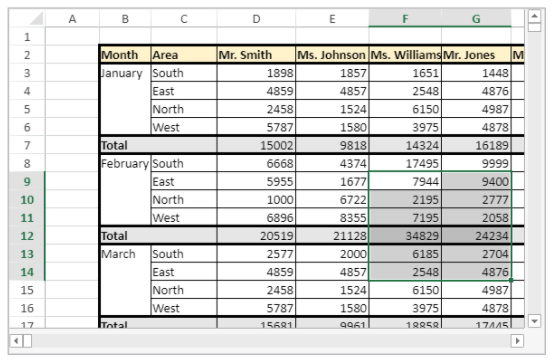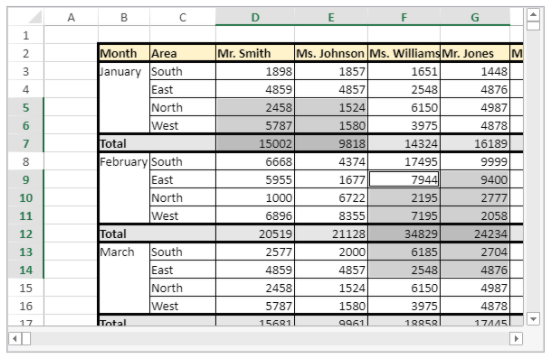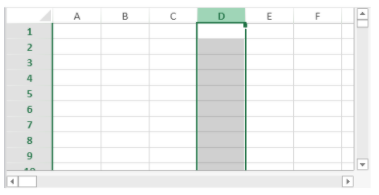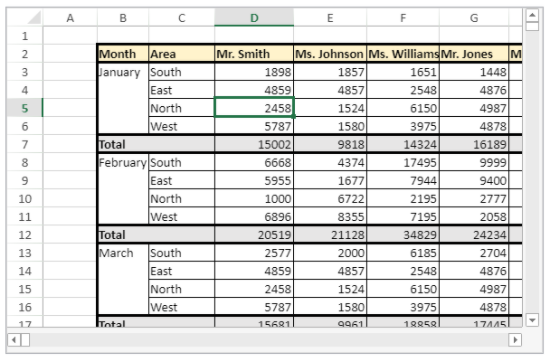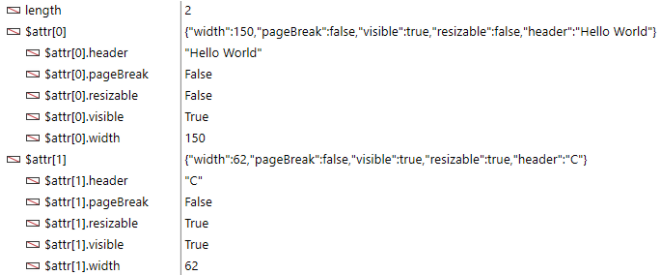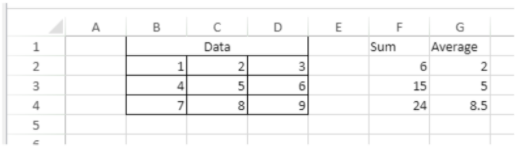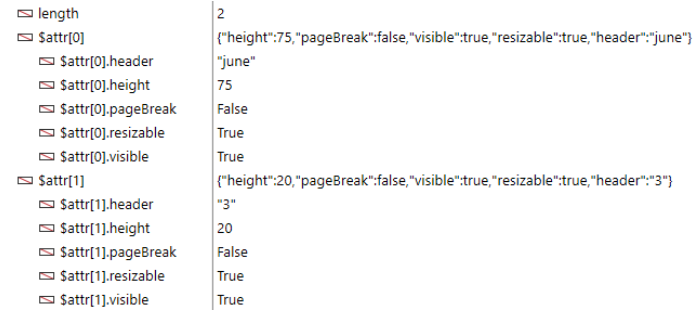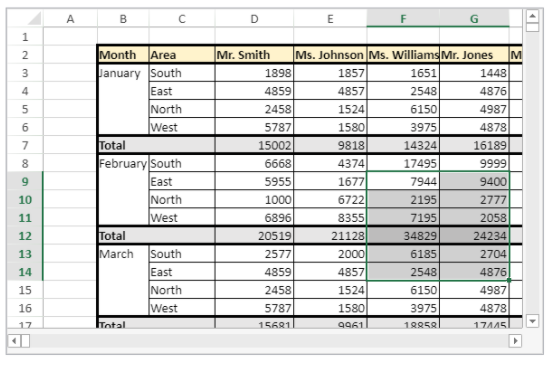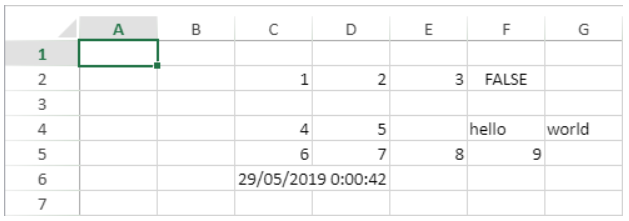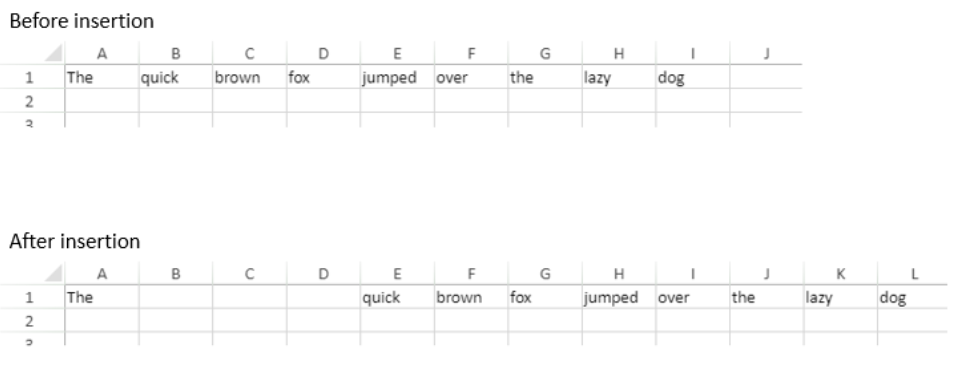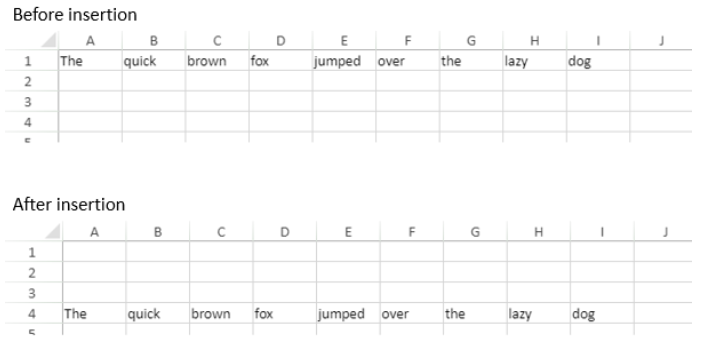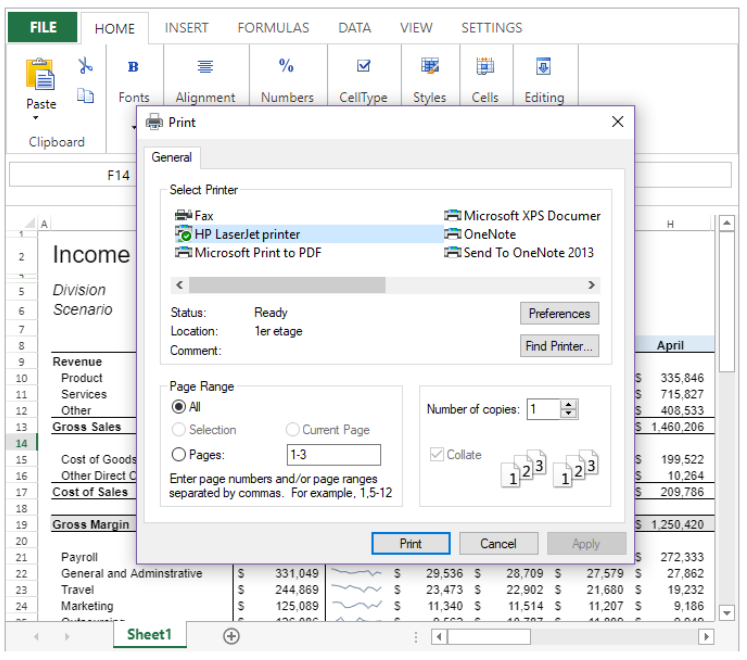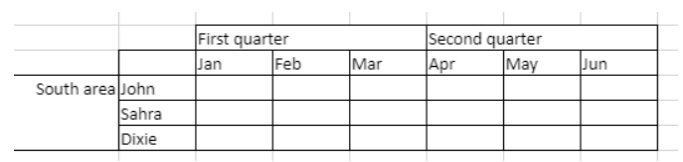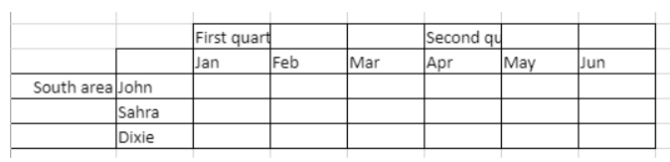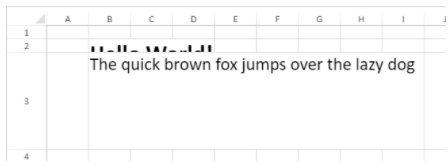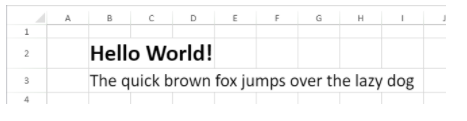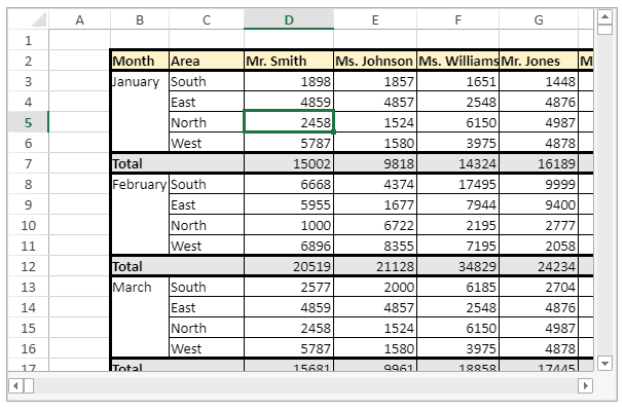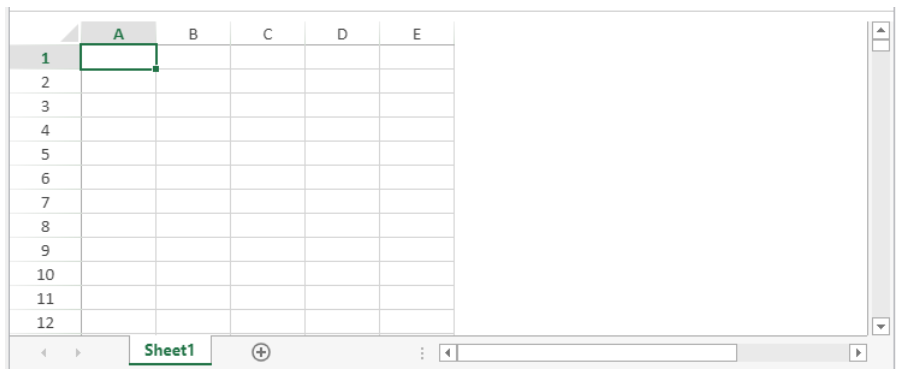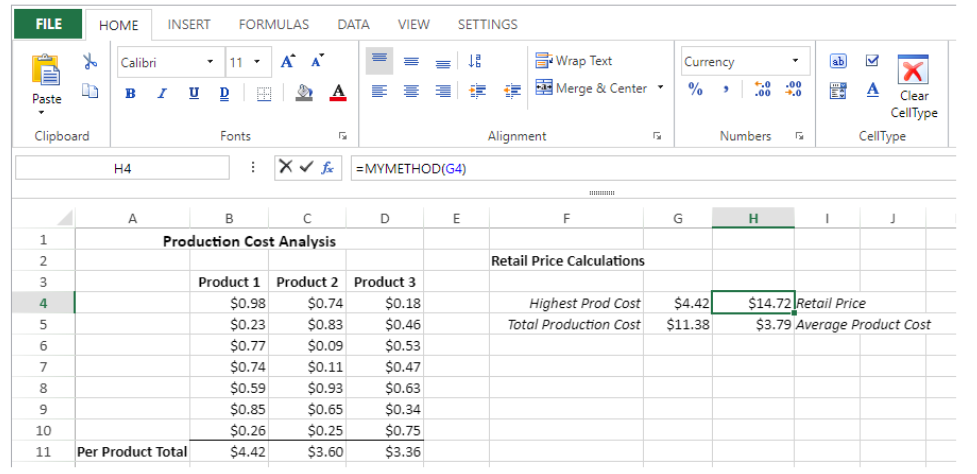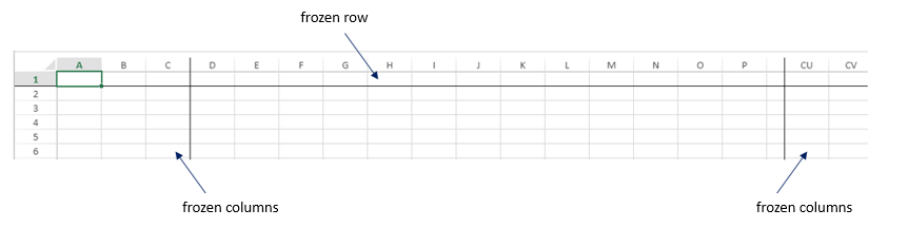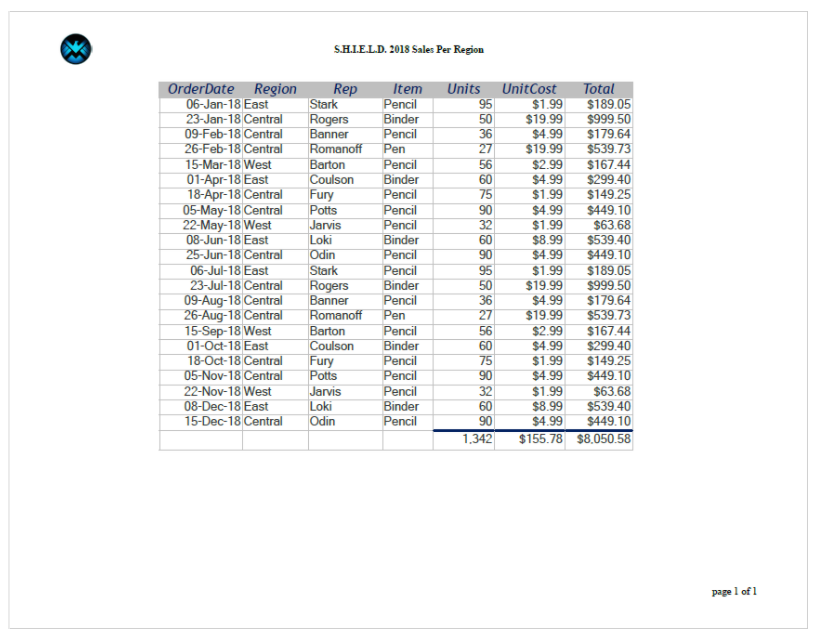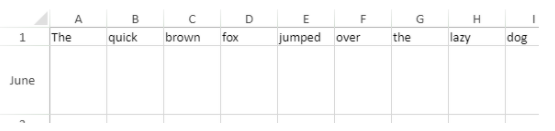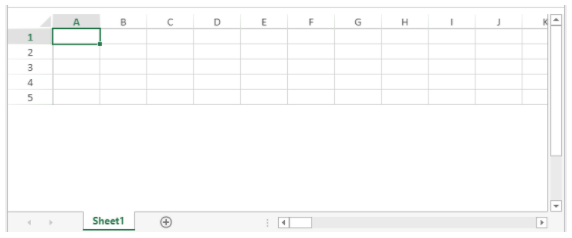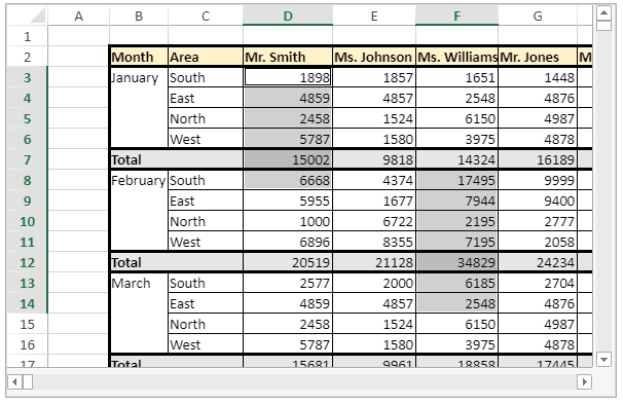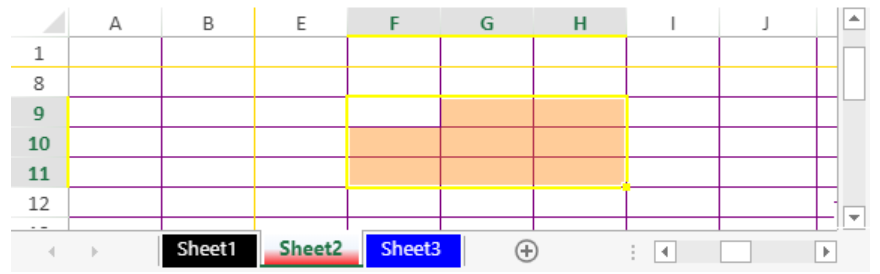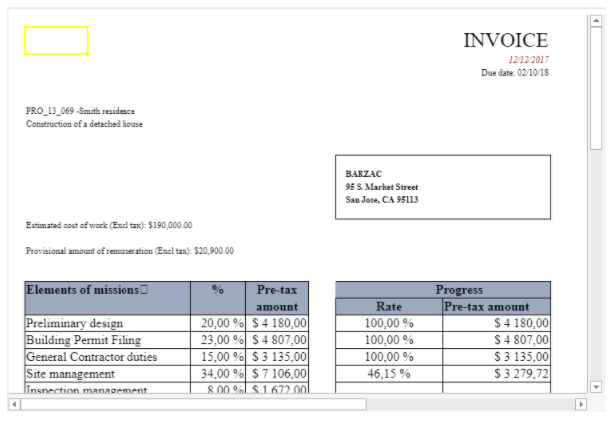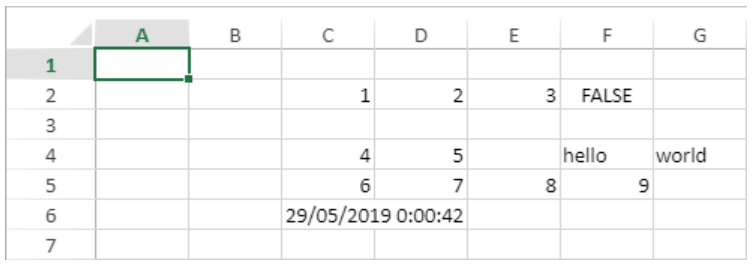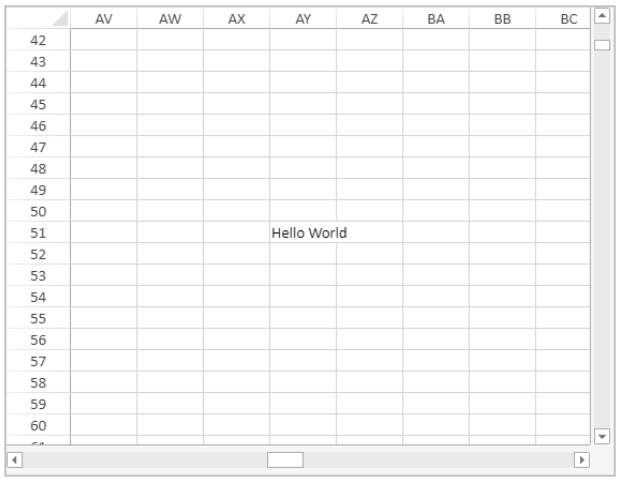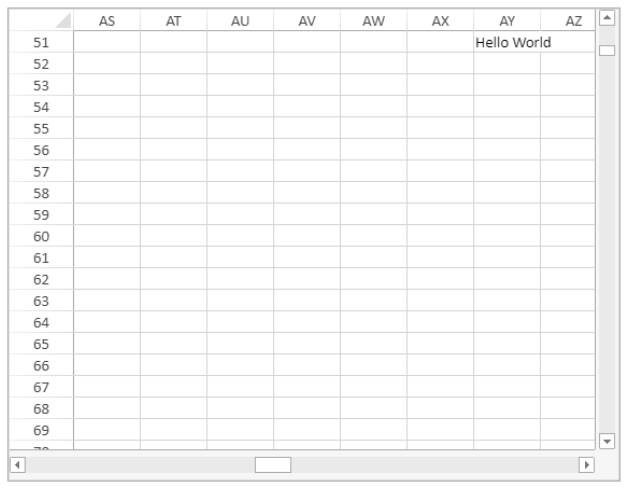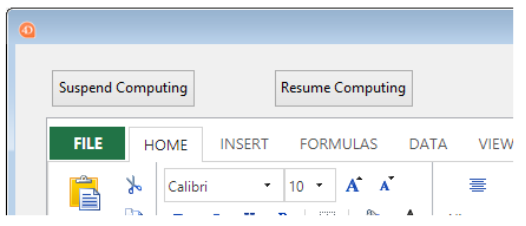Liste des méthodes
Attention : Les commandes listées dans cette page ne sont pas thread-safe.
A - C - D - E - F - G - I - M - N - O - P - R - S
A
VP ADD FORMULA NAME
VP ADD FORMULA NAME ( vpAreaName : Text ; vpFormula : Text ; name : Text { ; options : Object } )
| Paramètres | Type | Description | |
|---|---|---|---|
| vpAreaName | Text | -> | Nom d'objet formulaire zone 4D View Pro |
| vpFormula | Text | -> | Formule 4D View Pro |
| name | Text | -> | Nom de la formule |
| options | Object | -> | Options de la formule nommée |
|
Description
La commande VP ADD FORMULA NAME permet de créer ou de modifier une formule nommée dans le document courant.
Les formules nommées créées par cette commande sont stockées dans le document.
Passez le nom de la zone 4D View Pro dans vpAreaName. Si vous passez un nom inexistant, une erreur est retournée.
Passez la formule 4D View Pro que vous souhaitez nommer dans vpFormula. Pour plus d'informations sur la syntaxe des formules, veuillez consulter la section Formules et Fonctions.
Passez le nouveau nom de la formule dans name. Si le nom est déjà utilisé dans le même scope, la nouvelle formule nommée remplace la formule existante. A noter que vous pouvez utiliser le même nom pour plusieurs scopes (ci-dessous).
Vous pouvez passer un objet avec des propriétés additionnelles pour la plage nommée dans options. Les propriétés suivantes sont prises en charge :
| Propriété | Type | Description |
|---|---|---|
| scope | Number | Scope de la formule. Vous pouvez passer l'indice de la feuille (la numérotation commence à zéro) ou utiliser les constantes suivantes : vk current sheetvk workbookvk current sheet), ou s'il s'applique à l'ensemble du classeur (scope=vk workbook). |
| comment | Text | Commentaire associé à une formule nommée |
Exemple
VP ADD FORMULA NAME("ViewProArea";"SUM($A$1:$A$10)";"Total2")
Voir également
Cell references
VP Get formula by name
VP Get names
VP ADD RANGE NAME
VP ADD RANGE NAME ( rangeObj : Object ; name : Text { ; options : Object } )
| Paramètres | Type | Description | |
|---|---|---|---|
| rangeObj | Object | -> | Objet plage |
| name | Text | -> | Nom de la formule |
| options | Object | -> | Options de la formule nommée |
|
Description
La commande VP ADD RANGE NAME crée ou modifie une plage nommée dans le document courant.
Les plages nommées créées par cette commande sont stockées dans le document.
Dans rangeObj, passez la plage que vous souhaitez nommer, et passez le nouveau nom de la plage dans name. Si le nom est déjà utilisé dans le même scope, la nouvelle plage nommée remplace la plage existante. A noter que vous pouvez utiliser le même nom pour plusieurs scopes (ci-dessous).
Vous pouvez passer un objet avec des propriétés supplémentaires pour la plage nommée dans options. Les propriétés suivantes sont prises en charge :
| Propriété | Type | Description |
|---|---|---|
| scope | Number | Scope de la plage. Vous pouvez passer l'indice de la feuille (la numérotation commence à zéro) ou utiliser les constantes suivantes : vk current sheetvk workbookvk current sheet), ou s'il s'applique à l'ensemble du classeur (scope=vk workbook). |
| comment | Text | Commentaire associé à une plage nommée |
- Une plage nommée est en réalité une formule nommée contenant des coordonnées.
VP ADD RANGE NAMEfacilite la création de plages nommées, mais la commandeVP ADD FORMULA NAMEpermet également d'en créer.- Les formules définissant des plages nommées peuvent être récupérées à l'aide de la commande
VP Get formula by name.
Exemple
Vous souhaitez créer une plage nommée à partir d'une plage contenant une cellule :
$range:=VP Cell("ViewProArea";2;10)
VP ADD RANGE NAME($range;"Total1")
Voir également
VP ADD SELECTION
VP ADD SELECTION ( rangeObj : Object )
| Paramètres | Type | Description | |
|---|---|---|---|
| rangeObj | Object | -> | Objet plage |
|
Description
La commande VP ADD SELECTION ajoute les cellules spécifiées aux cellules sélectionnées.
Dans rangeObj, passez un objet plage de plusieurs cellules à ajouter à la sélection courante.
La cellule active n'est pas modifiée.
Exemple
Les cellules sélectionnées sont les suivantes :
Le code suivant ajoutera des cellules à votre sélection :
$currentSelection:=VP Cells("myVPArea";3;4;2;3)
VP ADD SELECTION($currentSelection)
Résultat:
Voir également
VP Get active cell
VP Get selection
VP RESET SELECTION
VP SET ACTIVE CELL
VP SET SELECTION
VP SHOW CELL
VP ADD SHEET
VP ADD SHEET ( vpAreaName : Text )
VP ADD SHEET ( vpAreaName : Text ; index : Integer )
VP ADD SHEET ( vpAreaName : Text ; index : Integer ; name : Text )
| Paramètres | Type | Description | |
|---|---|---|---|
| vpAreaName | Text | -> | Nom d'objet formulaire zone 4D View Pro |
| index | Integer | -> | Indice de la nouvelle feuille |
| name | Text | -> | Nom de la feuille |
|
Description
La commande VP ADD SHEET insère une feuille dans le document chargé dans vpAreaName.
Passez le nom de la zone 4D View Pro dans vpAreaName.
Dans index, vous pouvez passer un numéro pour la nouvelle feuille. Si l'index passé est inférieur ou égal à 0, la commande insère la nouvelle feuille au début. Si l'index est supérieur au nombre de feuilles, la commande insère la nouvelle feuille après les feuilles existantes.
La numérotation démarre à 0.
Dans name, vous pouvez passer un nom pour la nouvelle feuille. Le nouveau nom ne peut pas contenir les caractères suivants : *, :, [, ], ?,\,/
Exemple
Le document comporte actuellement 3 feuilles :
Pour insérer une feuille à la troisième position (index 2) et la nommer "March" :
VP ADD SHEET("ViewProArea";2;"March")
Voir également
VP ADD SPAN
VP ADD SPAN ( rangeObj : Object )
| Paramètres | Type | Description | |
|---|---|---|---|
| rangeObj | Object | -> | Objet plage |
|
Description
La commande VP ADD SPAN combine les cellules de rangeObj en une seule cellule fusionnée.
Dans rangeObj, passez une plage de cellules. Les cellules de la plage sont jointes, afin de créer une cellule plus large qui s'étend sur plusieurs colonnes et/ou lignes. Vous pouvez passer plusieurs plages de cellules pour créer plusieurs fusions de cellules en même temps. A noter que si les plages de cellules se chevauchent, seule la première plage est utilisée.
- Seules les données contenues dans la cellule supérieure gauche sont affichées. Les données des autres cellules combinées sont cachées jusqu'à ce que la fusion soit retirée.
- Les données masquées, contenues dans les cellules fusionnées, sont accessibles via des formules (commençant par la cellule supérieure gauche).
Exemple
Pour fusionner les cellules First quarter et Second quarter avec les deux cellules côte à côte, et de fusionner la cellule South area avec les deux lignes en-dessous :
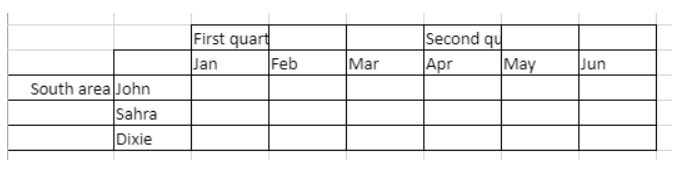
// Plage First quarter
$q1:=VP Cells("ViewProArea";2;3;3;1)
// Plage Second quarter
$q2:=VP Cells("ViewProArea";5;3;3;1)
// Plage South area
$south:=VP Cells("ViewProArea";0;5;1;3)
VP ADD SPAN(VP Combine ranges($q1;$q2;$south))
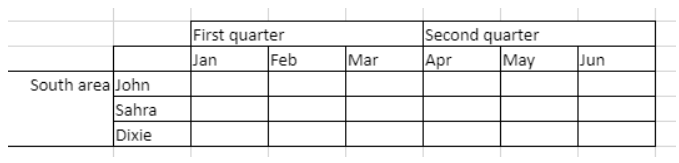
Voir également
4D View Pro Range Object Properties
VP Get spans
VP REMOVE SPAN
VP ADD STYLESHEET
VP ADD STYLESHEET ( vpAreaName : Text ; styleName : Text ; styleObj : Object { ; sheet : Integer } )
| Paramètres | Type | Description | |
|---|---|---|---|
| vpAreaName | Text | -> | Nom d'objet formulaire zone 4D View Pro |
| styleName | Text | -> | Nom du style |
| styleObj | Object | -> | Objet définissant les propriétés de l'attribut |
| sheet | Integer | -> | Indice de la feuille (feuille courante si omis) |
|
Description
La commande VP ADD STYLESHEET crée ou modifie la feuille de style styleName basée sur la combinaison de propriétés indiquées dans styleObj dans le document courant. Si une feuille de style ayant le même nom et le même index existe déjà dans le document, cette commande l'écrasera et le remplacera avec les nouvelles valeurs.
Les feuilles de style créées par cette commande sont sauvegardées avec le document.
Passez le nom de la zone 4D View Pro dans vpAreaName. Si vous passez un nom inexistant, une erreur est retournée.
Le paramètre styleName vous permet de nommer la feuille de style. Si le nom existe déjà dans le même scope, la nouvelle feuille de style remplace la feuille existante. A noter que vous pouvez utiliser le même nom pour plusieurs scopes (ci-dessous).
Dans styleObj, définissez les propriétés de la feuille de style (ex : police, alignement, bordures, etc.). Pour la liste complète des propriétés de style, voir Propriétés de l'objet Style.
Vous pouvez désigner l'emplacement dans lequel vous souhaitez définir la feuille de style dans le paramètre optionnel sheet, à l'aide de l'indice de la feuille (la numérotation commence à zéro) ou à l'aide des constantes suivantes :
vk current sheetvk workbook
Si une feuille de style styleName est définie au niveau du workbook et de la feuille lors de son paramétrage, le niveau de la feuille est prioritaire par rapport à celui du workbook.
Vous pouvez appliquer la feuille de style à l'aide des commandes VP SET DEFAULT STYLE ou VP SET CELL STYLE.
Exemple
Le code suivant :
$styles:=New object
$styles.backColor:="green"
//Objet Bordure de ligne
$borders:=New object("color";"green";"style";vk line style medium dash dot)
$styles.borderBottom:=$borders
$styles.borderLeft:=$borders
$styles.borderRight:=$borders
$styles.borderTop:=$borders
VP ADD STYLESHEET("ViewProArea";"GreenDashDotStyle";$styles)
//Pour appliquer le style
VP SET CELL STYLE(VP Cells("ViewProArea";1;1;2;2);New object("name";"GreenDashDotStyle"))
créera et appliquera l'objet style GreenDashDotStyle suivant :
{
backColor:green,
borderBottom:{color:green,style:10},
borderLeft:{color:green,style:10},
borderRight:{color:green,style:10},
borderTop:{color:green,style:10}
}
Voir également
4D View Pro Style Objects and Style Sheets
VP Get stylesheet
VP Get stylesheets
VP REMOVE STYLESHEET
VP SET CELL STYLE
VP SET DEFAULT STYLE
VP All
VP All ( vpAreaName : Text { ; sheet : Integer } ) : Object
| Paramètres | Type | Description | |
|---|---|---|---|
| vpAreaName | Text | -> | Nom d'objet formulaire zone 4D View Pro |
| sheet | Integer | -> | Numéro d'indice de la feuille (feuille courante si omis) |
| Résultat | Object | <- | Objet plage de toutes les cellules |
|
Description
La commande VP ALL retourne une nouvelle plage référençant toutes les cellules.
Passez le nom de la zone 4D View Pro dans vpAreaName. Si vous passez un nom inexistant, une erreur est retournée.
Dans le paramètre optionnel sheet, vous pouvez désigner une feuille spécifique dans laquelle sera définie la plage (la numérotation commence à zéro). Si le paramètre est omis ou si vous passez vk current sheet, la feuille courante est utilisée.
Exemple
Vous souhaitez définir une plage pour toutes les cellules de la feuille courante :
$all:=VP All("ViewProArea") // toutes les cellules de la feuille courante
Voir également
VP Cell
VP Cells
VP Column
VP Combine ranges
VP Name
VP Row
C
VP Cell
VP Cell ( vpAreaName ; column : Integer ; row : Integer ; Text { ; sheet : Integer } ) : Object
| Paramètres | Type | Description | |
|---|---|---|---|
| vpAreaName | Text | -> | Nom d'objet formulaire zone 4D View Pro |
| column | Integer | -> | Indice de la colonne |
| row | Integer | -> | Indice de la ligne |
| sheet | Integer | -> | Numéro d'indice de la feuille (feuille courante si omis) |
| Résultat | Object | <- | Objet plage d'une seule cellule |
Description
La commande VP Cells retourne une nouvelle plage référençant une cellule.
Cette commande s'applique aux plages d'une seule cellule. Pour créer une plage de plusieurs cellules, utilisez la commande VP Cells.
Passez le nom de la zone 4D View Pro dans vpAreaName. Si vous passez un nom inexistant, une erreur est retournée.
Le paramètre column définit la colonne de la plage. Passez l'indice de la colonne dans ce paramètre.
Le paramètre row définit la ligne de la plage. Passez l'indice de la ligne dans ce paramètre.
Dans le paramètre optionnel sheet, vous pouvez désigner l'indice de la feuille dans laquelle sera définie la plage. Si le paramètre est omis ou si vous passez vk current sheet, la feuille courante est utilisée par défaut.
l'indexation démarre à 0.
Exemple
Vous souhaitez définir une plage pour la cellule de la feuille courante (sur la feuille courante) :
Le code est le suivant :
$cell:=VP Cell("ViewProArea";2;4) // C5
Voir également
VP All
VP Cells
VP Column
VP Combine ranges
VP Name
VP Row
VP Cells
VP Cells ( vpAreaName : Text ; column: Integer ; row: Integer ; columnCount : Integer ; rowCount : Integer { ; sheet : Integer } ) : Object
Historique
| Release | Modifications |
|---|---|
| 17 R4 | Ajout |
| Paramètres | Type | Description | |
|---|---|---|---|
| vpAreaName | Text | -> | Nom d'objet formulaire zone 4D View Pro |
| column | Integer | -> | Indice de la colonne |
| row | Integer | -> | Indice de la ligne |
| columnCount | Integer | -> | Nombre de colonnes |
| rowCount | Integer | -> | Nombre de lignes |
| sheet | Integer | -> | Numéro d'indice de la feuille (feuille courante si omis) |
| Résultat | Object | <- | Objet de plage de cellules |
|
Description
La commande VP Cells retourne une nouvelle plage référençant des cellules spécifiques.
Passez le nom de la zone 4D View Pro dans vpAreaName. Si vous passez un nom inexistant, une erreur est retournée.
Le paramètre column définit la première colonne de la plage de cellules. Passez l'indice de la colonne (la numérotation commence à zéro) dans ce paramètre. Si la plage contient plusieurs colonnes, vous devez également utiliser le paramètre columnCount.
Dans le paramètre row, vous pouvez définir l'emplacement de la ou des lignes de la plage de cellules. Passez l'indice de la ligne (la numérotation commence à zéro) dans ce paramètre. Si la plage contient plusieurs lignes, vous devez également utiliser le paramètre rowCount.
Le paramètre columnCount vous permet de définir le nombre total de colonnes comprises dans la plage. columnCount doit être supérieur à 0.
Le paramètre rowCount vous permet de définir le nombre total de lignes comprises dans la plage. rowCount doit être supérieur à 0.
Dans le paramètre optionnel sheet, vous pouvez désigner une feuille spécifique dans laquelle sera définie la plage (la numérotation commence à zéro). Si le paramètre est omis ou si vous passez vk current sheet, la feuille courante est utilisée par défaut.
Exemple
Vous souhaitez définir un objet plage pour les cellules suivantes (de la feuille courante) :
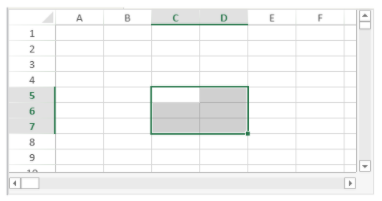
Le code est le suivant :
$cells:=VP Cells("ViewProArea";2;4;2;3) // de C5 à D7
Voir également
VP All
VP Cells
VP Column
VP Combine ranges
VP Name
VP Row
VP Column
VP Column ( vpAreaName : Text ; column: Integer ; columnCount : Integer { ; sheet : Integer } ) : Object
| Paramètres | Type | Description | |
|---|---|---|---|
| vpAreaName | Text | -> | Nom d'objet formulaire zone 4D View Pro |
| column | Integer | -> | Indice de la colonne |
| columnCount | Integer | -> | Nombre de colonnes |
| sheet | Integer | -> | Numéro d'indice de la feuille (feuille courante si omis) |
| Résultat | Object | <- | Objet de plage de cellules |
|
Description
La commande VP Column retourne une nouvelle plage référençant une ou plusieurs colonnes.
Passez le nom de la zone 4D View Pro dans vpAreaName. Si vous passez un nom inexistant, une erreur est retournée.
Le paramètre column définit la première colonne de la plage. Passez l'indice de la colonne (la numérotation commence à zéro) dans ce paramètre. Si la plage contient plusieurs colonnes, vous devez également utiliser le paramètre optionnel columnCount.
Le paramètre optionnel columnCount vous permet de définir le nombre total de colonnes comprises dans la plage. columnCount doit être supérieur à 0. Si le paramètre est omis, la valeur 1 sera définie par défaut et une plage de type colonne sera créée.
Dans le paramètre optionnel sheet, vous pouvez désigner une feuille spécifique dans laquelle sera définie la plage (la numérotation commence à zéro). Si le paramètre est omis ou si vous passez vk current sheet, la feuille courante est utilisée par défaut.
Exemple
Vous souhaitez définir une plage pour la colonne ci-dessous (dans la feuille courante) :
Le code est le suivant :
$column:=VP Column("ViewProArea";3) // colonne D
Voir également
VP All
VP Cells
VP Column
VP Combine ranges
VP Name
VP Row
VP SET COLUMN ATTRIBUTES
VP COLUMN AUTOFIT
VP COLUMN AUTOFIT ( rangeObj : Object )
| Paramètres | Type | Description | |
|---|---|---|---|
| rangeObj | Object | -> | Objet plage |
|
Description
La commande VP COLUMN AUTOFIT dimensionne automatiquement la ou les colonne(s) dans rangeObj en fonction de leur contenu.
Dans rangeObj, passez un objet plage contenant une plage de colonnes dont la taille doit être gérée automatiquement.
Exemple
Les colonnes suivantes sont toutes de la même taille et n'affichent pas certaines parties du texte :
La sélection des colonnes et l'exécution du code suivant :
VP COLUMN AUTOFIT(VP Get selection("ViewProarea"))
redimensionne les colonnes pour correspondre à la taille du contenu :
Voir également
VP Combine ranges
VP Combine ranges ( rangeObj : Object ; otherRangeObj : Object {;...otherRangeObjN : Object } ) : Object
| Paramètres | Type | Description | |
|---|---|---|---|
| rangeObj | Object | -> | Objet plage |
| otherRangeObj | Object | -> | Objet plage |
| Résultat | Object | <- | Objet contenant une plage combinée |
|
Description
La commande VP Combine Ranges retourne une nouvelle plage qui comprend au moins deux plages existantes. Toutes les plages doivent provenir de la même zone 4D View Pro.
Dans rangeObj, passez la première plage.
Dans otherRangeObj, passez une ou plusieurs autres plages à combiner avec rangeObj.
La commande incorpore rangeObj et otherRangeObj par référence.
Exemple
Vous souhaitez combiner des plages de type cellule, colonne et ligne dans une nouvelle plage distincte :
$cell:=VP Cell("ViewProArea";2;4) // C5
$column:=VP Column("ViewProArea";3) // colonne D
$row:=VP Row("ViewProArea";9) // ligne 10
$combine:=VP Combine ranges($cell;$column;$row)
Voir également
VP All
VP Cells
VP Column
VP Combine ranges
VP Name
VP Row
VP SET COLUMN ATTRIBUTES
VP Convert from 4D View
VP Convert from 4D View ( 4DViewDocument : Blob ) : Object
| Paramètres | Type | Description | |
|---|---|---|---|
| 4DViewDocument | Blob | -> | Document 4D View |
| Résultat | Object | <- | Objet 4D View Pro |
|
Description
La commande VP Convert from 4D View vous permet de convertir un document 4D View existant en un objet 4D View Pro.
Cette commande ne nécessite pas l'installation du plug-in 4D View dans votre environnement.
Dans le paramètre 4DViewDocument, passez une variable ou un champ BLOB contenant le document 4D View à convertir. La commande retourne un objet 4D View Pro dans lequel toutes les informations stockées à l'origine dans le document 4D View sont converties en attributs 4D View Pro.
Exemple
Vous souhaitez obtenir un objet 4D View Pro à partir d'une zone 4D View stockée dans un BLOB :
C_OBJECT($vpObj)
$vpObj:=VP Convert from 4D View($pvblob)
VP Convert to picture
VP Convert to picture ( vpObject : Object {; rangeObj : Object} ) : Picture
| Paramètres | Type | Description | |
|---|---|---|---|
| vpObject | Object | -> | Objet 4D View Pro contenant la zone à convertir |
| rangeObj | Object | -> | Objet plage |
| Résultat | Picture | <- | Image SVG de la zone |
|
Description
La commande VP Convert to picture convertit l'objet 4D View Pro vpObject (ou la plage rangeObj dans vpObject) en une image SVG.
Cette commande est utile, par exemple :
- pour intégrer un document 4D View Pro dans un autre document, tel qu'un document 4D Write Pro
- pour imprimer un document 4D View Pro sans le charger dans une zone 4D View Pro.
Dans vpObject, passez l'objet 4D View Pro que vous souhaitez convertir. Cet objet doit avoir été préalablement analysé à l'aide de VP Export to object ou enregistré avec VP EXPORT DOCUMENT.
Le processus de conversion SVG nécessite que les expressions et les formats (cf. Format de cellule 4D View Pro) inclus dans la zone 4D View Pro soient évalués au moins une fois, afin d'être correctement exportés. Si vous convertissez un document qui n'a pas été évalué au préalable, les expressions ou les formats peuvent être rendus de manière inattendue.
Dans rangeObj, passez une plage de cellules à convertir. Par défaut, si ce paramètre est omis, tout le contenu du document est converti.
Les contenus de document sont convertis en tenant compte de leurs attributs d'affichage, y compris les formats (voir la note ci-dessus), la visibilité des en-têtes, des colonnes et des lignes. La conversion des éléments suivants est prise en charge :
- Texte : style / police / taille / alignement / rotation / format
- Arrière-plan de cellule : couleur / image
- Bordure de cellule : épaisseur / couleur / style
- Fusion de cellules
- Images
- Hauteur de lignes
- Largeur de colonnes
- Visibilité : colonnes / lignes cachées.
La visibilité du quadrillage dépend de l'attribut de document défini avec VP SET PRINT INFO.
Résultat
La commande retourne une image au format SVG.
Exemple
Vous souhaitez convertir une zone 4D View Pro en SVG, prévisualiser le résultat et l'envoyer dans une variable image :
C_OBJECT($vpAreaObj)
C_PICTURE($vPict)
$vpAreaObj:=VP Export to object("ViewProArea")
$vPict:=VP Convert to picture($vpAreaObj) //exporter toute la zone
Voir également
VP EXPORT DOCUMENT
VP Export to object
VP SET PRINT INFO
VP Copy to object
Historique
| Release | Modifications |
|---|---|
| 19 R4 | Ajout |
VP Copy to object ( rangeObj : Object {; options : Object} ) : Object
| Paramètres | Type | Description | |
|---|---|---|---|
| rangeObj | Object | -> | Objet plage |
| options | Object | -> | Options supplémentaires |
| Résultat | Object | <- | Objet retourné. Contient les données copiées |
|
Description
La commande VP Copy to object copie le contenu, le style et les formules de rangeObj vers un objet.
Dans rangeObj, passez la plage de cellules contenant les valeurs, formatages et formules à copier. Si rangeObj est une plage combinée, seule la première est utilisée.
Vous pouvez passer un paramètre facultatif options contenant les propriétés suivantes :
| Propriété | Type | Description | ||||||||||||||
|---|---|---|---|---|---|---|---|---|---|---|---|---|---|---|---|---|
| copy | Boolean | Vrai (par défaut) pour conserver les valeurs, formatages et formules après exécution de la commande. Faux pour les supprimer. | ||||||||||||||
| copyOptions | Integer | Spécifie ce qui est copié ou déplacé. Valeurs possibles :
|
Les options de collage définies dans les options de workbook sont prises en compte.
La commande retourne un objet qui contient les données copiées.
Exemple
Cet exemple de code copie d'abord le contenu, valeurs, formats et formules d'une plage dans un objet puis les colle dans une autre plage :
var $originRange; $targetRange; $dataObject; $options : Object
$originRange:=VP Cells("ViewProArea"; 0; 0; 2; 5)
$options:=New object
$options.copy:=True
$options.copyOptions:=vk clipboard options all
$dataObject:=VP Copy to object($originRange; $options)
$targetRange:=VP Cell("ViewProArea"; 4; 0)
VP PASTE FROM OBJECT($targetRange; $dataObject; vk clipboard options all)
Voir également
VP PASTE FROM OBJECT
VP MOVE CELLS
VP Get workbook options
VP SET WORKBOOK OPTIONS
VP CREATE TABLE
Historique
| Release | Modifications |
|---|---|
| 19 R8 | Prise en charge des options de thème : bandColumns, bandRows, highlightFirstColumn, highlightLastColumn, theme |
| 19 R7 | Prise en charge de l'option allowAutoExpand |
| 19 R6 | Ajout |
VP CREATE TABLE ( rangeObj : Object ; tableName : Text {; source : Text} {; options : cs.ViewPro.TableOptions} )
| Paramètres | Type | Description | |
|---|---|---|---|
| rangeObj | Object | -> | Objet plage |
| tableName | Text | -> | Nom de la table |
| source | Text | -> | Nom de la propriété du Data context à afficher dans la table |
| options | cs.ViewPro.TableOptions | -> | Options supplémentaires |
|
Description
La commande VP CREATE TABLE crée une table dans la plage spécifiée. Vous pouvez créer une table dans une plage de cellules pour faciliter la gestion et l'analyse d'un groupe de données connexes. Une table contient généralement des données liées dans des lignes et des colonnes, et tire parti d'un contexte de données.
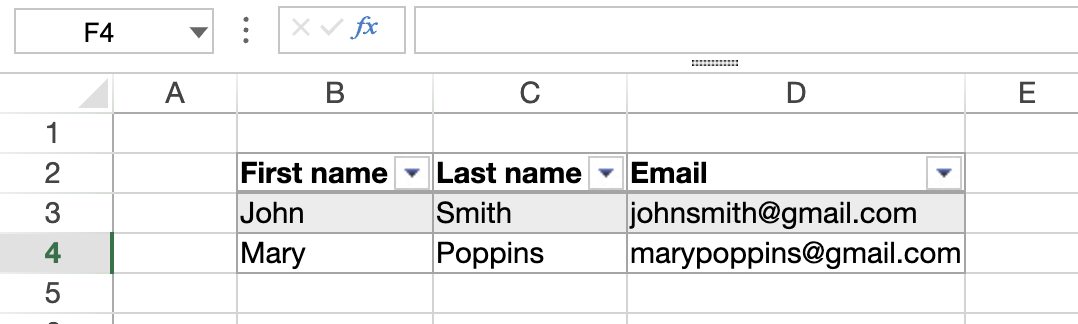
Dans rangeObj, passez la plage de cellules dans laquelle la table sera créée.
Dans tableName, passez un nom pour la table. Le nom doit :
- être unique dans la feuille
- inclure au moins 5 caractères
- ne pas inclure d'espaces ou commencer par un nombre
Dans source, vous pouvez passer le nom d'une propriété de contexte de données dont vous souhaitez afficher les données dans la table. Cela relie la table au contexte de données. Lorsque le contexte de données est mis à jour, les données affichées dans la table sont mises à jour en conséquence. La propriété source doit contenir une collection d'objets et chaque élément représente une ligne.
- Si vous ne spécifiez pas de source, la commande crée une table vide avec la taille définie dans rangeObj.
- Si la source spécifiée ne peut pas être entièrement affichée dans le document, aucune table n'est créée.
Dans le paramètre options, passez un objet de la classe cs.ViewPro.TableOptions qui contient les propriétés de la table à définir.
columnCount doit être supérieur à 0. Passez le nombre total de colonnes dans le paramètre columnCount.
- Lorsque le nombre de colonnes dans rangeObj dépasse le nombre de colonnes dans tableColumns, la table est remplie avec des colonnes vides supplémentaires.
- Lorsque le nombre de colonnes dans rangeObj est inférieur au nombre de tableColumns, la table affiche le nombre de colonnes qui correspondent au nombre de colonnes de la plage.
Si vous passez une source mais pas de tableColumn la commande génère automatiquement des colonnes. Dans ce cas, rangeObj doit être une plage de cellules. Sinon, la première cellule de la plage est utilisée. Lors de la génération automatique de colonnes, les règles suivantes s'appliquent :
- Si les données passées à la commande sont une collection d'objets, les noms de propriétés sont utilisés comme titres de colonnes. Par exemple :
([{ LastName: \"Freehafer\", FirstName: \"Nancy\"},{ LastName: \"John\", FirstName: \"Doe\"})
Ici les titres des colonnes seraient LastName et FirstName.
-
Si les données passées à la commande sont une collection de valeurs scalaires, elle doit contenir une collection de sous-collections :
- La collection de premier niveau contient des sous-collections de valeurs. Chaque sous-collection définit une ligne. Passez une collection vide pour sauter une ligne. Le nombre de valeurs dans la première sous-collection détermine le nombre de colonnes créées.
- Les indices des sous-collections sont utilisés comme titres de colonnes.
- Chaque sous-collection définit les valeurs des cellules de la ligne. Les valeurs peuvent être de type
Integer,Real,Boolean,Text,Date,Null,TimeouPicture. Une valeurTimedoit être un objet contenant un attribut time, tel que décrit dans VP SET VALUE.
Cela ne fonctionne que lors de la génération automatique de colonnes. Vous ne pouvez pas utiliser une collection de données scalaires avec l'option tableColumns.
Exemple
Pour créer une table en utilisant un contexte de données :
// Définition du contexte de données
var $data : Object
$data:=New object()
$data.people:=New collection()
$data.people.push(New object("firstName"; "John"; "lastName"; "Smith"; "email"; "johnsmith@gmail.com"))
$data.people.push(New object("firstName"; "Mary"; "lastName"; "Poppins"; "email"; "marypoppins@gmail.com"))
VP SET DATA CONTEXT("ViewProArea"; $data)
// Définitions des colonnes de la table
var $options : cs.ViewPro.TableOptions
$options:=cs.ViewPro.TableOptions.new()
$options.tableColumns:=New collection()
$options.tableColumns.push(cs.ViewPro.TableColumn.new("name"; "First name"; "dataField"; "firstName"))
$options.tableColumns.push(cs.ViewPro.TableColumn.new("name"; "Last name"; "dataField"; "lastName"))
$options.tableColumns.push(cs.ViewPro.TableColumn.new("name"; "Email"; "dataField"; "email"))
// Création d'une table à partir de la collection "people"
VP CREATE TABLE(VP Cells("ViewProArea"; 1; 1; $options.tableColumns.length; 1); "ContextTable"; "people"; $options)
Voici le résultat :
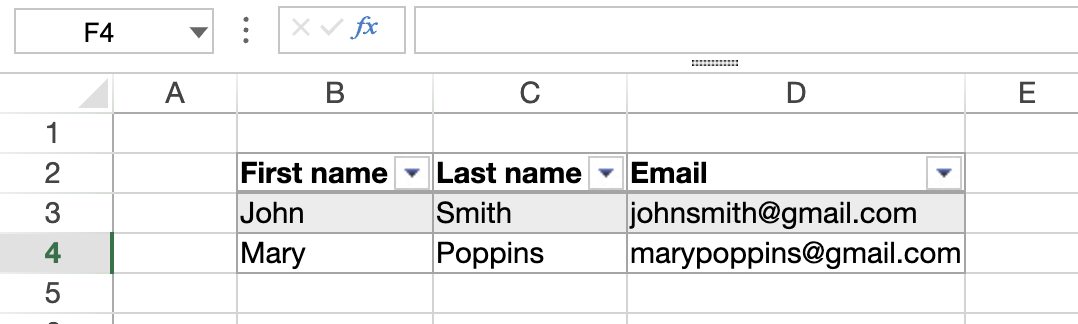
Voir également
VP Find table
VP Get table column attributes
VP Get table column index
VP INSERT TABLE COLUMNS
VP INSERT TABLE ROWS
VP REMOVE TABLE
VP RESIZE TABLE
VP SET DATA CONTEXT
VP SET TABLE COLUMN ATTRIBUTES
VP SET TABLE THEME
D
VP DELETE COLUMNS
VP DELETE COLUMNS ( rangeObj : Object )
| Paramètres | Type | Description | |
|---|---|---|---|
| rangeObj | Object | -> | Objet plage |
|
Description
La commande VP DELETE COLUMNS supprime les colonnes de rangeObj.
Dans rangeObj, passez un objet contenant les colonnes à supprimer. Si la plage qui est passée contient :
- des lignes et des colonnes, seules les colonnes sont supprimées.
- uniquement des lignes, la commande ne fait rien.
Les colonnes sont supprimées de droite à gauche.
Exemple
Pour supprimer les colonnes sélectionnées par l'utilisateur (colonnes B, C et D de l'image ci-dessous) :
saisissez le code suivant :
VP DELETE COLUMNS(VP Get selection("ViewProArea"))
Voir également
VP DELETE ROWS
VP DELETE ROWS ( rangeObj : Object )
| Paramètres | Type | Description | |
|---|---|---|---|
| rangeObj | Object | -> | Objet plage |
|
Description
La commande VP DELETE ROWS supprime les lignes de rangeObj.
Dans rangeObj, passez un objet contenant les lignes à supprimer. Si la plage qui est passée contient :
- des lignes et des colonnes, seules les lignes sont supprimées.
- uniquement des colonnes, la commande ne fait rien.
Les lignes sont supprimées du bas vers le haut.
Exemple
Pour supprimer les lignes sélectionnées par l'utilisateur (lignes 1, 2 et 3 de l'image ci-dessous) :
saisissez le code suivant :
VP DELETE ROWS(VP Get selection("ViewProArea"))
Voir également
E
VP EXPORT DOCUMENT
VP EXPORT DOCUMENT ( vpAreaName : Text ; filePath : Text {; paramObj : Object} )
| Paramètres | Type | Description | |
|---|---|---|---|
| vpAreaName | Text | -> | Nom d'objet formulaire zone 4D View Pro |
| filePath | Text | -> | Chemin d'accès du document |
| paramObj | Object | -> | Options d'export |
|
Description
La commande VP EXPORT DOCUMENT exporte l'objet 4D View Pro attaché à la zone 4D View Pro vpAreaName vers un document sur disque en fonction des paramètres filePath et paramObj.
Passez le nom de la zone 4D View Pro dans vpAreaName. Si vous passez un nom inexistant, une erreur est retournée.
Dans filePath, passez le chemin de destination et le nom du document que vous souhaitez exporter. Si vous ne spécifiez pas de chemin, le document sera sauvegardé au même niveau que le dossier Projet.
Vous pouvez préciser le format du document en incluant une extension après son nom :
- 4D View Pro (".4vp")
- Microsoft Excel (".xlsx")
- PDF (".pdf")
- CSV (".txt", or ".csv")
Si l'extension n'est pas incluse mais que le format est spécifié dans paramObj, le fichier exporté aura l'extension qui correspond au format, à l'exception du format CSV (aucune extension n'est ajoutée dans ce cas).
Le paramètre optionnel paramObj vous permet de définir plusieurs propriétés de l'objet 4D View Pro exporté et de lancer une méthode callback (ou méthode de rétro-appel) lorsque l'export est terminé.
| Propriété | Type | Description | ||||||||||||||||||
|---|---|---|---|---|---|---|---|---|---|---|---|---|---|---|---|---|---|---|---|---|
| format | text | (optionnel) Désigne le format du fichier exporté : ".4vp" (par défaut), ".xlsx", ".pdf", ".csv" ou ".txt". Vous pouvez passer une des constantes suivantes :vk 4D View Pro formatvk csv formatvk MS Excel formatvk pdf format | ||||||||||||||||||
| password | text | Microsoft Excel uniquement (optionnel) - Mot de passe utilisé pour protéger le document MS Excel | ||||||||||||||||||
| formula | object | Méthode callback à lancer lorsque l'export est terminé. L'utilisation d'une méthode callback est nécessaire lorsque l'export est asynchrone (ce qui est le cas pour les formats PDF et Excel) si vous avez besoin d'un code à exécuter après l'export. La méthode callback doit être utilisée avec la commande Formula (voir ci-dessous pour plus d'informations). | ||||||||||||||||||
| valuesOnly | boolean | Précise que seules les valeurs issues de formules (le cas échéant) seront exportées. | ||||||||||||||||||
| includeFormatInfo | boolean | True pour inclure les informations de formatage, sinon False (True par défaut). Les informations de formatage sont utiles dans certains cas, par exemple pour un export en SVG. D'un autre côté, mettre cette propriété à false permet de réduire la durée de l'export. | ||||||||||||||||||
| includeBindingSource | Boolean | 4DVP et Microsoft Excel uniquement. True (par défaut) pour exporter les valeurs du contexte de données courant en tant que valeurs de cellule dans le document exporté (les contextes de données eux-mêmes ne sont pas exportés). Sinon Faux. La liaison de cellule est toujours exportée. Pour la gestion des contextes de données et des fusions de cellules, voir VP SET DATA CONTEXT et VP SET BINDING PATH. | ||||||||||||||||||
| sheetIndex | number | PDF uniquement (optionnel) - Numéro de la feuille à exporter (débute à 0). -2=toutes les feuilles visibles (par défaut), -1=feuille courante uniquement | ||||||||||||||||||
| pdfOptions | object | PDF uniquement (optionnel) - Options pour l'export en PDF
| ||||||||||||||||||
| csvOptions | object | CSV uniquement (optionnel) - Options pour l'export en CSV
| ||||||||||||||||||
\<customProperty> | any | Propriété personnalisée qui sera disponible via le paramètre $3 dans la méthode de callback. |
Notes sur le format Excel:
- Lors de l'export d'un document 4D View Pro en un fichier au format Microsoft Excel, certains paramètres peuvent être perdus. Par exemple, les méthodes et formules 4D ne sont pas prises en charge par Excel. Vous pouvez vérifier les autres paramètres avec cette liste proposée par GrapeCity.
- L'export dans ce format est exécuté de manière asynchrone, utilisez la propriété formula de paramObj pour le code à exécuter après l'export.
Notes sur le format PDF :
- Lors de l'export d'un document 4D View Pro en un fichier au format PDF, les polices utilisées dans le document sont automatiquement intégrées dans le fichier PDF. Seules les polices OpenType (fichiers .OTF ou .TTF) ayant une table Unicode peuvent être intégrées. Si aucun fichier de polices valide n'est trouvé pour une police, une police par défaut est utilisée à sa place.
- L'export dans ce format est exécuté de manière asynchrone, utilisez la propriété formula de paramObj pour le code à exécuter après l'export.
Notes sur le format CSV :
- Lors de l'export d'un document 4D View Pro en un fichier au format PDF, certains paramètres peuvent être perdus, car seuls le texte et les valeurs sont sauvegardés.
- Toutes les valeurs sont enregistrées sous la forme de chaînes entre guillemets. Pour plus d'informations sur les valeurs séparées par des délimiteurs, consultez cet article de Wikipedia.
Une fois que l'export est terminé, VP EXPORT DOCUMENT exécute automatiquement la méthode définie dans la propriété formula de paramObj, le cas échéant.
Passer une méthode callback (formula)
Lorsque vous passez le paramètre optionnel paramObj, la commande VP EXPORT DOCUMENT vous permet d'utiliser la commande Formula pour appeler une méthode 4D qui sera exécutée une fois que l'export sera terminé. La méthode callback recevra les valeurs suivantes dans des variables locales :
| Variable | Type | Description | |
|---|---|---|---|
| $1 | text | Nom de l'objet 4D View Pro | |
| $2 | text | Chemin d'accès de l'objet 4D View Pro exporté | |
| $3 | object | Référence au paramObj de la commande | |
| $4 | object | Objet retourné par la méthode avec un message de statut | |
| .success | boolean | Vrai si l'export est réussi, Faux sinon. | |
| .errorCode | integer | Code d'erreur. Peut être retourné par 4D ou JavaScript. | |
| .errorMessage | text | Message d'erreur. Peut être retourné par 4D ou JavaScript. |
Exemple 1
Vous souhaitez exporter le contenu de la zone "VPArea" vers un document 4D View Pro sur le disque :
var $docPath: Text
$docPath:="C:\\Bases\\ViewProDocs\\MyExport.4VP"
VP EXPORT DOCUMENT("VPArea";$docPath)
//MyExport.4VP est sauvegardé sur votre disque
Exemple 2
Vous souhaitez exporter la feuille courante au format PDF :
var $params: Object
$params:=New object
$params.format:=vk pdf format
$params.sheetIndex:=-1
$params.pdfOptions:=New object("title";"Annual Report";"author";Current user)
VP EXPORT DOCUMENT("VPArea";"report.pdf";$params)
Exemple 3
Vous souhaitez exporter un document 4D View Pro au format ".xlsx" et appeler une méthode qui lance Microsoft Excel avec le document ouvert une fois que l'export est terminé :
$params:=New object
$params.formula:=Formula(AfterExport)
$params.format:=vk MS Excel format //".xlsx"
$params.valuesOnly:=True
VP EXPORT DOCUMENT("ViewProArea";"c:\\tmp\\convertedfile";$params)
Méthode AfterExport :
C_TEXT($1;$2)
C_OBJECT($3;$4)
$areaName:=$1
$filePath:=$2
$params:=$3
$status:=$4
If($status.success=False)
ALERT($status.errorMessage)
Else
LAUNCH EXTERNAL PROCESS("C:\\Program Files\\Microsoft Office\\Office15\\excel "+$filePath)
End if
Exemple 4
Vous souhaitez exporter la feuille courante dans un fichier .txt avec des valeurs séparées par des "|" :
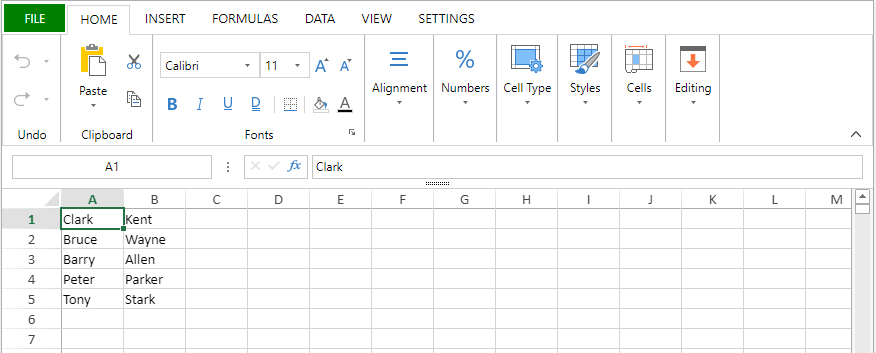
var $params : Object
$params:=New object
$params.range:=VP Cells("ViewProArea";0;0;2;5)
$params.rowDelimiter:="\n"
$params.columnDelimiter:="|"
VP EXPORT DOCUMENT("ViewProArea";"c:\\tmp\\data.txt";New object("format";vk csv format;"csvOptions";$params))
Voici le résultat :
Voir également
VP Convert to picture
VP Export to object
VP Column
VP Print
VP Export to object
VP Export to object ( vpAreaName : Text {; options : Object} ) : Object
| Paramètres | Type | Description | |
|---|---|---|---|
| vpAreaName | Text | -> | Nom d'objet formulaire zone 4D View Pro |
| options | Object | -> | Options d'export |
| Résultat | Object | <- | Objet 4D View Pro |
|
Description
La commande VP Export to object retourne l'objet 4D View Pro attaché à la zone 4D View Pro vpAreaName. Vous pouvez utiliser cette commande par exemple pour stocker la zone 4D View Pro dans un champ objet de la base de données 4D.
Passez le nom de la zone 4D View Pro dans vpAreaName. Si vous passez un nom inexistant, une erreur est retournée.
Dans le paramètre options, vous pouvez passer l'option d'export suivante, si nécessaire :
| Propriété | Type | Description |
|---|---|---|
| includeFormatInfo | Boolean | True (défaut) pour inclure les informations de formatage, sinon False. Les informations de formatage sont utiles dans certains cas, par exemple pour un export en SVG. D'un autre côté, mettre cette propriété à false permet de réduire la durée de l'export. |
| includeBindingSource | Boolean | True (par défaut) pour exporter les valeurs du contexte de données courant en tant que valeurs de cellule dans l'objet exporté (les contextes de données eux-mêmes ne sont pas exportés). Sinon Faux. La liaison de cellule est toujours exportée. |
Pour plus d'informations sur les objets 4D View Pro, veuillez vous référer au paragraphe objet 4D View Pro.
Exemple 1
Vous souhaitez lire la propriété "version" de la zone 4D View Pro courante :
var $vpAreaObj : Object
var $vpVersion : Number
$vpAreaObj:=VP Export to object("vpArea")
// $vpVersion:=OB Get($vpAreaObj;"version")
$vpVersion:=$vpAreaObj.version
Exemple 2
Vous souhaitez exporter la zone, en excluant les informations de formatage :
var $vpObj : Object
$vpObj:=VP Export to object("vpArea";New object("includeFormatInfo";False))
Voir également
VP Convert to picture
VP EXPORT DOCUMENT
VP IMPORT FROM OBJECT
F
VP Find
VP Find ( rangeObj : Object ; searchValue : Text ) : Object
VP Find ( rangeObj : Object ; searchValue : Text ; searchCondition : Object ) : Object
VP Find ( rangeObj : Object ; searchValue : Text ; searchCondition : Object ; replaceValue : Text ) : Object
| Paramètres | Type | Description | |
|---|---|---|---|
| rangeObj | Object | -> | Objet plage |
| searchValue | Text | -> | Valeur de recherche |
| searchCondition | Object | -> | Objet contenant la/les condition(s) de recherche |
| replaceValue | Text | -> | Valeur de remplacement |
| Résultat | Object | <- | Objet plage |
|
Description
La commande VP Find recherche dans rangeObj la searchValue. Des paramètres facultatifs peuvent être utilisés pour affiner la recherche et/ou remplacer les résultats trouvés.
Dans le paramètre rangeObj, passez un objet contenant une plage à rechercher.
Le paramètre searchValue vous permet de passer le texte à rechercher dans rangeObj.
Vous pouvez passer le paramètre optionnel searchCondition pour préciser le fonctionnement de la recherche. Les propriétés suivantes sont prises en charge :
| Propriété | Type | Description | ||||||||
|---|---|---|---|---|---|---|---|---|---|---|
| afterColumn | Integer | Le numéro de la colonne située juste avant la colonne de départ de la recherche. Si rangeObj est une plage combinée, le numéro de colonne indiqué doit provenir de la première plage. Valeur par défaut : -1 (début de rangeObj) | ||||||||
| afterRow | Integer | Le numéro de la colonne située juste avant la colonne de départ de la recherche. Si rangeObj est une plage combinée, le numéro de ligne indiqué doit provenir de la première plage. Valeur par défaut : -1 (début de rangeObj) | ||||||||
| all | Boolean | |||||||||
| flags | Integer |
$search.flags:=vk find flag use wild cards+vk find flag ignore case | ||||||||
| order | Integer |
| ||||||||
| target | Integer |
Ces marqueurs peuvent être combinés. Par exemple : |
Dans le paramètre optionnel replaceValue, vous pouvez passer du texte pour remplacer toute instance du texte dans la searchValue trouvée dans rangeObj.
Objet retourné
La fonction retourne un objet de plage décrivant chaque valeur de recherche trouvée ou remplacée. Un objet de plage vide est retourné si aucun résultat n'est trouvé.
Exemple 1
Pour trouver la première cellule contenant le mot "Total" :
var $range;$result : Object
$range:=VP All("ViewProArea")
$result:=VP Find($range;"Total")
Exemple 2
Pour trouver "Total" et le remplacer par "Grand Total" :
var $range;$condition;$result : Object
$range:=VP All("ViewProArea")
$condition:=New object
$condition.target:=vk find target text
$condition.all:=True //Search entire document
$condition.flags:=vk find flag exact match
$result:=VP Find($range;"Total";$condition;"Grand Total")
// Check for empty range object
If($result.ranges.length=0)
ALERT("No result found")
Else
ALERT($result.ranges.length+" results found")
End if
VP Find table
Historique
| Release | Modifications |
|---|---|
| 19 R7 | Ajout |
VP Find table ( rangeObj : Object ) : Text
| Paramètres | Type | Description | |
|---|---|---|---|
| rangeObj | Object | -> | Plage de cellule |
| Résultat | Text | <- | Nom de table |
|
Description
La commande VP Find table retourne le nom de la table à laquelle appartient la cellule de rangeObj.
Dans rangeObj, passez une plage de cellules. Si les cellules désignées n'appartiennent pas à une table, la commande retourne une chaîne vide.
Si rangeObj n'est pas une plage de cellule ou contient plusieurs plages, seule la première cellule de la première plage est utilisée.
Exemple
var $attributes : Object
$attributes:=VP Get table column attributes("ViewProArea"; $tableName; 1)
If ($attributes.dataField#"")
...
End if
End if
Voir également
VP FLUSH COMMANDS
VP FLUSH COMMANDS ( vpAreaName : Text )
| Paramètres | Type | Description | |
|---|---|---|---|
| vpAreaName | Text | -> | Nom de la zone 4D View Pro dans le formulaire |
|
Description
La commande VP FLUSH COMMANDS exécute immédiatement les commandes empilées et vide le buffer de commandes.
Passez le nom de la zone 4D View Pro dans vpAreaName. Si vous passez un nom inexistant, une erreur est retournée.
Afin d'améliorer la performance et de réduire le nombre de requêtes envoyées, les commandes 4D View Pro appelées par le développeur sont stockées temporairement dans un buffer de commandes. Lorsqu'elle est appelée, la commande VP FLUSH COMMANDS exécute les commandes en lot au moment de quitter la méthode et vide le buffer de commandes.
Exemple
Vous souhaitez tracer l'exécution des commandes et vider le buffer :
VP SET TEXT VALUE(VP Cell("ViewProArea1";10;1);"INVOICE")
VP SET TEXT VALUE(VP Cell("ViewProArea1";10;2);"Invoice date: ")
VP SET TEXT VALUE(VP Cell("ViewProArea1";10;3);"Due date: ")
VP FLUSH COMMANDS("ViewProArea1")
TRACE
VP Font to object
VP Font to object ( font : Text ) : Object
| Paramètres | Type | Description | |
|---|---|---|---|
| font | Text | -> | Chaîne raccourcie pour la police (shorthand) |
| Résultat | Object | <- | Objet police |
Description
La commande utilitaire VP Font to object retourne un objet à partir d'une chaîne de police abrégée. .
Dans le paramètre font, passez une chaîne de police abrégée pour indiquer les différentes propriétés d'une police (ex : "12 pt Arial"). Cliquez ici pour en savoir plus sur les chaînes raccourcies pour la police.
L'objet retourné contient les attributs de police définis comme propriétés. Pour plus d'informations sur les propriétés disponibles, veuillez vous reporter à la commande VP Object to font.
Exemple 1
Le code suivant :
$font:=VP Font to object("16pt arial")
retournera l'objet $font suivant :
{
family:arial
size:16pt
}
Exemple 2
Voir l'exemple de VP Object to font.
Voir également
4D View Pro Style Objects and Style Sheets
VP Object to font
VP SET CELL STYLE
VP SET DEFAULT STYLE
G
VP Get active cell
VP Get active cell ( vpAreaName : Text { ; sheet : Integer } ) : Object
| Paramètres | Type | Description | |
|---|---|---|---|
| vpAreaName | Text | -> | Nom d'objet formulaire zone 4D View Pro |
| sheet | Integer | -> | Numéro d'indice de la feuille (feuille courante si omis) |
| Résultat | Object | <- | Objet plage d'une seule cellule |
|
Description
La commande VP Get active cell retourne un nouvel objet plage référençant la cellule active, dans laquelle de nouvelles données seront saisies.
Passez le nom de la zone 4D View Pro dans vpAreaName. Si vous passez un nom inexistant, une erreur est retournée.
Dans le paramètre optionnel sheet, vous pouvez désigner une feuille spécifique dans laquelle sera définie la plage (la numérotation commence à zéro). Si le paramètre est omis ou si vous passez vk current sheet, la feuille courante est utilisée.
Exemple
Le code suivant récupèrera les coordonnées de la cellule active :
$activeCell:=VP Get active cell("myVPArea")
//retourne un objet de plage contenant :
//$activeCell.ranges[0].column=3
//$activeCell.ranges[0].row=4
//$activeCell.ranges[0].sheet=0
Voir également
VP ADD SELECTION
VP Get selection
VP RESET SELECTION
VP SET ACTIVE CELL
VP SET SELECTION
VP SHOW CELL
VP Get binding path
Historique
| Release | Modifications |
|---|---|
| 19 R5 | Ajout |
VP Get binding path ( rangeObj : Object ) : Text
| Paramètres | Type | Description | |
|---|---|---|---|
| rangeObj | Object | -> | Objet plage |
| Résultat | Text | <- | Nom de l'attribut associé à la cellule |
|
Description
La commande VP Get binding path retourne dans rangeObj le nom de l'attribut associé à la cellule spécifiée.
Dans rangeObj, passez un objet qui est soit une plage de cellules, soit une plage combinée de cellules. A noter que :
- Si rangeObj est une plage de plusieurs cellules, la commande retourne le nom d'attribut associé à la première cellule de la plage.
- Si rangeObj contient plusieurs plages de cellules, la commande retourne le nom d'attribut associé à la première cellule de la première plage.
Exemple
var $p; $options : Object
var $myAttribute : Text
$p:=New object
$p.firstName:="Freehafer"
$p.lastName:="Nancy"
VP SET DATA CONTEXT("ViewProArea"; $p)
VP SET BINDING PATH(VP Cell("ViewProArea"; 0; 0); "firstName")
VP SET BINDING PATH(VP Cell("ViewProArea"; 1; 0); "lastName")
$myAttribute:=VP Get binding path(VP Cell("ViewProArea"; 1; 0)) // "lastName"
Voir également
VP SET BINDING PATH
VP Get data context
VP SET DATA CONTEXT
VP Get cell style
VP Get cell style ( rangeObj : Object ) : Object
| Paramètres | Type | Description | |
|---|---|---|---|
| rangeObj | Object | -> | Objet plage |
| Résultat | Object | <- | Objet style |
|
Description
La commande VP Get cell style retourne un object style pour la première cellule de rangeObj.
Dans rangeObj, passez une plage contenant le style à récupérer.
- Si rangeObj contient une plage cellule, le style de la cellule est retourné.
- Si rangeObj contient une plage qui n'est pas une plage cellule, le style de la première cellule de la plage est retourné.
- Si rangeObj contient plusieurs plages, seul le style de la première cellule de la première plage est retourné.
Exemple
Pour obtenir les détails concernant le style de la cellule sélectionnée (B2) :
Le code suivant :
$cellStyle:=VP Get cell style(VP Get selection("myDoc"))
... retournera cet objet :
{
"backColor":"Azure",
"borderBottom":
{
"color":#800080,
"style":5
}
"font":"8pt Arial",
"foreColor":"red",
"hAlign":1,
"isVerticalText":"true",
"vAlign":0
}
Voir également
VP GET DEFAULT STYLE
VP SET CELL STYLE
VP Get column attributes
VP Get column attributes ( rangeObj : Object ) : Collection
| Paramètres | Type | Description | |
|---|---|---|---|
| rangeObj | Object | -> | Objet plage |
| Résultat | Collection | <- | Collection de propriétés de colonnes |
|
Description
La commande VP Get column attributes retourne une collection de propriétés pour les colonnes de rangeObj.
Dans rangeObj, passez un objet contenant une plage de colonnes dont les attributs seront récupérés.
La collection retournée contient les propriétés des colonnes, qu'elles aient ou non été définies par la commande VP SET COLUMN ATTRIBUTES.
Exemple
Le code suivant :
C_OBJECT($range)
C_COLLECTION($attr)
$range:=VP Column("ViewProArea";1;2)
$attr:=VP Get column attributes($range)
... retournera une collection d'attributs de la plage donnée :
Voir également
VP Get row attributes
VP SET COLUMN ATTRIBUTES
VP SET ROW ATTRIBUTES
VP Get column count
VP Get column count ( vpAreaName : Text { ; sheet : Integer } ) : Integer
| Paramètres | Type | Description | |
|---|---|---|---|
| vpAreaName | Text | -> | Nom d'objet formulaire zone 4D View Pro |
| sheet | Integer | -> | Numéro d'indice de la feuille (feuille courante si omis) |
| Résultat | Integer | <- | Nombre total de colonnes |
|
Description
La commande VP Get column count retourne le nombre total de colonnes de la sheet désignée.
Passez le nom de la zone 4D View Pro dans vpAreaName. Si vous passez un nom inexistant, une erreur est retournée.
Vous pouvez définir où compter les colonnes à l'aide du paramètre optionnel sheet en passant le numéro d'indice de la feuille (la numérotation démarre à zéro). Si le paramètre est omis ou si vous passez vk current sheet, la feuille courante est utilisée.
Exemple
Le code suivant retourne le nombre de colonnes dans la zone 4D View Pro :
C_INTEGER($colCount)
$colCount:=VP Get column count("ViewProarea")
Voir également
VP Get row count
VP SET COLUMN COUNT
VP SET ROW COUNT
VP Get current sheet
VP Get current sheet ( vpAreaName : Text )
| Paramètres | Type | Description | |
|---|---|---|---|
| vpAreaName | Text | -> | Nom d'objet formulaire zone 4D View Pro |
| Résultat | Integer | <- | Indice de la feuille courante |
|
Description
La commande VP Get current sheet retourne le numéro de la feuille courante dans vpAreaName. La feuille courante est la feuille sélectionnée dans le document.
Passez le nom de la zone 4D View Pro dans vpAreaName.
La numérotation démarre à 0.
Exemple
Lorsque la troisième feuille est sélectionnée :
La commande retourne 2 :
$index:=VP Get current sheet("ViewProArea")
Voir également
VP Get data context
Historique
| Release | Modifications |
|---|---|
| 19 R5 | Ajout |
VP Get data context ( vpAreaName : Text {; sheet : Integer } ) : any
| Paramètres | Type | Description | |
|---|---|---|---|
| vpAreaName | Text | -> | Nom d'objet formulaire zone 4D View Pro |
| sheet | Integer | -> | Indice de la feuille de laquelle obtenir le data context |
| Résultat | Object | Collection | <- | Data context |
|
Description
La commande VP Get data context retourne le data context courant d'une feuille de calcul. Le contexte retourné inclut toutes les modifications apportées au contenu du contexte de données.
Dans sheet, passez l'index de la feuille dans laquelle récupérer le contexte des données. Si aucun index n'est passé, la commande retourne le contexte de données de la feuille de travail courante. S'il n'y a pas de contexte pour la feuille de travail, la commande retourne Null.
La fonction retourne un objet ou une collection en fonction du type de contexte de données défini avec VP SET DATA CONTEXT.
Exemple
Pour obtenir le contexte de données lié aux cellules suivantes :
var $dataContext : Object
$dataContext:=VP Get data context("ViewProArea") // {firstName:Freehafer,lastName:Nancy}
Voir également
VP SET DATA CONTEXT
VP Get binding path
VP SET BINDING PATH
VP Get default style
VP Get default style ( vpAreaName : Text { ; sheet : Integer } ) : Object
| Paramètres | Type | Description | |
|---|---|---|---|
| vpAreaName | Text | -> | Nom d'objet formulaire zone 4D View Pro |
| sheet | Integer | -> | Numéro d'indice de la feuille (feuille courante si omis) |
| Résultat | Object | <- | Paramètres de style par défaut |
|
Description
La commande VP Get default style retourne un objet style par défaut pour une feuille. L'objet retourné contient des propriétés basiques de rendu d'un document ainsi que les propriétés du style par défaut (le cas échéant) définies préalablement à l'aide de la méthode VP SET DEFAULT STYLE. Pour plus d'informations sur les propriétés de style, consultez Objets style et feuilles de style.
Passez le nom de la zone 4D View Pro dans vpAreaName. Si vous passez un nom inexistant, une erreur est retournée.
Vous pouvez définir où compter les colonnes à l'aide du paramètre optionnel sheet en passant le numéro d'indice de la feuille (la numérotation démarre à zéro). Si le paramètre est omis ou si vous passez vk current sheet, la feuille courante est utilisée.
Exemple
Pour lire les détails du style par défaut de ce document :
Le code suivant :
$defaultStyle:=VP Get default style("myDoc")
retournera les informations suivantes dans l'objet $defaultStyle :
{
backColor:#E6E6FA,
hAlign:0,
vAlign:0,
font:12pt papyrus
}
Voir également
VP Get cell style
VP SET DEFAULT STYLE
VP Get formula
VP Get formula ( rangeObj : Object) : Text
| Paramètres | Type | Description | |
|---|---|---|---|
| rangeObj | Object | -> | Objet plage |
| Résultat | Text | <- | Formula |
|
Description
La commande VP Get formula récupère la formule depuis une plage de cellules désignée.
Dans rangeObj, passez la plage dont vous souhaitez récupérer la formule. Si rangeObj désigne plusieurs cellules ou plusieurs plages, la formule de la première cellule est retournée. Si rangeObj est une cellule qui ne contient pas de formule, la commande retourne une chaine vide.
Exemple
//fixer une formule
VP SET FORMULA(VP Cell("ViewProArea";5;2);"SUM($A$1:$C$10)")
$result:=VP Get formula(VP Cell("ViewProArea";5;2)) // $result="SUM($A$1:$C$10)"
Voir également
VP Get formulas
VP SET FORMULA
VP SET ROW COUNT
VP Get formula by name
VP Get formula by name ( vpAreaName : Text ; name : Text { ; scope : Number } ) : Object
| Paramètres | Type | Description | |
|---|---|---|---|
| vpAreaName | Text | -> | Nom d'objet formulaire zone 4D View Pro |
| name | Text | -> | Nom de la plage nommée |
| scope | Number | -> | "Scope" cible (par défaut=feuille courante) |
| Résultat | Object | <- | Définition de la formule nommée ou de la plage nommée |
|
Description
La commande VP Get formula by name retourne la formule et le commentaire correspondant à la plage nommée ou à la formule nommée qui a été passée dans le paramètre name, ou retourne null si le nom n'existe pas dans le scope défini.
Passez le nom de la zone 4D View Pro dans vpAreaName. Si vous passez un nom inexistant, une erreur est retournée.
Passez la plage nommée ou la formule nommée que vous souhaitez lire dansname. A noter que les plages nommées sont retournées sous forme de formules contenant des références absolues de cellules.
Le paramètre scope vous permet de définir l'espace de la zone dans lequel lire la formule, en passant l'indice de la feuille (la numérotation débute à 0) ou l'une des constantes suivantes :
vk current sheetvk workbook
Objet retourné
L'objet retourné contient les propriétés suivantes :
| Propriété | Type | Description |
|---|---|---|
| formula | Text | Texte de la formule correspondant à la formule nommée ou à la plage nommée. Pour les plages nommées, la formule est une séquence de coordonnées absolues. |
| comment | Text | Commentaire correspondant à la formule nommée ou à la plage nommée |
Exemple
$range:=VP Cell("ViewProArea";0;0)
VP ADD RANGE NAME("Total1";$range)
$formula:=VP Get formula by name("ViewProArea";"Total1")
//$formula.formula=Sheet1!$A$1
$formula:=VP Get formula by name("ViewProArea";"Total")
//$formula=null (if not existing)
Voir également
VP ADD FORMULA NAME
VP Get names
VP Get formulas
VP Get formulas ( rangeObj : Object ) : Collection
| Paramètres | Type | Description | |
|---|---|---|---|
| rangeObj | Object | -> | Objet plage |
| Résultat | Collection | <- | Collection de valeurs d'une formule |
|
Description
La commande VP Get formulas récupère les formules de rangeObj.
Dans rangeObj, passez une plage dont vous souhaitez récupérer les formules. Si rangeObj désigne plusieurs plages, la formule de la première plage est retournée. Si rangeObj ne contient pas de formules, la commande retourne une chaîne vide.
La collection retournée est bidemensionnelle :
- La collection de premier niveau contient des sous-collections de formules. Chaque sous-collection représente une ligne.
- Chaque sous-collection définit les valeurs des cellules de la ligne. Les valeurs sont des éléments textuels contenant les formules des cellules.
Exemple
Vous souhaitez récupérer les formules des colonnes Sum et Average de ce document :
Vous pouvez utiliser ce code :
$formulas:=VP Get formulas(VP Cells("ViewProArea";5;1;2;3))
//$formulas[0]=[Sum(B2:D2),Average(B2:D2)]
//$formulas[1]=[Sum(B3:D3),Average(B3:D3)]
//$formulas[2]=[Sum(B4:D4),Average(C4:D4)]
Voir également
VP Get formula
VP Get values
VP SET FORMULAS
VP SET VALUES
VP Get frozen panes
VP Get frozen panes ( vpAreaName : Text { ; sheet : Integer } ) : Object
| Paramètres | Type | Description | |
|---|---|---|---|
| vpAreaName | Text | -> | Nom d'objet formulaire zone 4D View Pro |
| sheet | Integer | -> | Numéro d'indice de la feuille (feuille courante si omis) |
| Résultat | Object | <- | Objet contenant des informations sur les colonnes et lignes figées |
|
Description
La commande VP Get frozen panes retourne un objet contenant des informations sur les lignes et colonnes figées de vpAreaName.
Passez le nom de la zone 4D View Pro dans vpAreaName. Si vous passez un nom inexistant, une erreur est retournée.
Dans le paramètre optionnel sheet, vous pouvez désigner une feuille spécifique dans laquelle sera définie la plage (la numérotation commence à zéro). Si le paramètre est omis ou si vous passez vk current sheet, la feuille courante est utilisée.
Objet retourné
La commande retourne un objet décrivant les lignes et colonnes figées. Cet objet peut avoir les propriétés suivantes :
| Propriété | Type | Description |
|---|---|---|
| columnCount | Integer | Le nombre de colonnes figées sur la gauche de la feuille |
| trailingColumnCount | Integer | Le nombre de colonnes figées sur la droite de la feuille |
| rowCount | Integer | Le nombre de lignes figées en haut de la feuille |
| trailingRowCount | Integer | Le nombre de lignes figées en bas de la feuille |
Exemple
Vous souhaitez récupérer des informations sur le nombre de colonnes et de lignes figées :
var $panesObj : Object
$panesObj:=VP Get frozen panes("ViewProArea")
L'objet retourné contient, par exemple :
Voir également
VP Get names
VP Get names ( vpAreaName : Text { ; scope : Number } ) : Collection
| Paramètres | Type | Description | |
|---|---|---|---|
| vpAreaName | Text | -> | Nom d'objet formulaire zone 4D View Pro |
| scope | Number | -> | "Scope" cible (par défaut=feuille courante) |
| Résultat | Collection | <- | Noms existant dans la zone définie |
|
Description
La commande VP Get names retourne une collection de tous les "noms" définis dans la feuille courante ou dans la zone définie dans le paramètre scope.
Passez le nom de la zone 4D View Pro dans vpAreaName. Si vous passez un nom inexistant, une erreur est retournée.
Le paramètre scope vous permet de définir l'espace de la zone dans lequel lire la formule, en passant l'indice de la feuille (la numérotation débute à 0) ou l'une des constantes suivantes :
vk current sheetvk workbook
Collection retournée
La collection retournée contient un objet par nom. Les propriétés d'objets suivantes peuvent être retournées :
| Propriété | Type | Description |
|---|---|---|
| result[ ].name | Text | nom de cellule ou de plage |
| result[ ].formula | Text | formula |
| result[ ].comment | Text | Commentaire associé au nom |
Les propriétés disponibles dépendent du type d'élément nommé (cellule nommée, plage nommée ou formule nommée).
Exemple
var $list : Collection
$list:=VP Get names("ViewProArea";2) //noms de la 3e feuille
Voir également
VP ADD FORMULA NAME
VP ADD RANGE NAME
VP Get formula by name
VP Name
VP Get print info
VP Get print info ( vpAreaName : Text { ; sheet : Integer } ) : Object
| Paramètres | Type | Description | |
|---|---|---|---|
| vpAreaName | Text | -> | Nom d'objet formulaire zone 4D View Pro |
| sheet | Integer | -> | Numéro d'indice de la feuille (feuille courante si omis) |
| Résultat | Object | <- | Objet contenant les informations d'impression |
|
Description
La commande VP Get print info retourne un objet contenant les attributs d'impression de vpAreaName.
Passez le nom de la zone 4D View Pro dans vpAreaName. Si vous passez un nom inexistant, une erreur est retournée.
Dans le paramètre optionnel sheet, vous pouvez désigner une feuille spécifique (la numérotation commence à zéro) dont vous souhaitez retourner les attributs d'impression. Si le paramètre est omis ou si vous passez vk current sheet, la feuille courante est utilisée.
Exemple
Le code suivant :
$pinfo:=VP Get print info("ViewProArea")
... renvoie les attributs d'impression de la zone 4D View Pro définis dans la commande VP SET PRINT INFO :
{
bestFitColumns:false,
bestFitRows:false,
blackAndWhite:false,
centering:0,
columnEnd:8,
columnStart:0,
firstPageNumber:1,
fitPagesTall:1,
fitPagesWide:1,
footerCenter:"&BS.H.I.E.L.D. &A Sales Per Region",
footerCenterImage:,
footerLeft:,
footerLeftImage:,
footerRight:"page &P of &N",
footerRightImage:,
headerCenter:,
headerCenterImage:,
headerLeft:"&G",
headerLeftImage:logo.png,
headerRight:,
headerRightImage:,
margin:{top:75,bottom:75,left:70,right:70,header:30,footer:30},
orientation:2,
pageOrder:0,
pageRange:,
paperSize:{width:850,height:1100,kind:1},
qualityFactor:2,
repeatColumnEnd:-1,
repeatColumnStart:-1,
repeatRowEnd:-1,
repeatRowStart:-1,
rowEnd:24,
rowStart:0,
showBorder:false,
showColumnHeader:0,
showGridLine:false,
showRowHeader:0,
useMax:true,
watermark:[],
zoomFactor:1
}
Voir également
4D View Pro Print Attributes
VP SET PRINT INFO
VP Get row attributes
VP Get row attributes ( rangeObj : Object ) : Collection
| Paramètres | Type | Description | |
|---|---|---|---|
| rangeObj | Object | -> | Objet plage |
| Résultat | Collection | <- | Collection de propriétés de lignes |
|
Description
La commande VP Get row attributes retourne une collection de propriétés pour les lignes de rangeObj.
Dans rangeObj, passez un objet contenant une plage de lignes dont les attributs seront récupérés.
La collection retournée contient les propriétés des lignes, qu'elles aient été définies ou non par la méthode VP SET ROW ATTRIBUTES.
Exemple
Le code suivant retourne une collection d'attributs de la plage donnée :
var $range : Object
var $attr : Collection
$range:=VP Column("ViewProArea";1;2)
$attr:=VP Get row attributes($range)
Voir également
VP Get column attributes
VP SET COLUMN ATTRIBUTES
VP SET ROW ATTRIBUTES
VP Get row count
VP Get row count ( vpAreaName : Text {; sheet : Integer } ) : Integer
| Paramètres | Type | Description | |
|---|---|---|---|
| vpAreaName | Text | -> | Nom d'objet formulaire zone 4D View Pro |
| sheet | Integer | -> | Numéro d'indice de la feuille (feuille courante si omis) |
| Résultat | Integer | <- | Nombre total de lignes |
|
Description
La commande VP Get row count retourne le nombre total de lignes de la sheet.
Passez le nom de la zone 4D View Pro dans vpAreaName. Si vous passez un nom inexistant, une erreur est retournée.
Vous pouvez définir l'emplacement du nombre de colonnes dans le paramère optionnel sheet à l'aide de l'indice de la feuille (la numérotation démarre à zéro). Si le paramètre est omis ou si vous passez vk current sheet, la feuille courante est utilisée.
Exemple
Le code suivant retourne le nombre de lignes dans la zone 4D View Pro :
var $rowCount : Integer
$rowCount:=VP Get row count("ViewProarea")
Voir également
VP Get column count
VP SET COLUMN COUNT
VP SET ROW COUNT
VP Get selection
VP Get selection ( vpAreaName : Text {; sheet : Integer } ) : Object
| Paramètres | Type | Description | |
|---|---|---|---|
| vpAreaName | Text | -> | Nom d'objet formulaire zone 4D View Pro |
| sheet | Integer | -> | Numéro d'indice de la feuille (feuille courante si omis) |
| Résultat | Object | <- | Objet de plage de cellules |
|
Description
La commande VP Get selection retourne un nouvel objet plage référençant les cellules courantes sélectionnées.
Passez le nom de la zone 4D View Pro dans vpAreaName. Si vous passez un nom inexistant, une erreur est retournée.
Dans le paramètre optionnel sheet, vous pouvez désigner une feuille spécifique dans laquelle sera définie la plage (la numérotation commence à zéro). Si le paramètre est omis ou si vous passez vk current sheet, la feuille courante est utilisée.
Exemple
Le code suivant récupèrera les coordonnées de la cellule active :
$currentSelection:=VP Get selection("myVPArea")
//returns a range object containing:
//$currentSelection.ranges[0].column=5
//$currentSelection.ranges[0].columnCount=2
//$currentSelection.ranges[0].row=8
//$currentSelection.ranges[0].rowCount=6
Voir également
VP ADD SELECTION
VP Get active cell
VP SET ACTIVE CELL
VP SET SELECTION
VP SHOW CELL
VP Get sheet count
VP Get sheet count ( vpAreaName : Text ) : Integer
| Paramètres | Type | Description | |
|---|---|---|---|
| vpAreaName | Text | -> | Nom d'objet formulaire zone 4D View Pro |
| Résultat | Integer | <- | Nombre de feuilles |
|
Description
La commande VP Get sheet count retourne le nombre de feuilles dans le document chargé dans vpAreaName.
Passez le nom de la zone 4D View Pro dans vpAreaName.
Exemple
Dans le document suivant :
Pour obtenir le nombre de feuilles et définir la feuille courante comme étant la dernière feuille :
$count:=VP Get sheet count("ViewProArea")
//définir la feuille courante comme étant la dernière feuille (l'indexation commence à 0) VP SET CURRENT SHEET("ViewProArea";$count-1)
Voir également
VP Get sheet index
VP SET SHEET COUNT
VP Get sheet index
VP Get sheet index ( vpAreaName : Text ; name : Text ) : Integer
| Paramètres | Type | Description | |
|---|---|---|---|
| vpAreaName | Text | -> | Nom d'objet formulaire zone 4D View Pro |
| name | Text | -> | Nom de la feuille |
| Résultat | Integer | <- | Numéro d'indice de la feuille |
|
Description
Si aucune feuille nommée name n'est trouvée dans le document, la méthode retourne -1. Dans name, passez le nom de la feuille dont l'index sera retourné.
Passez le nom de la zone 4D View Pro dans vpAreaName.
Dans name, passez le nom de la feuille dont l'index sera retourné. Si aucune feuille nommée name n'est trouvée dans le document, la méthode retourne -1.
La numérotation démarre à 0.
Exemple
Dans le document suivant :
Lire l'index de la feuille appelée "Total premier trimestre" :
$index:=VP Get sheet index("ViewProArea";"Total premier trimestre") //retourne 2
Voir également
VP Get sheet count
VP Get sheet name
VP Get sheet name
VP Get sheet name ( vpAreaName : Text ; sheet : Integer ) : Text
| Paramètres | Type | Description | |
|---|---|---|---|
| vpAreaName | Text | -> | Nom d'objet formulaire zone 4D View Pro |
| sheet | Integer | -> | Numéro d'indice de la feuille |
| Résultat | Text | <- | Nom de la feuille |
|
Description
La commande VP Get sheet name retourne le nom de la feuille de vpAreaName dont vous avez le numéro en paramètre.
Passez le nom de la zone 4D View Pro dans vpAreaName.
Dans sheet, passez le numéro de la feuille dont le nom sera retourné.
Si l'index passé n'existe pas, la méthode retourne un nom vide.
La numérotation démarre à 0.
Exemple
Lire le nom de la troisième feuille du document :
$sheetName:=VP Get sheet name("ViewProArea";2)
Voir également
VP Get sheet options
VP Get sheet options ( vpAreaName : Text {; sheet : Integer } ) : Object
| Paramètres | Type | Description | |
|---|---|---|---|
| vpAreaName | Text | -> | Nom d'objet formulaire zone 4D View Pro |
| sheet | Integer | -> | Numéro d'indice de la feuille (feuille courante si omis) |
| Résultat | Object | <- | Objet options de la feuille |
|
Description
La commande VP Get sheet options retourne un objet contenant les options relatives à la feuille courante de la zone vpAreaName.
Passez le nom de la zone 4D View Pro dans vpAreaName. Si vous passez un nom inexistant, une erreur est retournée.
Dans le paramètre optionnel sheet, vous pouvez désigner une feuille spécifique (la numérotation commence à zéro). Si le paramètre est omis ou si vous passez vk current sheet, la feuille courante est utilisée.
Objet retourné
La commande retourne un objet contenant les valeurs courantes pour toutes les options de feuille disponibles. La valeur d'une option peut avoir été modifiée par l'utilisateur ou par la méthode VP SET SHEET OPTIONS.
Pour visualiser la liste complète des options, voir Options feuille.
Exemple
$options:=VP Get sheet options("ViewProArea")
If($options.colHeaderVisible) //les en-têtes des colonnes sont visibles
... //faire quelque chose
End if
Voir également
4D VIEW PRO SHEET OPTIONS
VP SET SHEET OPTIONS
VP Get show print lines
VP Get show print lines ( vpAreaName : Text {; sheet : Integer } ) : Boolean
| Paramètres | Type | Description | |
|---|---|---|---|
| vpAreaName | Text | -> | Nom d'objet formulaire zone 4D View Pro |
| sheet | Integer | -> | Numéro d'indice de la feuille |
| Résultat | Boolean | <- | Vrai si les lignes d'impression sont visibles, sinon Faux |
|
Description
La commande VP Get show print lines retourne True si les lignes de prévisualisation d'impression sont visibles et False si elles sont masquées.
Passez le nom de la zone 4D View Pro dans vpAreaName.
Dans sheet, passez le numéro de la page cible. Si sheet est omis, la commande s'applique à la feuille courante.
La numérotation démarre à 0.
Exemple
Le code suivant permet de vérifier si les lignes d'aperçu sont visibles ou masquées dans le document :
var $result : Boolean
$result:=VP Get show print lines("ViewProArea";1)
Voir également
VP Get spans
VP Get spans ( rangeObj : Object ) : Object
| Paramètres | Type | Description | |
|---|---|---|---|
| rangeObj | Object | -> | Objet plage |
| Résultat | Object | <- | Objet de cellules fusionnées (cell spans) dans la plage définie |
|
Description
La commande VP Get spans récupère les cellules fusionnées (cell spans) de rangeObj.
Dans rangeObj, passez une plage de cellules fusionnées que vous souhaitez récupérer. Si rangeObj ne contient pas de cellules fusionnées, une plage vide est retournée.
Exemple
Pour centrer le texte des cellules fusionnées dans ce document :
// Rechercher toutes les cellules fusionnées
$range:=VP Get spans(VP All("ViewProArea"))
//centrer le texte
$style:=New object("vAlign";vk vertical align center;"hAlign";vk horizontal align center)
VP SET CELL STYLE($range;$style)
Voir également
VP Get stylesheet
VP Get stylesheet ( vpAreaName : Text ; styleName : Text { ; sheet : Integer } ) : Object
| Paramètres | Type | Description | |
|---|---|---|---|
| vpAreaName | Text | -> | Nom d'objet formulaire zone 4D View Pro |
| styleName | Text | -> | Nom du style |
| sheet | Integer | -> | Numéro d'indice de la feuille (feuille courante si omis) |
| Résultat | Object | <- | Objet feuille de style |
|
Description
La commande VP Get stylesheet retourne l'objet feuille de style styleName qui contient les valeurs des propriétés définies.
Passez le nom de la zone 4D View Pro dans vpAreaName. Si vous passez un nom inexistant, une erreur est retournée.
Dans styleName, passez le nom de la feuille de style que vous souhaitez lire.
Vous pouvez définir où lire la feuille de style via le paramètre sheet en passant le numéro d'indice de la feuille (la numérotation commence à partir de 0) ou à l'aide des constantes suivantes :
vk current sheetvk workbook
Exemple
Le code suivant :
$style:=VP Get stylesheet("ViewProArea";"GreenDashDotStyle")
... retournera l'objet style GreenDashDotStyle de la feuille courante :
{
backColor:green,
borderBottom:{color:green,style:10},
borderLeft:{color:green,style:10},
borderRight:{color:green,style:10},
borderTop:{color:green,style:10}
}
Voir également
4D View Pro Style Objects and Style Sheets
VP ADD STYLESHEET
VP Get stylesheets
VP REMOVE STYLESHEET
VP Get stylesheets
VP Get stylesheets ( vpAreaName : Text { ; sheet : Integer } ) : Collection
| Paramètres | Type | Description | |
|---|---|---|---|
| vpAreaName | Text | -> | Nom d'objet formulaire zone 4D View Pro |
| sheet | Integer | -> | Cible (par défaut = feuille courante) |
| Résultat | Collection | <- | Collection d'objets feuille de style |
|
Description
La commande VP Get stylesheets retourne une collection d'objets feuille de style définis dans la sheet.
Passez le nom de la zone 4D View Pro dans vpAreaName. Si vous passez un nom inexistant, une erreur est retournée.
Vous pouvez définir où lire les feuilles de style via le paramètre sheet en passant le numéro d'indice de la feuille (la numérotation commence à partir de 0) ou à l'aide des constantes suivantes :
vk current sheetvk workbook
Exemple
Le code suivant retournera une collection de tous les objets style de la feuille courante :
$styles:=VP Get stylesheets("ViewProArea")
Dans ce cas, la feuille courante utilise deux objets style :
[
{
backColor:green,
borderLeft:{color:green,style:10},
borderTop:{color:green,style:10},
borderRight:{color:green,style:10},
borderBottom:{color:green,style:10},
name:GreenDashDotStyle
},
{
backColor:red,
textIndent:10,
name:RedIndent
}
]
Voir également
VP ADD STYLESHEET
VP Get stylesheet
VP REMOVE STYLESHEET
VP Get table column attributes
Historique
| Release | Modifications |
|---|---|
| 19 R7 | Ajout |
VP Get table column attributes ( vpAreaName : Text ; tableName : Text ; column : Integer {; sheet : Integer } ) : Object
| Paramètres | Type | Description | |
|---|---|---|---|
| vpAreaName | Text | -> | Nom d'objet formulaire zone 4D View Pro |
| tableName | Text | -> | Nom de table |
| column | Integer | -> | Numéro de colonne de la table |
| sheet | Integer | -> | Numéro d'indice de la feuille (feuille courante si omis) |
| Résultat | Object | <- | Numéro d'indice de columnName |
|
Description
La commande VP Get table column attributes retourne les attributs courants de la colonne column de la table tableName.
Passez le nom de la zone 4D View Pro dans vpAreaName.
Dans sheet, passez le numéro de la page cible. Si aucun numéro n'est spécifié ou si vous passez -1, la commande s'applique à la feuille courante.
La numérotation démarre à 0.
La commande retourne un objet décrivant les attributs courants de column :
| Propriété | Type | Description |
|---|---|---|
| dataField | text | Nom de la propriété de la colonne de la table dans le contexte de données. Non retourné si la table est affichée automatiquement |
| name | text | Nom de la colonne de la table. |
| footerText | text | Valeur du pied de colonne. |
| footerFormula | text | Formule de pied de colonne. |
| filterButtonVisible | boolean | True si le bouton de filtre de la colonne de la table est affiché, False sinon. |
Si tableName n'est pas trouvé ou si l'index de column est supérieur au nombre de colonnes, la commande retourne null.
Exemple
$options:=VP Get sheet options("ViewProArea")
If($options.colHeaderVisible) //les en-têtes des colonnes sont visibles
...
End if
Voir également
VP CREATE TABLE
VP Find table
VP SET TABLE COLUMN ATTRIBUTES
VP RESIZE TABLE
VP Get table column index
Historique
| Release | Modifications |
|---|---|
| 19 R7 | Ajout |
VP Get table column index ( vpAreaName : Text ; tableName : Text ; columnName : Text {; sheet : Integer } ) : Integer
| Paramètres | Type | Description | |
|---|---|---|---|
| vpAreaName | Text | -> | Nom d'objet formulaire zone 4D View Pro |
| tableName | Text | -> | Nom de table |
| columnName | Text | -> | Nom de la colonne de la table |
| sheet | Integer | -> | Numéro d'indice de la feuille (feuille courante si omis) |
| Résultat | Integer | <- | Numéro d'indice de columnName |
|
Description
La commande VP Get table column index retourne le numéro d'indice de la colonne columnName dans la table tableName.
Passez le nom de la zone 4D View Pro dans vpAreaName.
Dans columnName, passez le nom de la colonne de la table de laquelle vous souhaitez obtenir l'index.
Dans sheet, passez le numéro de la page cible. Si aucun numéro n'est spécifié ou si vous passez -1, la commande s'applique à la feuille courante.
La numérotation démarre à 0.
Si tableName ou columnName n'est pas trouvé, la commande renvoie -1.
Exemple
// Rechercher l'id colonne en fonction du nom de la colonne
var $id : Integer
$id:=VP Get table column index($area; $tableName; "Weight price")
// Supprimer la colonne par id
VP REMOVE TABLE COLUMNS($area; $tableName; $id)
Voir également
VP CREATE TABLE
VP Find table
VP Get table column attributes
VP SET TABLE COLUMN ATTRIBUTES
VP Get table dirty rows
Historique
| Release | Modifications |
|---|---|
| 19 R8 | Ajout |
VP Get table dirty rows ( vpAreaName : Text ; tableName : Text { ; reset : Boolean {; sheet : Integer }} ) : Collection
| Paramètres | Type | Description | |
|---|---|---|---|
| vpAreaName | Text | -> | Nom d'objet formulaire zone 4D View Pro |
| tableName | Text | -> | Nom de table |
| reset | Boolean | -> | True pour effacer le statut dirty de la table courante, False pour ne pas le modifier. Par défaut = True |
| sheet | Integer | -> | Numéro d'indice de la feuille (feuille courante si omis) |
| Résultat | Collection | <- | Collection d'objets avec tous les éléments modifiés depuis la dernière réinitialisation |
|
Description
La commande VP Get table dirty rows retourne une collection d'objets dirty row, contenant les éléments qui ont été modifiés depuis la dernière réinitialisation dans la tableName spécifiée.
Passez le nom de la zone 4D View Pro dans vpAreaName.
Dans tableName, passez le nom de la table de laquelle vous voulez récupérer les dirty rows. Seules les colonnes modifiées liées à un contexte de données seront prises en compte.
Par défaut, appeler la commande effacera le statut dirty de la table courante. Pour ne pas modifier ce statut, passez False dans le paramètre reset.
Dans sheet, passez le numéro de la page cible. Si aucun numéro n'est spécifié ou si vous passez -1, la commande s'applique à la feuille courante.
La numérotation démarre à 0.
Chaque objet dirty row dans la collection retournée contient les propriétés suivantes :
| Propriété | Type | Description |
|---|---|---|
| item | object | Objet modifié de la ligne modifiée |
| originalItem | object | Objet avant modification |
| row | integer | Index de la ligne modifiée |
Si tableName n'est pas trouvé ou s'il ne contient pas de colonne modifiée, la commande renvoie une collection vide.
Exemple
Vous souhaitez compter le nombre de lignes éditées :
var $dirty : Collection
$dirty:=VP Get table dirty rows("ViewProArea"; "ContextTable"; False)
VP SET NUM VALUE(VP Cell("ViewProArea"; 0; 0); $dirty.length)
Voir également
VP CREATE TABLE
VP Find table
VP SET TABLE COLUMN ATTRIBUTES
VP RESIZE TABLE
VP Get table range
Historique
| Release | Modifications |
|---|---|
| 19 R7 | Ajout |
VP Get table range ( vpAreaName : Text ; tableName : Text {; onlyData : Integer {; sheet : Integer }} ) : Object
| Paramètres | Type | Description | |
|---|---|---|---|
| vpAreaName | Text | -> | Nom d'objet formulaire zone 4D View Pro |
| tableName | Text | -> | Nom de table |
| onlyData | Integer | -> | vk table full range (par défaut) ou vk table data range |
| sheet | Integer | -> | Numéro d'indice de la feuille (feuille courante si omis) |
| Résultat | Object | <- | Plage contenant la table |
|
Description
La commande VP Get table range retourne la plage de tableName.
Passez le nom de la zone 4D View Pro dans vpAreaName.
Dans le paramètre onlyData, vous pouvez passer une des constantes suivantes pour indiquer si vous voulez obtenir les données uniquement :
| Constante | Valeur | Description |
|---|---|---|
vk table full range | 0 | Récupérer la plage de cellules pour la zone de la table avec pied de page et en-tête (par défaut si omis) |
vk table data range | 1 | Récupérer la plage de cellules uniquement pour la zone de données de la table |
Dans sheet, passez le numéro de la page cible. Si aucun numéro n'est spécifié, la commande s'applique à la feuille en cours.
La numérotation démarre à 0.
Si tableName n'est pas trouvé, la commande renvoie null.
Voir également
VP Get table theme
Historique
| Release | Modifications |
|---|---|
| 19 R8 | Ajout |
VP Get table theme ( vpAreaName : Text ; tableName : Text ) : cs.ViewPro.TableTheme
| Paramètres | Type | Description | |
|---|---|---|---|
| vpAreaName | Text | -> | Nom d'objet formulaire zone 4D View Pro |
| tableName | Text | -> | Nom de table |
| Résultat | cs.ViewPro.TableTheme | <- | Valeurs des propriétés du thème de la table actuelle |
|
Description
La commande VP Get table theme renvoie les valeurs des propriétés du thème actuel de la tableName. Un thème de table peut être défini à l'aide de la commande VP CREATE TABLE ou VP SET TABLE THEME, ou via l'interface.
Dans vpAreaName, passez le nom de la zone 4D View Pro et dans tableName, le nom de la table.
La commande renvoie un objet de la classe cs.ViewPro.TableTheme avec des propriétés et des valeurs qui décrivent le thème de table actuel.
Exemple
La commande renvoie un objet theme complet même si un un nom de thème SpreadJS natif a été utilisé pour définir le thème.
var $param : cs.ViewPro.TableTheme
$param:=cs.ViewPro.TableTheme.new()
$param.theme:="dark10" //utilisation d'un nom de thème natif
VP SET TABLE THEME("ViewProArea"; "ContextTable"; $param)
$vTheme:=VP Get table theme("ViewProArea"; "ContextTable")
$result:=Asserted(Value type($vTheme.theme)=Is object) //vrai
Voir également
VP CREATE TABLE
VP SET TABLE THEME
VP Get tables
Historique
| Release | Modifications |
|---|---|
| 19 R7 | Ajout |
VP Get tables ( vpAreaName : Text { ; sheet : Integer } ) : Collection
| Paramètres | Type | Description | |
|---|---|---|---|
| vpAreaName | Text | -> | Nom d'objet formulaire zone 4D View Pro |
| sheet | Integer | -> | Numéro d'indice de la feuille (feuille courante si omis) |
| Résultat | Collection | <- | Collection de textes avec tous les noms des tables |
|
Description
La commande VP Get tables retourne une collection de tous les noms des tables définies dans sheet.
Passez le nom de la zone 4D View Pro dans vpAreaName.
Dans sheet, passez le numéro de la page cible. Si aucun numéro n'est spécifié, la commande s'applique à la feuille en cours.
La numérotation démarre à 0.
Exemple
Le code suivant retournera une collection de tous les noms de tables de la feuille courante :
$tables:=VP Get tables("ViewProArea")
//$tables contient par exemple ["contextTable","emailTable"]
Voir également
VP Get value
VP Get value ( rangeObj : Object ) : Object
| Paramètres | Type | Description | |
|---|---|---|---|
| rangeObj | Object | -> | Objet plage |
| Résultat | Object | <- | Objet contenant une valeur de cellule |
|
Description
The VP SET VALUE command récupère la valeur d'une cellule depuis une plage de cellules.
Dans rangeObj, passez la plage dont vous souhaitez récupérer la valeur.
Objet retourné
L'objet retourné contiendra la propriété value, et la propriété time dans le cas d'une valeur date :
| Propriété | Type | Description |
|---|---|---|
| value | Entier long, Réel, Booléen, Texte, Date | Valeur de rangeObj (exceptée - time) |
| time | Real | Valeur heure (en secondes) si la valeur est du type js |
Si l'objet retourné inclut une date ou une heure, il est traité en tant que datetime et est complété comme suit :
- valeur heure - la date est complétée comme suit : December 30, 1899 au format dd/MM/yyyy (30/12/1899)
- valeur date - l'heure est complétée comme suit : minuit au format HH:mm:ss (00:00:00)
Si rangeObj contient plusieurs cellules ou plusieurs plages, la valeur de la première cellule est retournée. La commande retourne un objet null si la cellule est vide.
Exemple
$cell:=VP Cell("ViewProArea";5;2)
$value:=VP Get value($cell)
If(Value type($value.value)=Is text)
VP SET TEXT VALUE($cell;New object("value";Uppercase($value.value))
End if
Voir également
VP Get values
VP SET VALUE
VP SET VALUES
VP Get values
VP Get values ( rangeObj : Object ) : Collection
| Paramètres | Type | Description | |
|---|---|---|---|
| rangeObj | Object | -> | Objet plage |
| Résultat | Collection | <- | Collection de valeurs |
|
Description
La commande VP Get values récupère les valeurs de rangeObj.
Dans rangeObj, passez une plage dont vous souhaitez récupérer les valeurs. Si rangeObj comprend plusieurs plages, seule la première plage est utilisée.
La collection retournée par VP Get values contient une collection bidimensionnelle :
- Chaque élément de la collection de premier niveau représente une ligne et contient une sous-collection de valeurs
- Chaque sous-collection contient des valeurs des cellule de la ligne. Les valeurs peuvent être de type entier, réel, booléen, texte, null. Si une valeur est de type date ou heure, elle est retournée en un objet dont les propriétés sont les suivantes :
| Propriété | Type | Description |
|---|---|---|
| value | Date | Valeur dans la cellule (sauf heure) |
| time | Real | Valeur heure (en secondes) si la valeur est du type js |
Les dates ou les heures sont considérées comme un datetime et sont complétées comme suit :
- valeur de type heure - la partie date est complétée comme étant le 30 décembre 1899
- valeur de type date - la partie heure est complétée comme étant minuit (00:00:00:000)
Exemple
Vous souhaitez lire les valeurs allant de C4 à G6 :
$result:=VP Get values(VP Cells("ViewProArea";2;3;5;3))
// $result[0]=[4,5,null,hello,world]
// $result[1]=[6,7,8,9,null]
// $result[2]=[null,{time:42,value:2019-05-29T00:00:00.000Z},null,null,null]
Voir également
VP Get formulas
VP Get value
VP SET FORMULAS
VP SET VALUES
VP Get workbook options
VP Get workbook options ( vpAreaName : Text ) : Object
| Paramètres | Type | Description | |
|---|---|---|---|
| vpAreaName | Text | -> | Nom d'objet formulaire zone 4D View Pro |
| Résultat | Object | <- | Objet contenant les options de workbook |
|
Description
VP Get workbook options
retourne un objet contenant les options du workbook dans vpAreaName
Passez le nom de la zone 4D View Pro dans vpAreaName.
L'objet retourné contient toutes les options du classeur (par défaut et modifiées) dans le classeur.
La liste des options du workbook est référencée dans la description de VP SET WORKBOOK OPTIONS.
Exemple
var $workbookOptions : Object
$workbookOptions:=VP Get workbook options("ViewProArea")
Voir également
I
VP IMPORT DOCUMENT
VP IMPORT DOCUMENT ( vpAreaName : Text ; filePath : Text { ; paramObj : Object} )
| Paramètres | Type | Description | |
|---|---|---|---|
| vpAreaName | Text | -> | Nom d'objet formulaire zone 4D View Pro |
| filePath | Text | -> | Chemin d'accès du document |
| paramObj | Object | -> | Options d'import |
|
Description
La commande VP IMPORT DOCUMENT importe et affiche le document désigné par filePath dans la zone 4D View Pro vpAreaName. Le document importé remplace toutes les données déjà présentes dans la zone.
Passez le nom de la zone 4D View Pro dans vpAreaName. Si vous passez un nom inexistant, une erreur est retournée.
Dans filePath, passez le chemin et le nom du document à importer. Les formats suivants sont pris en charge :
-
Les documents 4D View Pro (extension ".4vp")
-
Microsoft Excel (extension ".xlsx")
-
documents texte (extension ".txt", ".csv", le document doit être en utf-8)
Si l'extension du document n'est pas une extension reconnue, telle que .4vp ou .xslx, le document est considéré comme un document texte. Vous devez passer un chemin d'accès complet, sauf si le document est situé au même niveau que le dossier Project, auquel cas vous pouvez simplement passer son nom.
Lors de l'importation d'un fichier au format Microsoft Excel dans un document 4D View Pro, certains paramètres peuvent être perdus. Vous pouvez vérifier vos paramètres avec cette liste de GrapeCity.
Une erreur est retournée si le paramètre filePath est invalide, ou si le fichier est manquant ou mal-formé.
Le paramètre optionnel paramObj vous permet de définir les propriétés du document importé :
| Paramètres | Type | Description | |
|---|---|---|---|
| formula | object | Nom d'une méthode callback (ou méthode rétro-rappel) à lancer lorsque l'import est terminé. La méthode doit utiliser la commande Formula. Voir Passer une méthode callback (formula). | |
| password | text | Microsoft Excel uniquement (optionnel) - Mot de passe utilisé pour protéger un document Microsoft Excel. | |
| csvOptions | object | options d'import csv | |
| range | object | Plage de cellules contenant la première cellule dans laquelle les données seront saisies. Si la plage spécifiée n'est pas une plage de cellules, seule la première cellule de la plage est utilisée. | |
| rowDelimiter | text | Délimiteur de ligne. S'il n'est pas défini, le délimiteur est automatiquement déterminé par 4D. | |
| columnDelimiter | text | Délimiteur de colonne. Par défaut : "," |
Pour plus d'informations sur le format CSV et les valeurs séparées par un délimiteur en général, voir cet article sur Wikipedia
Exemple 1
Vous souhaitez importer un document 4D View Pro stocké sur le disque, à l'ouverture du formulaire :
C_TEXT($docPath)
If(Form event code=On VP Ready) //La zone 4D View Pro est chargée et prête
$docPath:="C:\\Bases\\ViewProDocs\\MyExport.4VP"
VP IMPORT DOCUMENT("VPArea";$docPath)
End if
Exemple 2
Vous souhaitez importer un document Microsoft Excel protégé par un mot de passe dans 4D View Pro :
$o:=New object
$o.password:="excel123"
VP IMPORT DOCUMENT("ViewProArea";"c:\\tmp\\excelfilefile.xlsx";$o)
//myImport callback method
#DECLARE($area : Text; $filePath : Text; $param : Object; $status : Object)
If ($status.success)
ALERT("Import successfully completed")
Else
ALERT("Error: "+$status.errorMessage)
End if
Exemple 3
Vous souhaitez importer un fichier .txt qui utilise une virgule (",") comme délimiteur :
$params:=New object
$params.range:=VP Cells("ViewProArea";0;0;2;5)
VP IMPORT DOCUMENT("ViewProArea";"c:\\import\\my-file.txt";New object("csvOptions";$params))
Voici le résultat :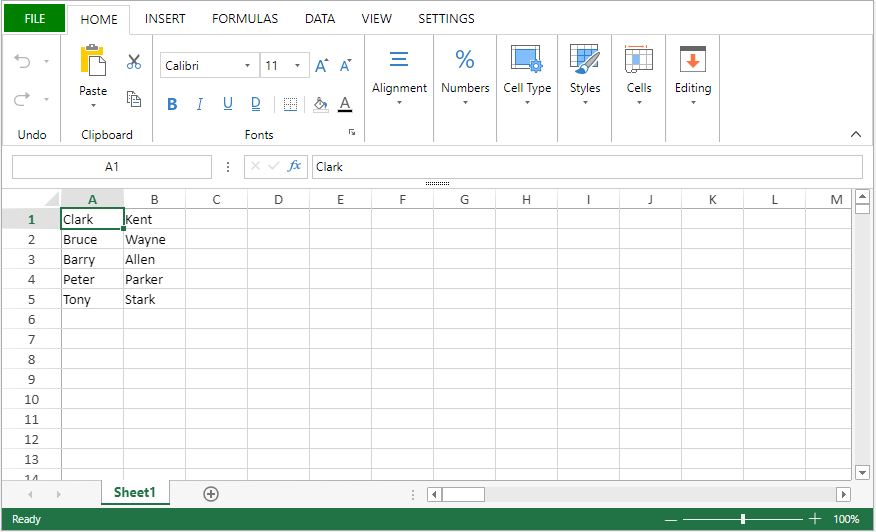
Voir également
VP EXPORT DOCUMENT
VP NEW DOCUMENT
VP IMPORT FROM OBJECT
VP IMPORT FROM OBJECT ( vpAreaName : Text { ; viewPro : Object} )
| Paramètres | Type | Description | |
|---|---|---|---|
| vpAreaName | Text | -> | Nom d'objet formulaire zone 4D View Pro |
| viewPro | Object | -> | Objet 4D View Pro |
|
Description
La commande VP IMPORT FROM OBJECT importe et affiche l'objet 4D View Pro viewPro dans la zone 4D View Pro vpAreaName. Le contenu de l'objet importé remplace toutes les données insérées auparavant dans la zone.
Passez le nom de la zone 4D View Pro dans vpAreaName. Si vous passez un nom inexistant, une erreur est retournée.
Dans viewPro, passez un objet 4D View Pro valide. Cet objet peut avoir été créé en utilisant VP Export to object ou manuellement. Pour plus d'informations sur les objets 4D View Pro, veuillez vous référer à la section objet 4D View Pro.
Une erreur est retournée si l'objet viewPro est invalide.
Exemple
Vous souhaitez importer une feuille de calcul précédemment stockée dans un champ objet :
QUERY([VPWorkBooks];[VPWorkBooks]ID=10)
VP IMPORT FROM OBJECT("ViewProArea1";[VPWorkBooks]SPBook)
Voir également
VP INSERT COLUMNS
VP INSERT COLUMNS ( rangeObj : Object )
| Paramètres | Type | Description | |
|---|---|---|---|
| rangeObj | Object | -> | Objet plage |
|
Description
La commande VP INSERT COLUMNS insère les colonnes définies dans rangeObj.
Dans rangeObj, passez un objet plage indiquant la colonne de début (la colonne qui définit l'emplacement de la nouvelle colonne à insérer) et le nombre de colonnes à insérer. Si le nombre de colonnes à insérer est omis (non défini), une seule colonne est insérée.
De nouvelles colonnes sont insérées sur la gauche, directement avant la première colonne de rangeObj.
Exemple
Pour insérer 3 colonnes avant la deuxième colonne :
VP INSERT COLUMNS(VP Column("ViewProArea";1;3))
Le résultat est le suivant :
Voir également
VP DELETE COLUMNS
VP DELETE ROWS
VP INSERT ROWS
VP INSERT ROWS
VP INSERT ROWS ( rangeObj : Object )
| Paramètres | Type | Description | |
|---|---|---|---|
| rangeObj | Object | -> | Objet plage |
|
Description
La commande VP INSERT ROWS insère les lignes définies dans rangeObj.
Dans rangeObj, passez un objet plage indiquant la ligne de début (la ligne qui définit l'emplacement de la nouvelle ligne à insérer) et le nombre de lignes à insérer. Si le nombre de lignes à insérer est omis (non défini), une seule ligne est insérée.
De nouvelles lignes sont insérées directement avant la première ligne de rangeObj.
Exemple
Pour insérer 3 lignes avant la première ligne :
VP INSERT ROWS(VP Row("ViewProArea";0;3))
Le résultat est le suivant :
Voir également
VP DELETE COLUMNS
VP DELETE ROWS
VP INSERT COLUMNS
VP INSERT TABLE COLUMNS
Historique
| Release | Modifications |
|---|---|
| 19 R7 | Ajout |
VP INSERT TABLE COLUMNS ( vpAreaName : Text ; tableName : Text ; column : Integer {; count : Integer {; insertAfter : Integer {; sheet : Integer }}} )
| Paramètres | Type | Description | |
|---|---|---|---|
| vpAreaName | Text | -> | Nom d'objet formulaire zone 4D View Pro |
| tableName | Text | -> | Nom de table |
| column | Integer | -> | Index dans la table de la colonne de départ à insérer |
| count | Text | -> | Nombre de colonnes à ajouter (doit être >0) |
| insertAfter | Integer | -> | vk table insert before ou vk table insert after column |
| sheet | Integer | -> | Indice de la feuille (feuille courante si omis) |
|
Description
La commande VP INSERT TABLE COLUMNS insère une ou count colonne(s) vide(s) dans la table tableName à l'indice de colonne column.
Lorsqu'une colonne a été insérée avec cette commande, vous modifiez généralement son contenu en utilisant la commande VP SET TABLE COLUMN ATTRIBUTES.
Dans le paramètre insertAfter, vous pouvez passer une des constantes suivantes pour indiquer si la ou les colonne(s) doi(ven)t être insérée(s) avant ou après l'indice column :
| Constante | Valeur | Description |
|---|---|---|
vk table insert before | 0 | Insérer la(les) colonne(s) avant la colonne column (par défaut si omis) |
vk table insert after | 1 | Insérer la(les) colonne(s) après la colonne column |
Cette commande insère des colonnes dans la table tableName, PAS dans la feuille. Le nombre total de colonnes de la feuille n'est pas impacté par la commande. Les données présentes à droite de la table (le cas échéant) sont automatiquement déplacées à droite en fonction du nombre de colonnes ajoutées.
Si tableName n'existe pas ou s'il n'y a pas assez d'espace dans la feuille, rien ne se passe.
Exemple
Voir les exemples pour VP INSERT TABLE ROWS et VP SET TABLE COLUMN ATTRIBUTES.
Voir également
VP INSERT TABLE ROWS
VP REMOVE TABLE COLUMNS
VP SET TABLE COLUMN ATTRIBUTES
VP INSERT TABLE ROWS
Historique
| Release | Modifications |
|---|---|
| 19 R7 | Ajout |
VP INSERT TABLE ROWS ( vpAreaName : Text ; tableName : Text ; row : Integer {; count : Integer {; insertAfter : Integer {; sheet : Integer }}} )
| Paramètres | Type | Description | |
|---|---|---|---|
| vpAreaName | Text | -> | Nom d'objet formulaire zone 4D View Pro |
| tableName | Text | -> | Nom de table |
| row | Integer | -> | Indice dans la table de la ligne de départ à insérer |
| count | Text | -> | Nombre de lignes à ajouter (doit être >0) |
| insertAfter | Integer | -> | vk table insert before ou vk table insert after row |
| sheet | Integer | -> | Indice de la feuille (feuille courante si omis) |
|
Description
La commande VP INSERT TABLE ROWS insère une ou count ligne(s) vide(s) dans la table tableName à l'indice de ligne row.
Dans le paramètre insertAfter , vous pouvez passer une des constantes suivantes pour indiquer si la ou les ligne(s) doi(ven)t être insérée(s) avant ou après l'indice ligne:
| Constante | Valeur | Description |
|---|---|---|
vk table insert before | 0 | Insérer la(les) ligne(s) avant la ligne row (par défaut si omis) |
vk table insert after | 1 | Insérer la(les) ligne(s) après la ligne row |
Cette commande insère des lignes dans la table tableName, PAS dans la feuille. Le nombre total de lignes de la feuille n'est pas impacté par la commande. Les données présentes sous la table (le cas échéant) sont automatiquement déplacées vers le bas en fonction du nombre de lignes ajoutées.
Si la table tableName est liée à un contexte de données, la commande insère de nouveaux éléments vides dans la collection.
Si tableName n'existe pas ou s'il n'y a pas assez d'espace dans la feuille, rien ne se passe.
Exemple
Vous créez une table avec un contexte de données :
var $context : Object
$context:=New object()
$context.col:=New collection
$context.col.push(New object("name"; "Smith"; "salary"; 10000))
$context.col.push(New object("name"; "Wesson"; "salary"; 50000))
$context.col.push(New object("name"; "Gross"; "salary"; 10500))
VP SET DATA CONTEXT("ViewProArea"; $context)
VP CREATE TABLE(VP Cells("ViewProArea"; 1; 1; 3; 3); "PeopleTable"; "col")
Vous voulez insérer deux lignes et deux colonnes dans la table, vous pouvez écrire :
VP INSERT TABLE ROWS("ViewProArea"; "PeopleTable"; 1; 2)
VP INSERT TABLE COLUMNS("ViewProArea"; "PeopleTable"; 1; 2)
Voir également
VP INSERT TABLE COLUMNS
VP REMOVE TABLE ROWS
M
VP MOVE CELLS
Historique
| Release | Modifications |
|---|---|
| 19 R4 | Ajout |
VP MOVE CELLS ( originRange : Object ; targetRange : Object ; options : Object )
| Paramètres | Type | Description | |
|---|---|---|---|
| originRange | Object | -> | Plage de cellules à copier |
| targetRange | Object | -> | Plage cible pour les valeurs, le formatage et les formules |
| options | Object | -> | Options supplémentaires |
|
Description
La commande VP MOVE CELLS déplace ou copie les valeurs, le style et les formules de originRange vers targetRange.
Les plages originRange et targetRange peuvent se référer à différentes zones 4D View Pro.
Dans originRange, passez un objet range contenant les cellules avec les valeurs, le style et les formules à copier ou à déplacer. Si originRange est une plage combinée, seule la première est utilisée.
Dans targetRange, passez la plage de cellules où les valeurs, le style et les formules des cellules seront copiées ou déplacées.
Le paramètre options a plusieurs propriétés :
| Propriété | Type | Description | ||||||||||||||
|---|---|---|---|---|---|---|---|---|---|---|---|---|---|---|---|---|
| copy | Boolean | Détermine si les valeurs, le formatage et les formules des cellules dans originRange sont supprimés après l'exécution de la commande :
| ||||||||||||||
| pasteOptions | Integer | Spécifie ce qui est collé. Valeurs possibles :
|
Les options de collage définies dans les options de workbook sont prises en compte.
Exemple
Pour copier le contenu, les valeurs, le formatage et les formules d'une plage d'origine :
var $originRange; $targetRange; $options : Object
$originRange:=VP Cells("ViewProArea"; 0; 0; 2; 5)
$targetRange:=VP Cells("ViewProArea"; 4; 0; 2; 5)
$options:=New object
$options.copy:=True
$options.pasteOptions:=vk clipboard options all
VP MOVE CELLS($originRange; $targetRange; $options)
Voir également
VP Copy to object
VP PASTE FROM OBJECT
VP SET WORKBOOK OPTIONS
N
VP Name
VP Name ( vpAreaName : Text ; rangeName : Text { ; sheet : Integer } ) : Object
| Paramètres | Type | Description | |
|---|---|---|---|
| vpAreaName | Text | -> | Nom d'objet formulaire zone 4D View Pro |
| rangeName | Text | -> | Nom de plage existante |
| sheet | Integer | -> | Emplacement de la plage (si omis, feuille courante) |
| Résultat | Object | <- | Plage nommée |
|
Description
La commande VP Name retourne un nouvel objet plage référençant une plage nommée.
Passez le nom de la zone 4D View Pro dans vpAreaName. Si vous passez un nom inexistant, une erreur est retournée.
Le paramètre rangeName indique une plage de cellule nommée existante.
Dans le paramètre optionnel sheet, vous pouvez désigner une feuille spécifique dans laquelle est défini rangeName. Si le paramètre est omis, la feuille courante est utilisée par défaut. Vous pouvez sélectionner explicitement la feuille courante ou l'intégralité du classeur (workbook) à l'aide des constantes suivantes :
vk current sheetvk workbook
Exemple
Vous souhaitez assigner une valeur à une plage nommée "Total".
// nommer la cellule B5 Total
VP ADD RANGE NAME(VP Cell("ViewProArea";1;4);"Total")
$name:=VP Name("ViewProArea";" Total")
VP SET NUM VALUE($name;285;"$#,###.00")
Voir également
VP ADD RANGE NAME
VP ALL
VP Cell
VP Cells
VP Column
VP Combine ranges
VP Get names
VP REMOVE NAME
VP Row
VP NEW DOCUMENT
VP NEW DOCUMENT ( vpAreaName : Text )
| Paramètres | Type | Description | |
|---|---|---|---|
| vpAreaName | Text | -> | Nom de la zone 4D View Pro dans le formulaire |
|
Description
La commande VP NEW DOCUMENT charge et affiche un nouveau document par défaut dans l'objet de la zone de formulaire 4D View Pro vpAreaName. Le nouveau document vide remplace toutes les données auparavant insérées dans la zone.
Passez le nom de la zone 4D View Pro dans vpAreaName. Si vous passez un nom inexistant, une erreur est retournée.
Exemple
Vous souhaitez afficher un document vide dans l'objet formulaire "myVPArea" :
VP NEW DOCUMENT("myVPArea")
Voir également
O
VP Object to font
VP Object to font ( fontObj : Object ) : Text
| Paramètres | Type | Description | |
|---|---|---|---|
| fontObj | Object | -> | Objet police |
| Résultat | Text | <- | Police raccourcie (shorthand) |
|
Description
La commande VP Object to font retourne une chaîne de police raccourcie depuis fontObj.
Dans fontObj, passez un objet contenant les propriétés de police. Les propriétés suivantes sont prises en charge :
| Propriété | Type | Description | Valeurs possibles | Obligatoire |
|---|---|---|---|---|
| family | text | Définit la police. | tout type de famille de police standard ou générique. Ex : Ex : Ex : "Arial", "Helvetica", "serif", "arial,sans-serif" | Oui |
| size | text | Définit la taille de la police. Le line-height peut être ajouté au font-size : font-size/line-height : Ex : "15pt/20pt" | un chiffre avec l'une des unités suivantes : vk font size largevk font size largervk font size x largevk font size xx largevk font size smallvk font size smallervk font size x smallvk font size xx small | Oui |
| style | text | Style de police. | vk font style italicvk font style oblique | Non |
| variant | text | Police en petites majuscules. | vk font variant small caps | Non |
| weight | text | Définit l'épaisseur de la police. | vk font weight 100vk font weight 200vk font weight 300vk font weight 400vk font weight 500vk font weight 600vk font weight 700vk font weight 800vk font weight 900vk font weight boldvk font weight boldervk font weight lighter | Non |
Cet objet peut être créé à l'aide de la commande VP Font to object.
La chaîne raccourcie retournée peut être affectée à la propriété "font" d'une cellule à l'aide, par exemple, de VP SET CELL STYLE.
Exemple
$cellStyle:=VP Get cell style($range)
$font:=VP Font to object($cellStyle.font)
$font.style:=vk font style oblique
$font.variant:=vk font variant small caps
$font.weight:=vk font weight bolder
$cellStyle.font:=VP Object to font($font)
///$cellStyle.font contient "bolder oblique small-caps 16pt arial"
Voir également
4D View Pro Style Objects and Style Sheets
VP Font to object
VP SET CELL STYLE
VP SET DEFAULT STYLE
P
VP PASTE FROM OBJECT
Historique
| Release | Modifications |
|---|---|
| 19 R4 | Ajout |
VP PASTE FROM OBJECT ( rangeObj : Object ; dataObject : Object {; options : Integer} )
| Paramètres | Type | Description | |
|---|---|---|---|
| rangeObj | Object | -> | Objet plage de cellules |
| dataObject | Object | -> | Objet contenant les données à coller |
| options | Integer | -> | Spécifie ce qui est collé |
|
Description
La commande VP PASTE FROM OBJECT colle le contenus, le style et les formules stockés dans dataObject dans l'objet rangeObj.
Dans rangeObj, passez l'objet plage de cellules où les valeurs, le formatage et/ou les formules de cellules seront collés. Si rangeObj fait référence à plus d'une cellule, seule la première est utilisée.
Dans dataObject, passez l'objet qui contient les données cellulaires, le formatage et les formules à coller.
Dans le paramètre facultatif options, vous pouvez spécifier ce qu'il faut coller dans la plage de cellules. Valeurs possibles :
| Constante | Description |
|---|---|
vk clipboard options all | Colle tous les objets de données, y compris les valeurs, le formatage et les formules. |
vk clipboard options formatting | Colle uniquement le formatage. |
vk clipboard options formulas | Colle uniquement les formules. |
vk clipboard options formulas and formatting | Colle les formules et le formatage. |
vk clipboard options values | Colle uniquement les valeurs. |
vk clipboard options value and formatting | Colle les valeurs et le formatage. |
Les options de collage définies dans les options de workbook sont prises en compte.
Si les options font référence à une option de collage qui n'est pas présente dans l'objet copié (par exemple, les formules), la commande ne fait rien.
Exemple
Voir l'exemple de VP Copy to object
Voir également
VP Copy to object
VP MOVE CELLS
VP Get workbook options
VP SET WORKBOOK OPTIONS
VP PRINT
VP PRINT ( vpAreaName : Text { ; sheet : Integer } )
| Paramètres | Type | Description | |
|---|---|---|---|
| vpAreaName | Text | -> | Nom d'objet formulaire zone 4D View Pro |
| sheet | Integer | -> | Indice de la feuille (feuille courante si omis) |
|
Description
La commande VP PRINT ouvre une fenêtre de dialogue d'impression pour imprimer vpAreaName.
Passez la zone 4D View Pro à imprimer dans le paramètre vpAreaName. La commande ouvrira la fenêtre de dialogue d'impression permettant de définir l'imprimante et les propriétés de la page.
Les propriétés définies dans la fenêtre de dialogue d'impression concernent le papier de l'imprimante, ce ne sont pas les propriétés d'impression de la zone 4D View Pro. Les propriétés d'impression pour les zones 4D View Pro sont définies à l'aide de la commande VP SET PRINT INFO. Il est fortement recommandé que les propriétés de l'imprimante et de la zone 4D View Pro correspondent, sinon le document imprimé pourrait ne pas correspondre à vos attentes.
Dans le paramètre optionnel sheet, vous pouvez définir une feuille (sheet) spécifique à imprimer (la numérotation démarre à zéro). S'il est omis, la feuille courante est utilisée par défaut. Vous pouvez sélectionner explicitement la feuille courante ou le workbook entier à l'aide des constantes suivantes :
vk current sheetvk workbook
- Les zones 4D View Pro ne peuvent être imprimées qu'avec la commande
VP PRINT.- Les commandes du thème de langage 4D Impressions ne sont pas prises en charge par
VP PRINT.- Cette commande est destinée à l'impression individuelle par l'utilisateur final. Pour les tâches d'impression automatisées, il est conseillé d'exporter la zone 4D View Pro en format PDF avec la méthode VP EXPORT DOCUMENT.
Exemple
Le code suivant :
VP PRINT("myVPArea")
Ouvrira une fenêtre de dialogue d'impression :
Voir également
VP EXPORT DOCUMENT
VP SET PRINT INFO
R
VP RECOMPUTE FORMULAS
VP RECOMPUTE FORMULAS ( vpAreaName : Text )
| Paramètres | Type | Description | |
|---|---|---|---|
| vpAreaName | Text | -> | Nom de la zone 4D View Pro dans le formulaire |
|
Description
La commande VP RECOMPUTE FORMULAS évalue immédiatement toutes les formules dans vpAreaName. Par défaut, 4D calcule automatiquement les formules lorsqu'elles sont insérées, importées ou exportées. VP RECOMPUTE FORMULAS vous permet de forcer le calcul à tout moment (ex : si les formules sont modifiées ou si les formules contiennent des appels vers la base). La commande lance l'exécution de la commande VP FLUSH COMMANDS pour exécuter les commandes stockées et vider le tampon de commandes, puis calcule toutes les formules dans le workbook.
Passez le nom de la zone 4D View Pro dans vpAreaName. Si vous passez un nom inexistant, une erreur est retournée.
Assurez-vous que la commande n'a pas été exécutée auparavant à l'aide de
VP RECOMPUTE FORMULAS, sinon la commande ne fait rien.
Exemple
Pour actualiser toutes les forumules du workbook, saisissez le code suivant :
VP RECOMPUTE FORMULAS("ViewProArea")
Voir également
VP RESUME COMPUTING
VP SUSPEND COMPUTING
VP REMOVE NAME
VP REMOVE NAME ( vpAreaName : Text ; name : Text { ; scope : Integer } )
| Paramètres | Type | Description | |
|---|---|---|---|
| vpAreaName | Text | -> | Nom d'objet formulaire zone 4D View Pro |
| name | Text | -> | Nom de la plage nommée ou de la formule nommée à supprimer |
| scope | Integer | -> | "Scope" cible (par défaut=feuille courante) |
|
Description
La commande VP REMOVE NAME supprime la plage nommée ou la formule nommée passée dans le paramètre name dans le scope défini.
Passez le nom de la zone 4D View Pro dans vpAreaName. Si vous passez un nom inexistant, une erreur est retournée.
Passez la plage nommée ou la formule nommée que vous souhaitez supprimer dans name.
Le paramètre scope vous permet de définir l'emplacement dans lequel vous souhaitez supprimer le nom, en passant l'indice de la feuille (la numérotation débute à 0) ou l'une des constantes suivantes :
vk current sheetvk workbook
Exemple
$range:=VP Cell("ViewProArea";0;0)
VP ADD RANGE NAME("Total1";$range)
VP REMOVE NAME("ViewProArea";"Total1")
$formula:=VP Get formula by name("ViewProArea";"Total1")
//$formula=null
Voir également
VP REMOVE SHEET
VP REMOVE SHEET ( vpAreaName : Text ; index: Integer )
| Paramètres | Type | Description | |
|---|---|---|---|
| vpAreaName | Text | -> | Nom d'objet formulaire zone 4D View Pro |
| index | Integer | -> | Indice de la feuille à supprimer |
|
Voir également
Description
La commande VP REMOVE SHEET supprime la feuille avec le numéroindex du document chargé dans vpAreaName.
Passez le nom de la zone 4D View Pro dans vpAreaName.
In sheet, pass the index of the sheet to be set as current sheet. If the index passed is inferior to 0 or exceeds the number of sheets, the command does nothing.
La numérotation démarre à 0.
Exemple
Le document comporte actuellement 3 feuilles :
Supprimer la troisième feuille :
VP REMOVE SHEET("ViewProArea";2)
VP REMOVE SPAN
VP REMOVE SPAN ( rangeObj : Object )
| Paramètres | Type | Description | |
|---|---|---|---|
| rangeObj | Object | -> | Objet plage |
Description
La commande VP REMOVE SPAN supprime le span des cellules dans rangeObj.
Dans rangeObj, passez un objet plage de la fusion. Les cellules fusionnées de la plage sont divisées en cellules individuelles.
Exemple
Pour retirer toutes les fusions de cellules de ce document :
//identifier toutes les cellules fusionnées
$span:=VP Get spans(VP All("ViewProArea"))
//retirer les fusions
VP REMOVE SPAN($span)
Résultat:
Voir également
VP REMOVE STYLESHEET
VP REMOVE STYLESHEET ( vpAreaName : Text ; styleName : Text { ; sheet : Integer } )
| Paramètres | Type | Description | |
|---|---|---|---|
| vpAreaName | Text | -> | Nom d'objet formulaire zone 4D View Pro |
| styleName | Text | -> | Nom du style à supprimer |
| sheet | Integer | -> | Indice de la feuille (feuille courante si omis) |
|
Description
La commande VP REMOVE STYLESHEET supprime la feuille de style transmise dans styleName depuis la vpAreaName.
Passez le nom de la zone 4D View Pro dans vpAreaName. Si vous passez un nom inexistant, une erreur est retournée.
Passez le nom de la feuille de style que vous souhaitez supprimer dans le paramètre styleName .
Vous pouvez définir, dans le paramètre optionnel sheet, l'emplacement dans lequel vous souhaitez supprimer le style, à l'aide de l'indice de la feuille (la numérotation commence à partir de 0) ou à l'aide des constantes suivantes :
vk current sheetvk workbook
Exemple
Pour supprimer l'objet style GreenDashDotStyle de la feuille courante :
VP REMOVE STYLESHEET("ViewProArea";"GreenDashDotStyle")
Voir également
VP ADD STYLESHEET
VP Get stylesheet
VP Get stylesheets
VP REMOVE TABLE
Historique
| Release | Modifications |
|---|---|
| 19 R6 | Ajout |
VP REMOVE TABLE ( vpAreaName : Text; tableName : Text {; options : Integer} {; sheet : Integer} )
| Paramètres | Type | Description | |
|---|---|---|---|
| vpAreaName | Text | -> | Nom de la zone 4D View Pro |
| tableName | Text | -> | Nom de la table à supprimer |
| options | Integer | -> | Options supplémentaires |
| sheet | Integer | -> | Indice de la feuille (feuille courante si omis) |
|
Description
La commande VP REMOVE TABLE supprime une table que vous avez créée avec VP CREATE TABLE.
Dans vpAreaName, passez le nom de la zone contenant la table à supprimer.
Dans tableName, passez le nom de la table à supprimer.
Dans *options *, vous pouvez spécifier un comportement supplémentaire. Valeurs possibles :
| Constante | Valeur | Description |
|---|---|---|
| vk table remove all | 0 | Tput supprimer y compris le style et les données |
| vk table remove style | 1 | Supprimer le style mais conserver les données |
| vk table remove data | 2 | Supprimer les données mais conserver le style |
Les noms des tables sont définis au niveau de la feuille. Vous pouvez spécifier où se trouve la table en utilisant le paramètre facultatif sheet (la numérotation commence à 0).
Exemple
Pour supprimer la table "people" dans la deuxième feuille et conserver les données dans les cellules :
VP REMOVE TABLE("ViewProArea"; "people"; vk table remove style; 2)
Voir également
VP REMOVE TABLE COLUMNS
Historique
| Release | Modifications |
|---|---|
| 19 R7 | Ajout |
VP REMOVE TABLE COLUMNS ( vpAreaName : Text ; tableName : Text ; column : Integer {; count : Integer {; sheet : Integer }} )
| Paramètres | Type | Description | |
|---|---|---|---|
| vpAreaName | Text | -> | Nom d'objet formulaire zone 4D View Pro |
| tableName | Text | -> | Nom de table |
| column | Integer | -> | Indice dans la table de la colonne de départ à supprimer |
| count | Text | -> | Nombre de colonnes à supprimer (doit être >0) |
| sheet | Integer | -> | Indice de la feuille (feuille courante si omis) |
|
Description
La commande VP REMOVE TABLE COLUMNS supprime une ou count colonne(s) de la table tableName à partir de la colonne d'indice column. La commande supprime les valeurs et les styles.
La commande supprime les colonnes de la table tableName, PAS de la feuille. Le nombre total de colonnes de la feuille n'est pas impacté par la commande. Les données présentes à droite de la table (le cas échéant) sont automatiquement déplacées à gauche en fonction du nombre de colonnes supprimées.
Si tableName n'existe pas, la commande ne fait rien.
Exemple
Pour supprimer deux colonnes à partir de la 3ème colonne de la table "dataTable" :
VP REMOVE TABLE COLUMNS("ViewProArea"; "dataTable"; 3; 2)
Voir également
VP INSERT TABLE COLUMNS
VP REMOVE TABLE ROWS
VP REMOVE TABLE ROWS
Historique
| Release | Modifications |
|---|---|
| 19 R7 | Ajout |
VP REMOVE TABLE ROWS ( vpAreaName : Text ; tableName : Text ; row : Integer {; count : Integer {; sheet : Integer }} )
| Paramètres | Type | Description | |
|---|---|---|---|
| vpAreaName | Text | -> | Nom d'objet formulaire zone 4D View Pro |
| tableName | Text | -> | Nom de table |
| row | Integer | -> | Indice dans la table de la ligne de départ à supprimer |
| count | Text | -> | Nombre de lignes à supprimer (doit être >0) |
| sheet | Integer | -> | Indice de la feuille (feuille courante si omis) |
|
Description
La commande VP REMOVE TABLE ROWS supprime une ou count ligne(s) de la table tableName à partir de la ligne d'indice row. La commande supprime les valeurs et les styles.
Cette commande supprime les lignes de la table tableName, PAS de la feuille. Le nombre total de lignes de la feuille n'est pas impacté par la commande. Les données présentes sous la table (le cas échéant) sont automatiquement déplacées vers le haut en fonction du nombre de lignes supprimées.
Si la table tableName est liée à un contexte de données, la commande supprime le(s) élément(s) de la collection.
Si tableName n'existe pas, la commande ne fait rien.
Exemple
Pour supprimer deux lignes à partir de la 3e ligne de la table "dataTable" :
VP REMOVE TABLE ROWS("ViewProArea"; "dataTable"; 3; 2)
Voir également
VP INSERT TABLE ROWS
VP REMOVE TABLE COLUMNS
VP RESET SELECTION
VP RESET SELECTION ( vpAreaName : Text { ; sheet : Integer } )
| Paramètres | Type | Description | |
|---|---|---|---|
| vpAreaName | Text | -> | Nom d'objet formulaire zone 4D View Pro |
| sheet | Integer | -> | Indice de la feuille (feuille courante si omis) |
|
Description
La commande VP RESET SELECTION désélectionne toutes les cellules, ce qui fait qu'il n'y a pas de sélection courante ou de cellule active visible.
Une cellule active par défaut (cellule A1) reste définie pour les commandes 4D View Pro.
Passez le nom de la zone 4D View Pro dans vpAreaName. Si vous passez un nom inexistant, une erreur est retournée.
Dans le paramètre optionnel sheet, vous pouvez désigner une feuille spécifique dans laquelle sera définie la plage (la numérotation commence à zéro). Si le paramètre est omis, la feuille courante est utilisée par défaut. Vous pouvez sélectionner explicitement la feuille courante à l'aide de la constante suivante :
vk current sheet
Exemple
Vous souhaitez déselectionner toutes les cellules (la cellule active et toute autre cellule sélectionée) :
VP RESET SELECTION("myVPArea")
Voir également
VP ADD SELECTION
VP Get active cell
VP Get selection
VP SET ACTIVE CELL
VP SET SELECTION
VP SHOW CELL
VP RESIZE TABLE
Historique
| Release | Modifications |
|---|---|
| 19 R7 | Ajout |
VP RESIZE TABLE ( rangeObj : Object; tableName : Text )
| Paramètres | Type | Description | |
|---|---|---|---|
| rangeObj | Object | -> | Nouvelle plage de la table |
| tableName | Text | -> | Nom de la table |
|
Description
La commande VP RESIZE TABLE modifie la taille du tableName par rapport au rangeObj.
Les règles suivantes s'appliquent :
- Les en-têtes doivent rester dans la même ligne et la plage de table résultante doit chevaucher la plage de table originale.
- Si le nombre de lignes de la table redimensionnée est inférieur au nombre de lignes initiales, les valeurs à l'intérieur des lignes ou colonnes recadrées sont conservées si elles n'étaient pas liées à un contexte de données, sinon elles sont supprimées.
- Si la table se développe sur des cellules contenant des données :
- si des lignes sont ajoutées, les données sont supprimées,
- si des colonnes sont ajoutées, les données sont conservées et affichées dans de nouvelles colonnes.
Si tableName n'existe pas, la commande ne fait rien.
Exemple
Vous créez une table avec un contexte de données :
var $context : Object
$context:=New object()
$context.col:=New collection
$context.col.push(New object("name"; "Smith"; "salary"; 10000))
$context.col.push(New object("name"; "Wesson"; "salary"; 50000))
$context.col.push(New object("name"; "Gross"; "salary"; 10500))
VP SET DATA CONTEXT("ViewProArea"; $context)
VP CREATE TABLE(VP Cells("ViewProArea"; 1; 1; 3; 3); "PeopleTable"; "col")
Vous voulez ajouter une colonne avant et après la table ainsi que deux lignes vides. Vous pouvez écrire :
VP RESIZE TABLE(VP Cells("ViewProArea"; 0; 1; 4; 6); "PeopleTable")
Voir également
VP CREATE TABLE
VP Get table range
VP RESUME COMPUTING
VP RESUME COMPUTING ( vpAreaName : Text )
| Paramètres | Type | Description | |
|---|---|---|---|
| vpAreaName | Text | -> | Nom de la zone 4D View Pro dans le formulaire |
|
Description
La commande VP RESUME COMPUTING recommence le calcul des formules dans vpAreaName.
La commande réactive le service de calcul de 4D View Pro. Les formules impactées par des modifications apportées durant la suspension des calculs sont mises à jour, et les formules ajoutées après l'exécution de VP RESUME COMPUTING sont calculées.
Passez le nom de la zone 4D View Pro dans vpAreaName. Si vous passez un nom inexistant, une erreur est retournée.
Le service de calcul de 4D View Pro maintient un compteur d'actions de suspension/reprise. Ainsi, chaque exécution de commande
VP RESUME COMPUTINGdoit être compensée par une exécution correspondante de la commande VP SUSPEND COMPUTING.
Exemple
Voir l'exemple dans VP SUSPEND COMPUTING.
Voir également
VP RECOMPUTE FORMULAS
VP SUSPEND COMPUTING
VP Row
VP Row ( vpAreaName : Text; row : Integer { ; rowCount : Integer { ; sheet : Integer } } ) : Object
| Paramètres | Type | Description | |
|---|---|---|---|
| vpAreaName | Text | -> | Nom d'objet formulaire zone 4D View Pro |
| row | Integer | -> | Indice de la ligne |
| rowCount | Integer | -> | Nombre de lignes |
| sheet | Integer | -> | Numéro d'indice de la feuille (feuille courante si omis) |
| Résultat | Object | <- | Plage de ligne(s) |
|
Description
La commande VP Row retourne un nouvel objet de plage référençant une ou plusieurs lignes spécifiques.
Passez le nom de la zone 4D View Pro dans vpAreaName. Si vous passez un nom inexistant, une erreur est retournée.
Le paramètre row définit la première ligne de la plage. Passez l'indice de la ligne (la numérotation commence à zéro) dans ce paramètre. Pass the row index (counting begins at 0) in this parameter.
Dans le paramètre row, vous pouvez définir l'emplacement de la ou des lignes de la plage de cellules. rowCount doit être supérieur à 0. Passez l'indice de la ligne (la numérotation commence à zéro) dans ce paramètre.
Dans le paramètre optionnel sheet, vous pouvez désigner une feuille spécifique dans laquelle sera définie la plage (la numérotation commence à zéro). Si le paramètre est omis, la feuille courante est utilisée par défaut. Vous pouvez sélectionner explicitement la feuille courante à l'aide de la constante suivante :
vk current sheet
Exemple
Vous souhaitez définir une plage pour la ligne ci-dessous (dans la feuille courante) :
Vous pouvez écrire :
$row:=VP Row("ViewProArea";9) // row 10
Voir également
VP All
VP Cell
VP Cells
VP Column
VP Combine ranges
VP Name
VP ROW AUTOFIT
VP ROW AUTOFIT ( rangeObj : Object)
| Paramètres | Type | Description | |
|---|---|---|---|
| rangeObj | Object | -> | Objet plage |
|
Description
La commande VP ROW AUTOFIT dimensionne automatiquement la ou les ligne(s) dans rangeObj en fonction de leur contenu.
Dans rangeObj, passez un objet plage contenant une plage de lignes dont la taille est gérée automatiquement.
Exemple
Les lignes suivantes n'affichent pas correctement le texte :
VP ROW AUTOFIT(VP Row("ViewProArea";1;2))
Résultat:
Voir également
VP Run offscreen area
VP Run offscreen area ( parameters : Object) : Mixed
| Paramètres | Type | Description | |
|---|---|---|---|
| parameters | Object | -> | Objet contenant les attributs de la zone hors écran |
| Résultat | Mixed | <- | Propriété .result de l'objet .onEvent, ou Null s'il ne retourne pas de valeur |
|
Description
La commande VP Run offscreen area crée une zone hors écran dans la mémoire qui peut être utilisée pour traiter les commandes et les fonctions de la zone 4D View Pro.
Dans l'objet parameters, passez l'une des propriétés optionnelles suivantes. Ces propriétés seront disponibles grâce à la commande This dans la méthode onEvent et référencent l'instance :
| Propriété | Type | Description |
|---|---|---|
| area | text | Le nom de la zone hors écran. S'il est omis ou null, un nom générique est assigné (ex : OffscreenArea1). |
| onEvent | objet (formula) | Une méthode callback qui sera lancée lorsque la zone hors écran sera prête. Elle peut être soit :onEvent d'une classe, soitFormulaOn VP Ready, On Load, On Unload, On End URL Loading, On URL Loading Error, On VP Range Changed, ou On Timer. La méthode callback peut être utilisée pour accéder à l'objet 4D View Pro. |
| autoQuit | boolean | Vrai (valeur par défaut) si la commande doit stopper l'exécution de la formule lorsque les événements On End URL Loading ou On URL Loading Error se produisent. Si faux, vous devez utiliser les commandes CANCEL ou ACCEPT dans la méthode callback onEvent. |
| timeout | number | Durée maximale (exprimée en secondes) avant la fermeture de la zone si aucun événement n'est généré. Si elle est fixée à 0, aucune limitation n'est appliquée. Valeur par défaut : 60 |
| Résultat | mixte | Résultat du traitement (le cas échéant) |
<customProperty> | mixte | Tout attribut personnalisé qui sera disponible dans la méthode callback onEvent. |
La propriété suivante est automatiquement ajoutée par la commande, si nécessaire :
| Propriété | Type | Description |
|---|---|---|
| timeoutReached | boolean | Ajouté avec la valeur vrai si le timeout a été dépassé |
La zone hors écran est uniquement disponible durant l'exécution de la commande
VP Run offscreen area. Elle sera automatiquement détruite à la fin de l'exécution.
Les commandes suivantes peuvent être utilisées dans la méthode callback (de rétro-appel) :
ACCEPTCANCELSET TIMERWA Evaluate JavaScriptWA EXECUTE JAVASCRIPT FUNCTION
Exemple 1
Vous souhaitez créer une zone 4D View Pro hors écran et lire la valeur d'une cellule :
// cs.OffscreenArea class declaration
Class constructor ($path : Text)
This.filePath:=$path
// Cette fonction sera appelée à chaque événement de la zone hors écran
Function onEvent()
Case of
:(FORM Event.code=On VP Ready)
VP IMPORT DOCUMENT(This.area;This.filePath)
This.result:=VP Get value(VP Cell(This.area;6;22))
ALERT("The G23 cell contains the value: "+String(This.result))
End case
La méthode callback (de rétro-appel) OffscreenArea :
$o:=cs.OffscreenArea.new()
$result:=VP Run offscreen area($o)
Exemple 2
Vous souhaitez charger un grand document hors écran, attendre que tous les calculs soient terminés et l'exporter au format PDF :
//cs.OffscreenArea class declaration
Class constructor($pdfPath : Text)
This.pdfPath:=$pdfPath
This.autoQuit:=False
This.isWaiting:=False
Function onEvent()
Case of
:(FORM Event.code=On VP Ready)
// import du document
VP IMPORT DOCUMENT(This.area;$largeDocument4VP)
This.isWaiting:=True
// Démarrer un minuteur pour vérifier si tous les calculs sont terminés.
// Si au cours de cette période, "On VP Range Changed" est exécuté, le minuteur sera redémarré
// L'heure doit être définie en fonction de la configuration de l'ordinateur.
SET TIMER(60)
:(FORM Event.code=On VP Range Changed)
// Fin du calcul détectée. Redémarrer le minuteur
If(This.isWaiting)
SET TIMER(60)
End if
:(FORM Event.code=On Timer)
// Pour être sûr de ne pas redémarrer le minuteur si vous appelez d'autres commandes 4D View après ce point
This.isWaiting:=False
// Stopper le minuteur
SET TIMER(0)
// Démarrer l'export PDF
VP EXPORT DOCUMENT(This.area;This.pdfPath;New object("formula";Formula(ACCEPT)))
:(FORM Event.code=On URL Loading Error)
CANCEL
End case
La méthode callback (de rétro-appel) OffscreenArea :
$o:=cs.OffscreenArea.new()
$result:=VP Run offscreen area($o)
Voir également
Article de blog : Fin du chargement des documents
S
VP SET ACTIVE CELL
VP SET ACTIVE CELL ( rangeObj : Object)
| Paramètres | Type | Description | |
|---|---|---|---|
| rangeObj | Object | -> | Objet plage |
|
Description
La commande VP SET ACTIVE CELL définit une cellule spécifiée comme active.
Dans rangeObj, passez une plage contenant une seule cellule en tant qu'objet (reportez-vous à VP Cell). Si rangeObj n'est pas une plage de cellule ou contient plusieurs plages, seule la première cellule de la première plage est utilisée.
Exemple
Le code suivant déterminera comme active la cellule de la colonne D, ligne 5 :
$activeCell:=VP Cell("myVPArea";3;4)
VP SET ACTIVE CELL($activeCell)
Voir également
VP ADD SELECTION
VP Get active cell
VP Get selection
VP RESET SELECTION
VP SET SELECTION
VP SHOW CELL
VP SET ALLOWED METHODS
VP SET ALLOWED METHODS ( methodObj : Object)
| Paramètres | Type | Description | |
|---|---|---|---|
| methodObj | Object | -> | Méthodes autorisées dans les zones 4D View Pro |
|
Compatibilité
Pour plus de flexibilité, il est recommandé d'utiliser la commande
VP SET CUSTOM FUNCTIONSqui vous permet de désigner des formules 4D pouvant être appelées depuis des zones 4D View Pro. Dès queVP SET CUSTOM FUNCTIONSest appelé,VP SET ALLOWED METHODSest ignoré. 4D View Pro prend également en charge la commande générique de 4DSET ALLOWED METHODSdans le cas où niVP SET CUSTOM FUNCTIONSniVP SET ALLOWED METHODSsont appelées, néanmoins l'utilisation de la commande générique n'est pas recommandée.
Description
La commande VP SET ALLOWED METHODS désigne les méthodes de projet qui peuvent être appelées dans les formules de 4D View Pro. Cette commande s'applique à toutes les zones 4D View Pro qui ont été crées après l'appel de la commande durant la session. Elle peut être appelée à plusieurs reprises dans la même session pour créer différentes configurations.
Par défaut, à des fins de sécurité, si vous n'exécutez pas la commande VP SET ALLOWED METHODS, aucun appel à une méthode n'est autorisé dans les zones 4D View Pro -- sauf si la commande générique de 4D, SET ALLOWED METHODS, a été utilisée (voir la note de compatibilité). L'utilisation d'une méthode non autorisée dans une formule affiche une erreur #NAME? dans la zone 4D View Pro.
Dans le paramètre methodObj, passez un objet dans lequel chaque propriété porte le nom d'une fonction à définir dans les zones 4D View Pro :
| Propriété | Type | Description | ||
|---|---|---|---|---|
<functionName> | Object | Description de la fonction personnalisée. Le nom de la propriété <functionName> définit le nom de la fonction personnalisée à afficher dans les formules de 4D View Pro (aucun espace n'est autorisé) | ||
| method | Text | (obligatoire) Nom de la méthode projet 4D existante à autoriser | ||
| parameters | Collection d'objets | Collection de paramètres (dans l'ordre dans lequel ils sont définis dans la méthode). | ||
| [ ].name | Text | Nom d'un paramètre à afficher pour <functionName>.Note: Les noms des paramètres ne doivent pas contenir d'espace. | ||
| [ ].type | Number | Type de paramètre. Types pris en charge :Is BooleanIs dateIs IntegerIs objectIs realIs textIs timeIs object, l'objet possède la même structure que l'objet retourné par VP Get value. | ||
| summary | Text | Description de la fonction à afficher dans 4D View Pro | ||
| minParams | Number | Nombre minimum de paramètres | ||
| maxParams | Number | Nombre maximum de paramètres. Si vous passez un nombre supérieur à la largeur de parameters, il est possible de déclarer des paramètres "optionnels" avec leur type par défaut |
Exemple
Vous souhaitez autoriser deux méthodes dans vos zones 4D View Pro :
C_OBJECT($allowed)
$allowed:=New object //paramètre pour la commande
$allowed.Hello:=New object //crée une première fonction simple nommée "Hello"
$allowed.Hello.method:="My_Hello_Method" //définit la méthode 4D
$allowed.Hello.summary:="Hello prints hello world"
$allowed.Byebye:=New object //crée une deuxième fonction avec des paramètres nommée "Byebye"
$allowed.Byebye.method:="My_ByeBye_Method"
$allowed.Byebye.parameters:=New collection
$allowed.Byebye.parameters.push(New object("name";"Message";"type";Is text))
$allowed.Byebye.parameters.push(New object("name";"Date";"type";Is date))
$allowed.Byebye.parameters.push(New object("name";"Time";"type";Is time))
$allowed.Byebye.summary:="Byebye prints a custom timestamp"
$allowed.Byebye.minParams:=3
$allowed.Byebye.maxParams:=3
VP SET ALLOWED METHODS($allowed)
Une fois ce code exécuté, les fonctions définies peuvent être utilisées dans des formules 4D View Pro :
Dans les formules de 4D View Pro, les noms des fonctions sont automatiquement affichés en majuscules.
Voir également
4D functions
VP SET CUSTOM FUNCTIONS
VP SET BINDING PATH
Historique
| Release | Modifications |
|---|---|
| 19 R5 | Ajout |
VP SET BINDING PATH ( rangeObj : Object ; dataContextAttribute : Text)
| Paramètres | Type | Description | |
|---|---|---|---|
| rangeObj | Object | -> | Objet plage |
| dataContextAttribute | Text | -> | Nom de l'attribut à lier à rangeObj |
|
Description
La commande VP SET BINDING PATH relie un attribut depuis le contexte de données d'une feuille à rangeObj. Après avoir défini un contexte de données en utilisant la méthode SET DATA CONTEXT. Lorsque chargé, si le contexte de données contient l'attribut, la valeur de dataContextAttribute est automatiquement affichée dans les cellules de rangeObj.
Dans rangeObj, passez un objet qui est soit une plage de cellules, soit une plage combinée de cellules.
- Si rangeObj est une plage avec plusieurs cellules, la commande lie l'attribut à la première cellule de la plage.
- Si rangeObj contient plusieurs plages de cellules, la commande lie l'attribut à la première cellule de chaque plage.
Dans dataContextAttribute, passez le nom de l'attribut à lier à rangeObj. Si dataContextAttribute est une chaîne vide, la fonction supprime la liaison courante.
Les attributs de type collection ne sont pas pris en charge. Lorsque vous passez le nom d'un attribut de collection, la commande ne fait rien.
Exemple
Définition d'un contexte de données et liaison des attributs firstName et lastName avec les cellules :
var $p : Object
$p:=New object
$p.firstName:="Freehafer"
$p.lastName:="Nancy"
VP SET DATA CONTEXT("ViewProArea"; $p)
VP SET BINDING PATH(VP Cell("ViewProArea"; 0; 0); "firstName")
VP SET BINDING PATH(VP Cell("ViewProArea"; 1; 0); "lastName")
Voir également
VP Get binding path
VP Get data context
VP SET DATA CONTEXT
VP SET BOOLEAN VALUE
VP SET BOOLEAN VALUE ( rangeObj : Object ; boolValue : Boolean)
| Paramètres | Type | Description | |
|---|---|---|---|
| rangeObj | Object | -> | Objet plage |
| boolValue | Boolean | -> | Valeur booléen à fixer |
|
Description
La commande VP SET BOOLEAN VALUE affecte une valeur spécifiée à une plage de cellules désignée.
Dans rangeObj, passez la plage de cellule(s) (créée par exemple avec VP Cell ou VP Column) dont vous souhaitez indiquer la valeur. Si rangeObj comprend plusieurs cellules, la valeur indiquée sera répétée dans chaque cellule.
Le paramètre boolValue vous permet de passer la valeur booléenne (True ou False) qui sera assignée à rangeObj.
Exemple
//Fixez la valeur de la cellule à False
VP SET BOOLEAN VALUE(VP Cell("ViewProArea";3;2);False)
Voir également
VP SET BORDER
VP SET BORDER ( rangeObj : Object ; borderStyleObj : Object ; borderPosObj : Object )
| Paramètres | Type | Description | |
|---|---|---|---|
| rangeObj | Object | -> | Objet plage |
| borderStyleObj | Object | -> | Objet contenant le style de bordure |
| borderPosObj | Object | -> | Objet contenant le placement des bordures |
|
Description
La commande VP SET BORDER applique le(s) style(s) de bordure défini(s) dans borderStyleObj et borderPosObj à la plage définie dans rangeObj.
Dans rangeObj, passez une plage de cellules à laquelle s'appliquera le style de bordure. Si rangeObj contient plusieurs cellules, les bordures appliquées avec VP SET BORDER seront appliquées à rangeObj dans son intégralité (contrairement à la commande VP SET CELL STYLE qui les applique à chaque cellule de rangeObj). Si une feuille de style a déjà été appliquée, VP SET BORDER remplaceront les paramètres de bordure appliqués antérieurement à rangeObj.
Le paramètre borderStyleObj vous permet de définir le style des lignes de la bordure. borderStyleObj prend en charge les propriétés suivantes :
| Propriété | Type | Description | Valeurs possibles |
|---|---|---|---|
| color | text | Définit la couleur de la bordure. Par défaut = black. | Couleur CSS syntaxe "#rrggbb" (syntaxe préférée), couleur CSS syntaxe "rgb(r,g,b)" (syntaxe alternative), nom de couleur CSS (syntaxe alternative) |
| style | Integer | Définit le style de la bordure. Par défaut = empty. | vk line style dash dotvk line style dash dot dotvk line style dashedvk line style dottedvk line style doublevk line style emptyvk line style hairvk line style mediumvk line style medium dash dotvk line style medium dash dot dotvk line style medium dashedvk line style slanted dash dotvk line style thickvk line style thin |
Les bordures appliquées à l'aide de VP SET CELL STYLE seront appliquées à chaque cellule de rangeObj, contrairement à la commande VP SET BORDER qui applique les bordures à l'ensemble de rangeObj.
| Propriété | Type | Description |
|---|---|---|
| all | boolean | Style de la ligne de bordure appliqué à toutes les bordures. |
| left | boolean | Style de la ligne de bordure appliqué à la bordure de gauche. |
| top | boolean | Style de la ligne de bordure appliqué à la bordure supérieure. |
| right | boolean | Style de la ligne de bordure appliqué à la bordure de droite. |
| bottom | boolean | Style de la ligne de bordure appliqué à la bordure inférieure. |
| outline | boolean | Style de la ligne de bordure appliqué uniquemet aux bordures extérieures. |
| inside | boolean | Style de la ligne de bordure appliqué uniquemet aux bordures intérieures. |
| innerHorizontal | boolean | Style de la ligne de bordure appliqué uniquemet aux bordures horizontales intérieures. |
| innerVertical | boolean | Style de la ligne de bordure appliqué uniquemet aux bordures verticales intérieures. |
Exemple 1
Ce code applique la bordure suivante autour de la plage :
$border:=New object("color";"red";"style";vk line style thick)
$option:=New object("outline";True)
VP SET BORDER(VP Cells("ViewProArea";1;1;3;3);$border;$option)
Exemple 2
Ce code illustre, en termes de définition des bordures, la différence entre la commande VP SET BORDER et la commande VP SET CELL STYLE :
// Appliquer des bordure à l'aide de VP SET BORDER
$border:=New object("color";"red";"style";vk line style thick)
$option:=New object("outline";True)
VP SET BORDER(VP Cells("ViewProArea";1;1;3;3);$border;$option)
// // Appliquer des bordures à l'aide de VP SET CELL STYLE
$cellStyle:=New object
$cellStyle.borderBottom:=New object("color";"blue";"style";vk line style thick)
$cellStyle.borderRight:=New object("color";"blue";"style";vk line style thick)
VP SET CELL STYLE(VP Cells("ViewProArea";4;4;3;3);$cellStyle)
Voir également
VP SET CELL STYLE
VP SET CELL STYLE ( rangeObj : Object ; styleObj : Object)
| Paramètres | Type | Description | |
|---|---|---|---|
| rangeObj | Object | -> | Objet plage |
| styleObj | Object | -> | Objet style |
|
Description
La commande VP SET CELL STYLE applique le(s) style(s) défini(s) dans styleObj aux cellules définies dans rangeObj.
Dans rangeObj, passez une plage de cellules à laquelle s'appliquera le style. Si rangeObj contient plusieurs cellules, le style s'applique à chaque cellule.
Voir également
Le paramètre styleObj vous permet de passer un objet contenant des propriétés de style. Vous pouvez utiliser une feuille de style existante ou créer un nouveau style. Si styleObj contient à la fois une feuille de style existante et des propriétés de style supplémentaires, la feuille de style existante s'applique, suivie des propriétés supplémentaires.
Attribuez la valeur NULL pour supprimer un style et rétablir les paramètres de style par défaut (le cas échéant) :
- attribuer la valeur NULL à styleObj supprimera toutes les propriétés de style de rangeObj,
- attribuer la valeur NULL à un attribut supprimera l'attribut spécifique de rangeObj.
Pour plus d'informations sur les objets style et les feuilles de style, consultez le paragraphe Objets style.
Exemple
$style:=New object
$style.font:="8pt Arial"
$style.backColor:="Azure"
$style.foreColor:="red"
$style.hAlign:=1
$style.isVerticalText:=True
$style.borderBottom:=New object("color";"#800080";"style";vk line style thick)
$style.backgroundImage:=Null //supprimer un attribut spécifique
VP SET CELL STYLE(VP Cell("ViewProArea";1;1);$style)
Voir également
VP ADD STYLESHEET
VP Font to object
VP Get cell style
VP Object to font
VP SET BORDER
VP SET DEFAULT STYLE
VP SET COLUMN ATTRIBUTES
VP SET COLUMN ATTRIBUTES ( rangeObj : Object ; propertyObj : Object)
| Paramètres | Type | Description | |
|---|---|---|---|
| rangeObj | Object | -> | Objet plage |
| propertyObj | Object | -> | Objet contenant les propriétés de la colonne |
|
Description
La commande VP SET COLUMN ATTRIBUTES applique les attributs définis dans la propriété propertyObj aux colonnes de la plage rangeObj.
Dans rangeObj, passez un objet contenant une plage. Si la plage contient des colonnes et des lignes, les attributs s'appliquent uniquement aux colonnes.
Le paramètre propertyObj vous permet de renseigner les attributs à appliquer aux colonnes de rangeObj. Ces attributs sont :
| Propriété | Type | Description |
|---|---|---|
| width | number | Largeur de colonne exprimée en pixels |
| pageBreak | boolean | Vrai pour insérer un saut de page avant la première colonne de la plage, sinon faux |
| visible | boolean | Vrai si la colonne est visible, sinon faux |
| resizable | boolean | Vrai si la colonne peut être redimensionnée, sinon faux |
| header | text | Texte de l'en-tête de la colonne |
Exemple
Pour modifier la taille de la deuxième colonne et définir un en-tête, le code suivant :
C_OBJECT($column;$properties)
$column:=VP Column("ViewProArea";1) //colonne B
$properties:=New object("width";100;"header";"Hello World")
VP SET COLUMN ATTRIBUTES($column;$properties)
Voir également
VP Column
VP Get column attributes
VP Get row attributes
VP SET ROW ATTRIBUTES
VP SET COLUMN COUNT
VP SET COLUMN COUNT ( vpAreaName : Text ; columnCount : Integer { ; sheet : Integer } )
| Paramètres | Type | Description | |
|---|---|---|---|
| vpAreaName | Text | -> | Nom d'objet formulaire zone 4D View Pro |
| columnCount | Integer | -> | Nombre de colonnes |
| sheet | Integer | -> | Indice de la feuille (feuille courante si omis) |
|
Description
La commande VP SET COLUMN COUNT définit le nombre total de colonnes dans vpAreaName.
Passez le nom de la zone 4D View Pro dans vpAreaName. Si vous passez un nom inexistant, une erreur est retournée.
Passez le nombre total de lignes dans le paramètre rowCount. columnCount doit être supérieur à 0.
Dans le paramètre optionnel sheet, vous pouvez désigner une feuille de calcul spécifique dans laquelle s'appliquera columnCount (la numérotation démarre à zéro). Si le paramètre est omis, la feuille courante est utilisée par défaut. Vous pouvez sélectionner explicitement la feuille courante à l'aide de la constante suivante :
vk current sheet
Exemple
Le code suivant définit cinq colonnes dans la zone 4D View Pro :
VP SET COLUMN COUNT("ViewProArea";5)
Voir également
VP Get column count
VP Get row count
VP SET ROW COUNT
VP SET CURRENT SHEET
VP SET CURRENT SHEET ( vpAreaName : Text ; sheet : Integer)
| Paramètres | Type | Description | |
|---|---|---|---|
| vpAreaName | Text | -> | Nom d'objet formulaire zone 4D View Pro |
| sheet | Integer | -> | Index de la nouvelle feuille courante |
|
Description
La commande VP SET CURRENT SHEET The VP SET CURRENT SHEET command . La feuille courante est la feuille sélectionnée dans le document.
Passez le nom de la zone 4D View Pro dans vpAreaName.
Dans sheet, passez le numéro de la page cible. Si le nombre passé est inférieur à 0 ou dépasse le nombre de feuilles, la commande ne fait rien.
La numérotation démarre à 0.
Exemple
La feuille courante du document est la première feuille :
Définit la feuille courante à la troisième feuille :
VP SET CURRENT SHEET("ViewProArea";2)
Voir également
VP SET CUSTOM FUNCTIONS
VP SET CUSTOM FUNCTIONS ( vpAreaName : Text ; formulaObj : Object )
| Paramètres | Type | Description | |
|---|---|---|---|
| vpAreaName | Text | -> | Nom d'objet formulaire zone 4D View Pro |
| formulaObj | Object | -> | Objet formule |
|
Description
La commande VP SET CUSTOM FUNCTIONS désigne les formules 4D qui peuvent être appelées directement depuis des formules 4D View Pro. .
Les formules spécifiées par VP SET CUSTOM FUNCTIONS apparaissent dans un menu pop-up lorsque la première lettre de leur nom est saisie. Voir la page Formules et Fonctions.
La numérotation démarre à 0.
Passez le nom de la zone 4D View Pro dans vpAreaName. Si vous passez un nom inexistant, une erreur est retournée.
Dans le paramètre formulaObj, passez un objet contenant les formules 4D pouvant être appelées par des formules 4D View Pro et des propriétés supplémentaires. Chaque propriété customFunction passée dans formulaObj devient le nom d'une fonction dans la zone 4D View Pro.
| Propriété | Type | Description | ||
|---|---|---|---|---|
<customFunction> | Object | Description de la fonction personnalisée. <customFunction> définit le nom de la fonction personnalisée à afficher dans les formules de 4D View Pro (aucun espace n'est autorisé) | ||
| formula | Object | Objet formule 4D (obligatoire). Voir la commande Formula. | ||
| parameters | Collection d'objets | Collection de paramètres (dans l'ordre dans lequel ils sont définis dans la formule) | ||
| [ ].name | Text | Nom du paramètre à afficher dans 4D View Pro | ||
| [ ].type | Number | Type de paramètre. Types pris en charge :Is BooleanIs dateIs IntegerIs objectIs realIs textIs timeIs object, l'objet a la même structure que l'objet retourné par VP Get value. | ||
| summary | Text | Description de la formule à afficher dans 4D View Pro | ||
| minParams | Number | Nombre minimum de paramètres | ||
| maxParams | Number | Nombre maximum de paramètres. Passer un nombre supérieur à la longueur de parameters permet de déclarer les paramètres "optionnels" avec un type par défaut |
ATTENTION
- Dès que
VP SET CUSTOM FUNCTIONSest appelé, les méthodes autorisées par la commandeVP SET ALLOWED METHODS(le cas échéant) sont ignorées dans la zone 4D View Pro.- Dès que
VP SET CUSTOM FUNCTIONSest appelé, les fonctions basées sur les commandesSET TABLE TITLESetSET FIELD TITLESsont ignorées dans la zone 4D View Pro.
Exemple
Vous souhaitez utiliser des objets Formule dans une zone 4D View Pro pour ajouter des chiffres, récupérer le sexe et le nom de famille d'un client :
Case of
:(FORM Event.code=On Load)
var $o : Object
$o:=New object
// Définir la fonction "addnum" d'une méthode nommée "addnum"
$o.addnum:=New object
$o.addnum.formula:=Formula(addnum)
$o.addnum.parameters:=New collection
$o.addnum.parameters.push(New object("name";"num1";"type";Is Integer))
$o.addnum.parameters.push(New object("name";"num2";"type";Is Integer))
// Définir la fonction "ClientLastName" d'un champ de base de données
$o.ClientLastName:=New object
$o.ClientLastName.formula:=Formula([Customers]lastname)
$o.ClientLastName.summary:="Nom de famille du client courant"
// Définir la fonction "label" d'une expression 4D avec un paramètre
$o.label:=New object
$o.label.formula:=Formula(ds.Customers.get($1).label)
$o.label.parameters:=New collection
$o.label.parameters.push(New object("name";"ID";"type";Is Integer))
// Définir la fonction "Title" d'une variable nommée "Title"
$o.Title:=New object
$o.Title.formula:=Formula(Title)
VP SET CUSTOM FUNCTIONS("ViewProArea";$o)
End case
Voir également
VP SET DATA CONTEXT
Historique
| Release | Modifications |
|---|---|
| 19 R5 | Ajout |
VP SET DATA CONTEXT ( vpAreaName : Text ; dataObj : Object {; options : Object } {; sheet : Integer} )
VP SET DATA CONTEXT ( vpAreaName : Text ; dataColl : Collection ; {options : Object } {; sheet : Integer} )
| Paramètres | Type | Description | |
|---|---|---|---|
| vpAreaName | Text | -> | Nom d'objet formulaire zone 4D View Pro |
| dataObj | Object | -> | Objet de données à charger dans le contexte de données |
| dataColl | Collection | -> | Collection de données à charger dans le contexte de données |
| options | Object | -> | Options supplémentaires |
| sheet | Integer | -> | Numéro d'indice de la feuille |
|
Description
La commande VP SET DATA CONTEXT définit le contexte de données d'une feuille. Un contexte de données est un objet ou une collection lié à une feuille de calcul et dont le contenu peut être utilisé pour remplir automatiquement les cellules de la feuille, soit en utilisant une option de génération automatique, soit la méthode VP SET BINDING PATH. En revanche, la commande VP Get data context peut renvoyer un contexte contenant des modifications apportées par l'utilisateur.
Passez le nom de la zone 4D View Pro dans vpAreaName. Si vous passez un nom inexistant, une erreur est retournée.
Dans dataObj ou dataColl, transmettez un objet ou une collection contenant les données à charger dans le contexte de données. Les images sont converties en schémas URI de données.
Pour passer une valeur heure dans dataObj ou dataColl, encapsulez-la dans un objet possédant les propriétés suivantes (voir example 4):
| Propriété | Type | Description |
|---|---|---|
| value | Integer, Real, Boolean, Text, Date, Null | Valeur à placer dans le contexte |
| time | Real | Valeur heure (en secondes) à placer dans le contexte |
Le paramètre valueObj est un objet qui définit la valeur et le format à assigner à rangeObj. Il peut contenir les propriétés suivantes :
| Propriété | Type | Description |
|---|---|---|
| reset | Object | Vrai pour réinitialiser le contenu de la feuille avant de charger le nouveau contexte, Faux (par défaut) dans le cas contraire. |
| autoGenerateColumns | Object | Utilisé uniquement lorsque les données sont une collection. Vrai (par défaut) pour spécifier que les colonnes doivent être générées automatiquement lorsque le contexte de données est lié. Dans ce cas, les règles suivantes s'appliquent :
|
Dans sheet,, transmettez l'index de la feuille qui recevra le contexte de données. Si aucun numéro d'indice n'est passé, le contexte est appliqué à la feuille courante.
Si vous exportez votre document vers un objet en utilisant VP Export to object, ou vers un document 4DVP en utilisant VP EXPORT DOCUMENT, l'option includeBindingSource vous permet de copier le contenu des contextes courants en tant que valeurs de cellules dans l'objet ou le document exporté. Pour plus de détails, reportez-vous à la description de ces méthodes.
Exemple
Passer un objet et lier les données de contexte aux cellules de la première ligne :
var $data : Object
$data:=New object
$data.firstName:="Freehafer"
$data.lastName:="Nancy"
VP SET DATA CONTEXT("ViewProArea"; $data)
VP SET BINDING PATH(VP Cell("ViewProArea"; 0; 0); "firstName")
VP SET BINDING PATH(VP Cell("ViewProArea"; 1; 0); "lastName")
Exemple 2
Passer une collection d'objets et générer automatiquement des colonnes :
var $options : Object
var $data : Collection
$data:=New collection()
$data.push(New object("firstname"; "John"; "lastname"; "Smith"))
$data.push(New object("firstname"; "Mary"; "lastname"; "Poppins"))
$options:=New object("autoGenerateColumns"; True)
VP SET DATA CONTEXT("ViewProArea"; $data; $options)
Exemple 3
Les données passées en paramètre sont une collection qui contient des sous-collections. Chaque sous-collection définit les valeurs des cellules de la ligne :
var $data : Collection
var $options : Object
$data:=New collection
$data.push(New collection(1; 2; 3; False; "")) // 5 colonnes sont créées
$data.push(New collection) // la 2e ligne est vide
$data.push(New collection(4; 5; Null; "hello"; "world")) // la 3e ligne a 5 valeurs
$data.push(New collection(6; 7; 8; 9)) // la 4e ligne a 4 valeurs
$options:=New object("autoGenerateColumns"; True)
VP SET DATA CONTEXT("ViewProArea"; $data; $options)
Exemple 4 - Syntaxe date et heure
var $data : Collection
var $options : Object
$data:= New collection()
// Les dates peuvent être passées en valeurs scalaires
$data.push(New collection("Date"; Current date))
// Les heures doivent être passées en tant qu'attributs d'objet
$data.push(New collection("Time"; New object("time"; 5140)))
// exemple Date + heure
$data.push(New collection("Date + Time"; New object("value"; Current date; "time"; 5140)))
$options:=New object("autoGenerateColumns"; True)
VP SET DATA CONTEXT("ViewProArea"; $data; $options)
Voici le résultat une fois les colonnes générées :
Voir également
VP SET BINDING PATH
VP Get binding path
VP Get data context
VP SET DATE TIME VALUE
VP SET DATE TIME VALUE ( rangeObj : Object ; dateValue : Date ; timeValue : Time {; formatPattern : Text } )
| Paramètres | Type | Description | |
|---|---|---|---|
| rangeObj | Object | -> | Objet plage |
| dateValue | Date | -> | Valeur date à fixer |
| timeValue | Time | -> | Valeur heure à fixer |
| formatPattern | Text | -> | Format de la valeur |
|
Description
La commande VP SET DATE TIME VALUE affecte une valeur de date et d'heure spécifiée à une plage de cellules désignée.
Dans rangeObj, passez la plage de cellule(s) (créée par exemple avec VP Cell ou VP Column) dont vous souhaitez indiquer la valeur. Si rangeObj comprend plusieurs cellules, la valeur indiquée sera répétée dans chaque cellule.
Le paramètre dateValue indique une valeur date à assigner à rangeObj.
Le paramètre timeValue indique une valeur heure (exprimée en secondes) à assigner à rangeObj.
Le paramètre optionnel formatPattern définit un modèle pour les paramètres dateValue et timeValue. Pour plus d'informations sur les modèles et les caractères de formatage, veuillez consulter la section Format date et heure.
Exemple
//Attribuer la date et l'heure locales à la valeur de la cellule
VP SET DATE TIME VALUE(VP Cell("ViewProArea";6;2);Current time;Current date;vk pattern full date time)
//Attribuer le 18 décembre à la valeur de la cellule
VP SET DATE TIME VALUE(VP Cell("ViewProArea";3;9);!2024-12-18!;?14:30:10?;vk pattern sortable date time)
Voir également
4D View Pro cell format
VP SET DATE VALUE
VP SET TIME VALUE
VP SET VALUE
VP SET DATE VALUE
VP SET DATE VALUE ( rangeObj : Object ; dateValue : Date { ; formatPattern : Text } )
| Paramètres | Type | Description | |
|---|---|---|---|
| rangeObj | Object | -> | Objet plage |
| dateValue | Date | -> | Valeur date à fixer |
| formatPattern | Text | -> | Format de la valeur |
|
Description
La commande VP SET DATE VALUE affecte une valeur de date spécifiée à une plage de cellules désignée.
Dans rangeObj, passez la plage de cellule(s) dont vous souhaitez indiquer la valeur. Si rangeObj comprend plusieurs cellules, la valeur indiquée sera répétée dans chaque cellule.
Le paramètre dateValue indique une valeur date à assigner à rangeObj.
Le paramètre optionnel formatPattern définit un modèle pour le paramètre dateValue. Passez un format personnalisé ou utilisez ou utilisez l'une des constantes suivantes :
| Constante | Description | Configuration par défaut des US |
|---|---|---|
vk pattern long date | Format ISO 8601 long pour la date | "dddd, dd MMMM yyyy" |
vk pattern month day | Format ISO 8601 pour le mois et le jour | "MMMM dd" |
vk pattern short date | Format ISO 8601 court pour la date | "MM/dd/yyyy" |
vk pattern year month | Format ISO 8601 pour le mois et l'année | "yyyy MMMM" |
Pour plus d'informations sur les modèles et les caractères de formatage, veuillez consulter la section Format date et heure.
Exemple
//Définir la valeur de la cellule à la date du jour
VP SET DATE VALUE(VP Cell("ViewProArea";4;2);Current date))
//Définir la valeur de la cellule à une date spécifique avec un format désigné
VP SET DATE VALUE(VP Cell("ViewProArea";4;4);Date("12/25/94");"d/m/yy ")
VP SET DATE VALUE(VP Cell("ViewProArea";4;6);!2005-01-15!;vk pattern month day)
Voir également
4D View Pro cell format
VP SET DATE TIME VALUE
VP SET VALUE
VP SET DEFAULT STYLE
VP SET DEFAULT STYLE ( vpAreaName : Text ; styleObj : Object { ; sheet : Integer } )
| Paramètres | Type | Description | |
|---|---|---|---|
| vpAreaName | Text | -> | Nom d'objet formulaire zone 4D View Pro |
| styleObj | Object | -> | Objet style |
| sheet | Integer | -> | Indice de la feuille (par défaut = feuille courante) |
|
Description
La commande VP SET DEFAULT STYLE définit le style dans styleObj comme style par défaut pour une sheet.
Passez le nom de la zone 4D View Pro dans vpAreaName. Si vous passez un nom inexistant, une erreur est retournée.
Le paramètre styleObj vous permet de passer un objet contenant des paramètres de style. Vous pouvez utiliser une feuille de style existante ou créer un nouveau style. Pour plus d'informations, consultez Objets style.
Dans le paramètre optionnel sheet, vous pouvez désigner une feuille spécifique dans laquelle le style sera défini. Si le paramètre est omis, la feuille courante est utilisée par défaut. Vous pouvez sélectionner explicitement la feuille courante à l'aide de la constante suivante :
vk current sheet
Exemple
$style:=New object
$style.hAlign:=vk horizontal align left
$style.font:="12pt papyrus"
$style.backColor:="#E6E6FA" //couleur light purple
VP SET DEFAULT STYLE("myDoc";$style)
Voir également
VP ADD STYLESHEET
VP Font to object
VP Get default style
VP Object to font
VP SET BORDER
VP SET CELL STYLE
VP SET FIELD
VP SET FIELD ( rangeObj : Object ; field : Pointer { ; formatPattern : Text } )
| Paramètres | Type | Description | |
|---|---|---|---|
| rangeObj | Object | -> | Objet plage |
| champ | Pointer | -> | Référence au champ dans la structure virtuelle |
| formatPattern | Text | -> | Format du champ |
|
Description
La commande VP SET FIELD affecte un champ virtuel de la base de données 4D à une plage de cellules désignée.
Dans rangeObj, passez la plage de cellule(s) dont vous souhaitez indiquer la valeur. Si rangeObj comprend plusieurs cellules, le champ spécifié sera lié à chaque cellule.
Le paramètre field indique un champ virtuel de la base 4D à assigner à rangeObj. Le nom de la structure virtuelle pour le field peut être visualisé dans la barre de formule. Si du contenu est déjà présent dans l'une des cellules de rangeObj, il sera remplacé par rangeObj.
Le paramètre optionnel formatPattern définit un modèle pour le paramètre field. Vous pouvez passer n'importe quel format personnalisé valide.
Exemple
VP SET FIELD(VP Cell("ViewProArea";5;2);->[TableName]Field)
Voir également
VP SET FORMULA
VP SET FORMULA ( rangeObj : Object ; formula : Text { ; formatPattern : Text } )
| Paramètres | Type | Description | |
|---|---|---|---|
| rangeObj | Object | -> | Objet plage |
| formula | Text | -> | Formule ou méthode 4D |
| formatPattern | Text | -> | Format du champ |
|
Description
La commande VP SET FORMULA affecte une formule ou une méthode 4D spécifique à une plage de cellules désignée.
Dans rangeObj, passez la plage de cellule(s) (créée par exemple avec VP Cell ou VP Column) dont vous souhaitez indiquer la valeur. Si rangeObj comprend plusieurs cellules, la formule spécifiée sera liée à chaque cellule.
Le paramètre formula indique un nom de formule ou de méthode 4D à assigner à rangeObj.
Si la formule ** est une chaîne de caractères, utilisez le point
.comme séparateur numérique et la virgule,comme séparateur de paramètres. Si une méthode 4D est utilisée, elle doit être autorisée avec la commandeVP SET ALLOWED METHODS.
Le paramètre optionnel formatPattern définit un pattern (modèle) pour le paramètre formula.
Vous pouvez supprimer la formule de rangeObj en la remplaçant par une chaîne vide ("").
Exemple 1
VP SET FORMULA(VP Cell("ViewProArea";5;2);"SUM($A$1:$C$10)")
Exemple 2
Pour supprimer la formule :
VP SET FORMULA(VP Cell("ViewProArea";5;2);"")
Exemple 3
VP SET FORMULA($range; "SUM(A1,B7,C11)") //"," pour séparer les paramètres
Voir également
Cell format
VP Get Formula
VP SET FORMULAS
VP SET VALUE
VP SET FORMULAS
VP SET FORMULAS ( rangeObj : Object ; formulasCol : Collection )
| Paramètres | Type | Description | |
|---|---|---|---|
| rangeObj | Object | -> | Objet plage de cellules |
| formulasCol | Collection | -> | Collection de formules |
|
Description
La commande VP SET FORMULAS assigne une collection de formules à partir de la plage de cellules spécifiée.
Dans rangeObj, passez la plage de la cellule (créée avec VP Cell) dont vous souhaitez indiquer la formule. Si rangeObj comprend plusieurs plages, seule la première plage est utilisée.
Le paramètre formulasCol est une collection bidimensionnelle :
- La collection de premier niveau contient des sous-collections de formules. Chaque sous-collection définit une ligne.
- Chaque sous-collection définit les valeurs des cellules de la ligne. Les valeurs doivent être des éléments textuels contenant les formules à associer aux cellules.
Si la formule est une chaîne, utilisez le point
.comme séparateur numérique et la virgule,comme séparateur de paramètres. Si une méthode 4D est utilisée, elle doit être autorisée avec la commandeVP SET ALLOWED METHODS.
Vous pouvez supprimer les formules dans rangeObj en les remplaçant par une chaîne vide ("").
Exemple 1
$formulas:=New collection
$formulas.push(New collection("MAX(B11,C11,D11)";"myMethod(G4)")) // Première ligne
$formulas.push(New collection("SUM(B11:D11)";"AVERAGE(B11:D11)")) // Deuxième ligne
VP SET FORMULAS(VP Cell("ViewProArea";6;3);$formulas) // Associer les formules et les formules
myMethod :
$0:=$1*3.33
Exemple 2
Pour supprimer des formules :
$formulas:=New collection
$formulas.push(New collection("";"")) // première collection
$formulas.push(New collection("";"")) // deuxième collection
VP SET FORMULAS(VP Cell("ViewProArea";0;0);$formulas) // Assigner à des cellules
Voir également
VP Get Formulas
VP GET VALUESVP SET FORMULA
VP SET VALUES
VP SET FROZEN PANES
VP SET FROZEN PANES ( vpAreaName : Text ; paneObj : Object { ; sheet : Integer } )
| Paramètres | Type | Description | |
|---|---|---|---|
| vpAreaName | Text | -> | Nom d'objet formulaire zone 4D View Pro |
| paneObj | Object | -> | Objet contenant des informations sur les colonnes et lignes figées |
| sheet | Integer | -> | Numéro d'indice de la feuille (feuille courante si omis) |
Description
La commande VP SET FROZEN PANES définit l'état gelé des colonnes et des lignes dans paneObj afin qu'elles soient toujours affichées dans vpAreaName. . Un trait continu s'affiche pour indiquer que des lignes et colonnes sont figées. L'emplacement du trait dépend de l'emplacement de la ligne ou colonne figée dans la feuille :
- Colonnes de gauche ou de droite : Pour les colonnes situées à gauche de la feuille, le trait s'affiche sur le côté droit de la dernière colonne figée. Pour les colonnes situées à droite de la feuille, le trait s'affiche sur le côté gauche de la prmeière colonne figée.
- Lignes du haut ou du bas : Pour les lignes situées en haut de la feuille, le trait s'affiche en-dessous de la première ligne figée. Pour les lignes situées en bas de la feuille, le trait s'affiche au-dessus de la première ligne figée.
Passez le nom de la zone 4D View Pro dans vpAreaName. Si vous passez un nom inexistant, une erreur est retournée.
Vous pouvez passer un objet définissant les lignes et colonnes à figer dans le paramètre paneObj. Si vous fixez la valeur d'une propriété de colonne ou de ligne à zéro, cela réinitialise (ne fige plus) la propriété. Si une propriété est définie sur une valeur inférieure à zéro, la commande ne fait rien. Vous pouvez passer :
| Propriété | Type | Description |
|---|---|---|
| columnCount | Integer | Le nombre de colonnes figées sur la gauche de la feuille |
| trailingColumnCount | Integer | Le nombre de colonnes figées sur la droite de la feuille |
| rowCount | Integer | Le nombre de lignes figées en haut de la feuille |
| trailingRowCount | Integer | Le nombre de lignes figées en bas de la feuille |
Dans le paramètre optionnel sheet, vous pouvez désigner une feuille spécifique dans laquelle sera définie la plage (la numérotation commence à zéro). Si le paramètre est omis, la feuille courante est utilisée par défaut. Vous pouvez sélectionner explicitement la feuille courante à l'aide de la constante suivante :
vk current sheet
Exemple
Vous souhaitez figer les trois premières colonnes de gauche, deux colonnes de droite et la première ligne :
C_OBJECT($panes)
$panes:=New object
$panes.columnCount:=3
$panes.trailingColumnCount:=2
$panes.rowCount:=1
VP SET FROZEN PANES("ViewProArea";$panes)
Voir également
VP SET NUM VALUE
VP SET NUM VALUE ( rangeObj : Object ; numberValue : Number { ; formatPattern : Text } )
| Paramètres | Type | Description | |
|---|---|---|---|
| rangeObj | Object | -> | Objet plage |
| numberValue | Number | -> | Valeur du nombre à fixer |
| formatPattern | Text | -> | Format de la valeur |
|
Description
La commande VP SET NUM VALUE affecte une valeur numérique spécifiée à une plage de cellules désignée.
Dans rangeObj, passez la plage de cellule(s) (créée par exemple avec VP Cell ou VP Column) dont vous souhaitez indiquer la valeur. Si rangeObj comprend plusieurs cellules, la valeur indiquée sera répétée dans chaque cellule.
Le paramètre numberValue indique une valeur numérique à assigner à rangeObj.
Le paramètre optionnel formatPattern définit un pattern pour le paramètre numberValue.
Exemple
//Définir la valeur de la cellule à 2
VP SET NUM VALUE(VP Cell("ViewProArea";3;2);2)
//Définir la valeur de la cellule et la formater en dollars
VP SET NUM VALUE(VP Cell("ViewProArea";3;2);12.356;"_($* #,##0.00_)")
Voir également
VP SET PRINT INFO
VP SET PRINT INFO ( vpAreaName : Text ; printInfo : Object { ; sheet : Integer } )
| Paramètres | Type | Description | |
|---|---|---|---|
| vpAreaName | Text | -> | Nom de la zone 4D View Pro |
| printInfo | Object | -> | Objet contenant les attributs d'impression |
| sheet | Integer | -> | Indice de la feuille (feuille courante si omis) |
|
Description
La commande VP SET PRINT INFO définit les attributs à utiliser lors de l'impression de vpAreaName.
Passez le nom de la zone 4D View Pro que vous souhaitez imprimer dans vpAreaName. Si vous passez un nom inexistant, une erreur est retournée.
Vous pouvez passer un objet contenant les définitions de plusieurs attributs d'impression dans le paramètre printInfo. Pour consulter la liste complète des attributs disponibles, veuillez vous reporter à Attributs d'impression.
Dans le paramètre optionnel sheet, vous pouvez définir une feuille (sheet) spécifique à imprimer (la numérotation démarre à zéro). Si le paramètre est omis, la feuille courante est utilisée par défaut. Vous pouvez sélectionner explicitement la feuille courante à l'aide de la constante suivante :
vk current sheet
Exemple
Le code suivant imprimera une nouvelle zone 4D View Pro dans un document PDF :
var $printInfo : Object
//déclarer l'objet d'attributs d'impression
$printInfo:=New object
//definir les attributs d'impression
$printInfo.headerCenter:="&BS.H.I.E.L.D. &A Sales Per Region"
$printInfo.firstPageNumber:=1
$printInfo.footerRight:="page &P of &N"
$printInfo.orientation:=vk print page orientation landscape
$printInfo.centering:=vk print centering horizontal
$printInfo.columnStart:=0
$printInfo.columnEnd:=8
$printInfo.rowStart:=0
$printInfo.rowEnd:=24
$printInfo.showGridLine:=True
//Ajouter un logo
$printInfo.headerLeftImage:=logo.png
$printInfo.headerLeft:="&G"
$printInfo.showRowHeader:=vk print visibility hide
$printInfo.showColumnHeader:=vk print visibility hide
$printInfo.fitPagesWide:=1
$printInfo.fitPagesTall:=1
//imprimer un document PDF
VP SET PRINT INFO ("ViewProArea";$printInfo)
//exporter le PDF
VP EXPORT DOCUMENT("ViewProArea";"Sales2018.pdf";New object("formula";Formula(ALERT("PDF ready!"))))
Le PDF :
Voir également
4D View Pro print attributes
VP Convert to picture
VP Get print info
VP PRINT
VP SET ROW ATTRIBUTES
VP SET ROW ATTRIBUTES ( rangeObj : Object ; propertyObj : Object )
| Paramètres | Type | Description | |
|---|---|---|---|
| rangeObj | Object | -> | Plage de lignes |
| propertyObj | Object | -> | Objet contenant les propriétés de la ligne |
|
Description
La commande VP SET ROW ATTRIBUTES applique les attributs définis dans la propriété propertyObj aux lignes de la plage rangeObj.
Dans rangeObj, passez un objet contenant une plage. Si la plage contient des colonnes et des lignes, les attributs s'appliquent uniquement aux lignes.
Le paramètre propertyObj vous permet de renseigner les attributs à appliquer aux lignes de rangeObj. Ces attributs sont :
| Propriété | Type | Description |
|---|---|---|
| height | number | Hauteur de la ligne exprimée en pixels |
| pageBreak | boolean | Vrai pour insérer un saut de page avant la première ligne de la plage, sinon faux |
| visible | boolean | Vrai si la ligne est visible, sinon faux |
| resizable | boolean | Vrai si la ligne peut être redimensionnée, sinon faux |
| header | text | Texte de l'en-tête de la ligne |
Exemple
Pour modifier la taille de la deuxième ligne et définir l'en-tête, saisissez le code suivant :
var $row; $properties : Object
$row:=VP Row("ViewProArea";1)
$properties:=New object("height";75;"header";"June")
VP SET ROW ATTRIBUTES($row;$properties)
Voir également
VP Get row attributes
VP get column attributes
VP SET ROW ATTRIBUTES
VP SET ROW COUNT
VP SET ROW COUNT ( vpAreaName : Text ; rowCount : Integer { ; sheet : Integer } )
| Paramètres | Type | Description | |
|---|---|---|---|
| vpAreaName | Text | -> | Nom d'objet formulaire zone 4D View Pro |
| rowCount | Integer | -> | Nombre de lignes |
| sheet | Integer | -> | Indice de la feuille (feuille courante si omis) |
|
Description
La commande VP SET ROW COUNT définit le nombre total de lignes dans vpAreaName.
Passez le nom de la zone 4D View Pro dans vpAreaName. Si vous passez un nom inexistant, une erreur est retournée.
Passez le nombre total de lignes dans le paramètre rowCount . rowCount doit être supérieur à 0.
Dans le paramètre optionnel sheet, vous pouvez désigner une feuille de calcul spécifique dans laquelle s'appliquera rowCount (la numérotation démarre à zéro). Si le paramètre est omis, la feuille courante est utilisée par défaut. Vous pouvez sélectionner explicitement la feuille courante à l'aide de la constante suivante :
vk current sheet
Exemple
Le code suivant définit cinq lignes dans la zone 4D View Pro :
VP SET ROW COUNT("ViewProArea";5)
Voir également
VP Get column count
VP get row-count
VP SET COLUMN COUNT
VP SET SELECTION
VP SET SELECTION ( rangeObj : Object )
| Paramètres | Type | Description | |
|---|---|---|---|
| rangeObj | Object | -> | Objet de plage de cellules |
|
Description
La commande VP SET SELECTION définit les cellules spécifiées comme la sélection et la première cellule comme la cellule active.
Dans rangeObj, passez un objet plage de cellule(s) à désigner comme sélection courante.
Exemple
$currentSelection:=VP Combine ranges(VP Cells("myVPArea";3;2;1;6);VP Cells("myVPArea";5;7;1;7))
VP SET SELECTION($currentSelection)
Voir également
VP Get active cell
VP Get selection
VP RESET SELECTION
VP SET ACTIVE CELL
VP ADD SELECTION
VP SHOW CELL
VP SET SHEET COUNT
VP SET SHEET COUNT ( vpAreaName : Text ; number : Integer )
| Paramètres | Type | Description | |
|---|---|---|---|
| vpAreaName | Text | -> | Nom d'objet formulaire zone 4D View Pro |
| number | Integer | -> | Nombre de feuilles |
|
Description
La commande VP SET SHEET COUNT définit le nombre de feuilles dans vpAreaName.
Dans number, indiquez un nombre correspondant au nombre de feuilles que le document contiendra après l'exécution de la commande.
Attention: La commande supprimera des feuilles si le nombre précédent de feuilles dans votre document est supérieur au nombre passé. Par exemple, si votre document comporte 5 feuilles et que vous avez fixé le nombre de feuilles à 3, la commande supprimera les feuilles numérotées 4 et 5.
Exemple
Le document comporte actuellement une feuille :
Pour régler le nombre de feuilles sur 3 :
VP SET SHEET COUNT("ViewProArea";3)
Voir également
VP SET SHEET NAME
VP SET SHEET NAME ( vpAreaName : Text ; name : Text { ; sheet: Integer} )
| Paramètres | Type | Description | |
|---|---|---|---|
| vpAreaName | Text | -> | Nom d'objet formulaire zone 4D View Pro |
| name | Text | -> | Nouveau nom de la feuille |
| sheet | Integer | -> | Index de la feuille à renommer |
|
Description
La commande VP SET SHEET NAME renomme une feuille dans le document chargé dans vpAreaName.
Passez le nom de la zone 4D View Pro dans vpAreaName.
Dans name, passez le nouveau nom de la feuille.
Dans sheet, passez le numéro de la feuille à renommer.
La numérotation démarre à 0.
Si aucune sheet n'est fournie, la commande renomme la feuille courante.
Le nouveau nom ne peut pas contenir les caractères suivants : *, :, [, ], ?,\,/
La commande ne fait rien si :
- le nouveau nom contient des caractères interdits
- la valeur du nouveau nom est vide
- le nouveau nom existe déjà
- la feuille sheet passée n'existe pas
Exemple
Le nom de la troisième feuille est "Total premier trimestre" :
VP SET SHEET NAME("ViewProArea";"Total first quarter";2)
VP SET SHEET OPTIONS
VP SET SHEET OPTIONS ( vpAreaName : Text; sheetOptions : Object { ; sheet : Integer} )
| Paramètres | Type | Description | |
|---|---|---|---|
| vpAreaName | Text | -> | Nom de la zone 4D View Pro |
| sheetOptions | Object | -> | Option(s) de la feuille à définir |
| sheet | Integer | -> | Indice de la feuille (feuille courante si omis) |
|
Description
La commande VP SET SHEET OPTIONS permet de définir diverses options de feuille de la zone vpAreaName.
Passez le nom de la zone 4D View Pro dans vpAreaName. Si vous passez un nom inexistant, une erreur est retournée.
Passez un objet contenant les options à définir dans le paramètre sheetOptions. Pour visualiser la liste complète des options disponibles, veuillez vous reporter aux Sheet Options de 4D View Pro.
Dans le paramètre optionnel sheet, vous pouvez désigner une feuille spécifique (la numérotation commence à zéro). Si le paramètre est omis, la feuille courante est utilisée par défaut. Vous pouvez sélectionner explicitement la feuille courante à l'aide de la constante suivante :
vk current sheet
Exemple 1
Vous souhaitez protéger toutes les cellules à l'exception de la plage C5:D10 :
// Activer la protection sur la feuille courante
var $options : Object
$options:=New object
$options.isProtected:=True
VP SET SHEET OPTIONS("ViewProArea" ;$options)
// marquer les cellules C5:D10 comme 'déverrouillées'
VP SET CELL STYLE(VP Cells("ViewProArea";2;4;2;6);New object("locked";False))
Exemple 2
Vous souhaitez protéger votre document pendant que vos utilisateurs redimensionnent les lignes et colonnes :
var $options : Object
$options:=New object
// Activer la protection
$options.isProtected:=True
$options.protectionOptions:=New object
// Permettre à l'utilisateur de redimensionner les lignes
$options.protectionOptions.allowResizeRows=True;
// Permettre à l'utilisateur de redimensionner les colonnes
$options.protectionOptions.allowResizeColumns=True;
// Appliquer la protection à la feuille courante
VP SET SHEET OPTIONS("ViewProArea";$options)
Exemple 3
Vous souhaitez personnaliser la couleur des onglets, des lignes figées, du quadrillage, du fond de la sélection et de la bordure de la sélection :
var $options : Object
$options:=New object
// Personnaliser la couleur de l'onglet de la feuille 1
$options.sheetTabColor:="Black"
$options.gridline:=New object("color";"Purple")
$options.selectionBackColor:="rgb(255,128,0,0.4)"
$options.selectionBorderColor:="Yellow"
$options.frozenlineColor:="Gold"
VP SET SHEET OPTIONS("ViewProArea";$options;0)
// Personnaliser la couleur de l'onglet de la feuille 2
$options.sheetTabColor:="red"
VP SET SHEET OPTIONS("ViewProArea";$options;1)
// Personnaliser la couleur de l'onglet de la feuille 3
$options.sheetTabColor:="blue"
VP SET SHEET OPTIONS("ViewProArea";$options;2)
Résultat:
Exemple 4
Vous souhaitez masquer le quadrillage et les en-têtes des lignes et colonnes.
var $options : Object
$options:=New object
$options.gridline:=New object()
$options.gridline.showVerticalGridline:=False
$options.gridline.showHorizontalGridline:=False
$options.rowHeaderVisible:=False
$options.colHeaderVisible:=False
VP SET SHEET OPTIONS("ViewProArea";$options)
Résultat:
Voir également
4D View Pro sheet options
VP Get sheet options
VP SET SHOW PRINT LINES
VP SET SHOW PRINT LINES ( vpAreaName : Text { ; visible : Boolean}{ ; sheet : Integer} )
| Paramètres | Type | Description | |
|---|---|---|---|
| vpAreaName | Text | -> | Nom d'objet formulaire zone 4D View Pro |
| visible | Boolean | -> | Lignes d'impression affichées si True (par défaut), cachées si False |
| sheet | Integer | -> | Indice de la feuille (feuille courante si omis) |
|
Description
La commande VP SET SHOW PRINT LINES permet d'afficher ou non les lignes d'aperçu avant impression dans une feuille de calcul..
Passez le nom de la zone 4D View Pro dans vpAreaName.
Dans visible, passez True pour afficher les lignes d'impression, et False pour les cacher. True est passé par défaut.
Dans sheet, passez le numéro de la page cible. Si aucun numéro n'est spécifié, la commande s'applique à la feuille en cours.
La numérotation démarre à 0.
La position des lignes d'impression d'une feuille de calcul varie en fonction des sauts de page de cette feuille.
Exemple
Le code suivant affiche les lignes d'impression dans la deuxième feuille d'un document :
VP SET SHOW PRINT LINES("ViewProArea";True;1)
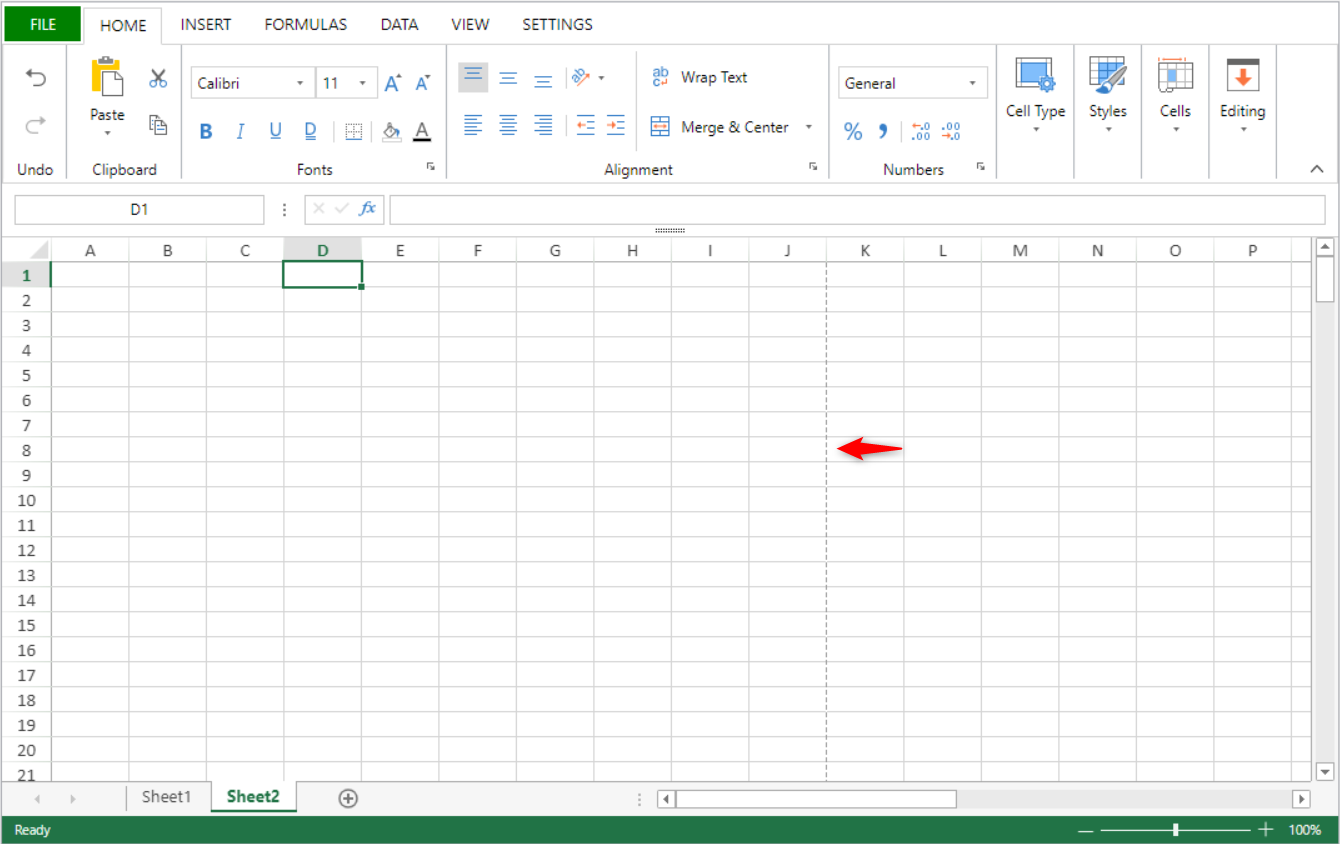
Avec un saut de page :
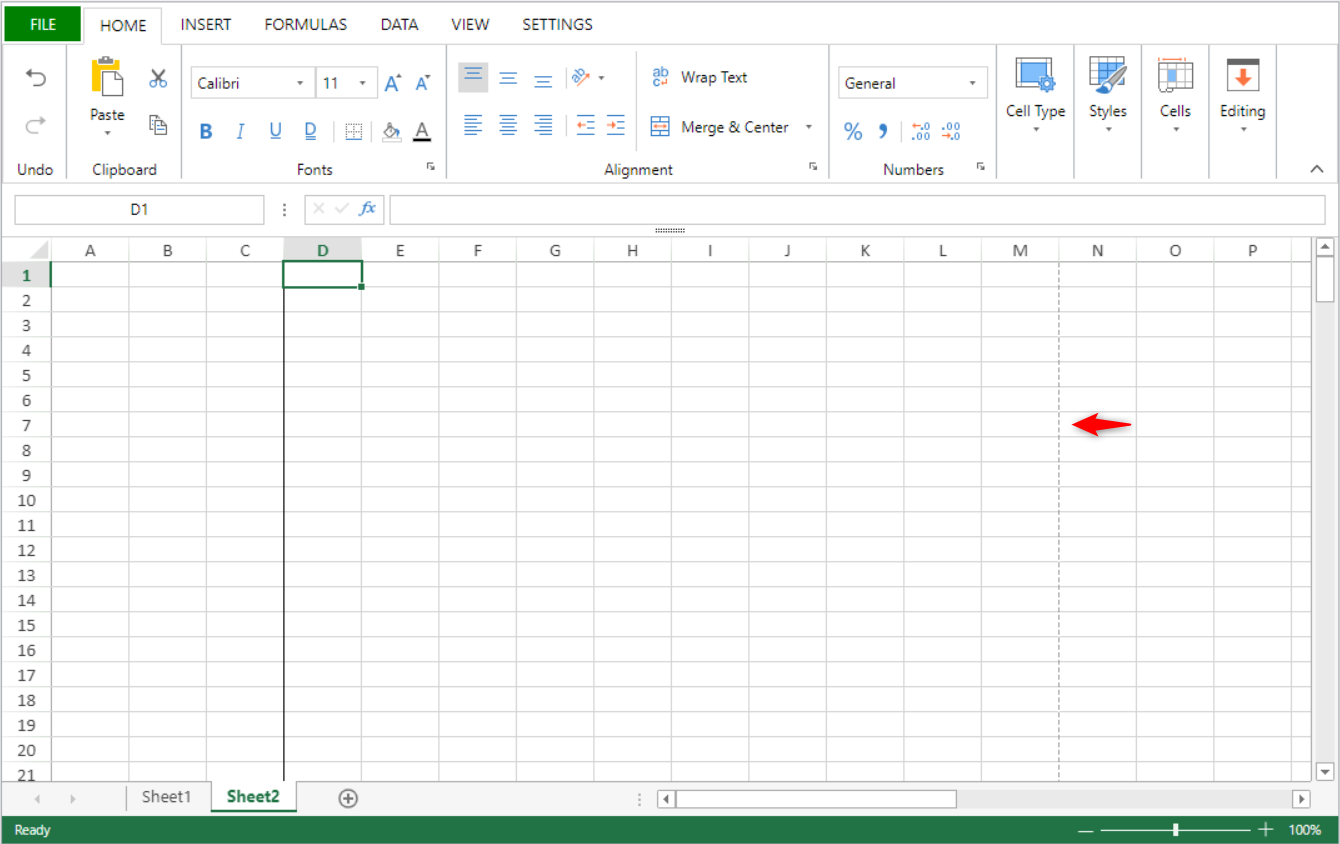
Voir également
VP SET TABLE COLUMN ATTRIBUTES
Historique
| Release | Modifications |
|---|---|
| 19 R7 | Ajout |
VP SET TABLE COLUMN ATTRIBUTES ( vpAreaName : Text ; tableName : Text ; column : Integer ; attributes : Object {; sheet : Integer } )
| Paramètres | Type | Description | |
|---|---|---|---|
| vpAreaName | Text | -> | Nom d'objet formulaire zone 4D View Pro |
| tableName | Text | -> | Nom de table |
| column | Integer | -> | Numéro de colonne de la table |
| attributes | Object | -> | Attribut(s) à appliquer à column |
| sheet | Integer | -> | Indice de la feuille (feuille courante si omis) |
|
Description
La commande VP SET TABLE COLUMN ATTRIBUTES applique les attribute définis à la colonne column dans la tableName.
Passez le nom de la zone 4D View Pro dans vpAreaName.
Dans le paramètre attributes, passez un objet contenant les propriétés à définir :
| Propriété | Type | Description |
|---|---|---|
| dataField | text | Nom de la propriété de la colonne de la table dans le contexte de données. |
| name | text | Nom de la colonne de la table. Doit être unique dans la table. Si ce nom est déjà utilisé par une autre colonne, il n'est pas appliqué et un nom par défaut est automatiquement utilisé. |
| formula | text | Définit la formule pour chaque cellule de la colonne. Voir Structured Reference Formulas dans la documentation de SpreadJS |
| footerText | text | Valeur du pied de colonne. |
| footerFormula | text | Formule de pied de colonne. |
| filterButtonVisible | boolean | Définit si le bouton de filtre de la colonne de la table est affiché (la valeur par défaut est True lors de la création de la table). |
Dans sheet, passez le numéro de la page cible. Si aucun numéro n'est spécifié ou si vous passez -1, la commande s'applique à la feuille courante.
La numérotation démarre à 0.
Si tableName n'est pas trouvé ou si column est supérieur au nombre de colonnes, la commande ne fait rien.
Exemple
Vous créez une table avec un contexte de données :
var $context;$options : Object
$context:=New object()
$context.col:=New collection()
$context.col.push(New object("name"; "Smith"; "firstname"; "John"; "salary"; 10000))
$context.col.push(New object("name"; "Wesson"; "firstname"; "Jim"; "salary"; 50000))
$context.col.push(New object("name"; "Gross"; "firstname"; "Maria"; "salary"; 10500))
VP SET DATA CONTEXT("ViewProArea"; $context)
//Définition des colonnes de la table
$options:=New object()
$options.tableColumns:=New collection()
$options.tableColumns.push(New object("name"; "Last Name"; "dataField"; "name"))
$options.tableColumns.push(New object("name"; "Salary"; "dataField"; "salary"))
VP CREATE TABLE(VP Cells("ViewProArea"; 1; 1; 2; 3); "PeopleTable"; "col"; $options)
Vous souhaitez ensuite insérer une colonne contenant des données provenant du contexte de données et masquer certains boutons de filtrage :
//insérer une colonne
VP INSERT TABLE COLUMNS("ViewProArea" ; "PeopleTable" ; 1 ; 1)
var $param : Object
$param:=New object()
// Lier la colonne au champ firstname du datacontext
$param.dataField:="firstname"
// Changer le nom par défaut de la colonne en "First name"
// et cacher le bouton de filtrage
$param.name:="Prénom"
$param.filterButtonVisible:=False
VP SET TABLE COLUMN ATTRIBUTES("ViewProArea" ; "PeopleTable" ; 1 ; $param)
// Masquer le bouton de filtrage de la première colonne
VP SET TABLE COLUMN ATTRIBUTES("ViewProArea" ; "PeopleTable" ; 0 ; \
New object("filterButtonVisible" ; False))
Voir également
VP CREATE TABLE
VP Find table
VP Get table column attributes
VP RESIZE TABLE
VP SET TABLE THEME
Historique
| Release | Modifications |
|---|---|
| 19 R8 | Ajout |
VP SET TABLE THEME ( vpAreaName : Text ; tableName : Text ; options : cs.ViewPro.TableTheme )
| Paramètres | Type | Description | |
|---|---|---|---|
| vpAreaName | Text | -> | Nom d'objet formulaire zone 4D View Pro |
| tableName | Text | -> | Nom de table |
| options | cs.ViewPro.TableTheme | -> | Propriétés du thème de la table à modifier |
|
Description
La commande VP SET TABLE THEME modifie le thème courant de la table tableName.
Dans vpAreaName, passez le nom de la zone 4D View Pro et dans tableName, le nom de la table à modifier.
Dans le paramètre options , passez un objet de la classe cs.ViewPro.TableTheme qui contient les propriétés du thème à modifier.
Exemple 1
Vous souhaitez définir un thème prédéfini pour une table :
var $param : cs.ViewPro.TableTheme
$param:=cs.ViewPro.TableTheme.new()
$param.theme:="medium2"
VP SET TABLE THEME("ViewProArea"; "myTable"; $param)
Exemple 2
Vous souhaitez obtenir ce rendu de colonne alterné :
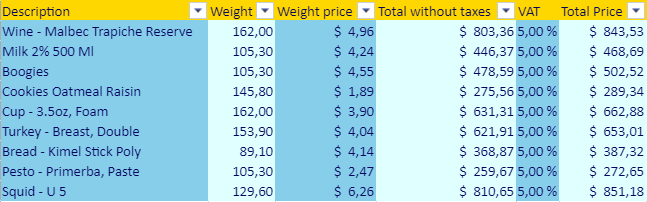
var $param : cs.ViewPro.TableTheme
$param:=cs.ViewPro.TableTheme.new()
// Activer le rendu bandColumn
$param.bandColumns:=True
$param.bandRows:=False
// Créer l'objet thème avec les styles d'en-tête et de colonne
$param.theme:=cs.ViewPro.TableThemeOptions.new()
var $styleHeader; $styleColumn; $styleColumn2 : cs.ViewPro.TableStyle
$styleHeader:=cs.ViewPro.TableStyle.new()
$styleHeader.backColor:="Gold"
$styleHeader.foreColor:="#03045E"
$param.theme.headerRowStyle:=$styleHeader
$styleColumn1:=cs.ViewPro.TableStyle.new()
$styleColumn1.backColor:="SkyBlue"
$styleColumn1.foreColor:="#03045E"
$param.theme.firstColumnStripStyle:=$styleColumn1
$styleColumn2:=cs.ViewPro.TableStyle.new()
$styleColumn2.backColor:="LightCyan"
$styleColumn2.foreColor:="#03045E"
$param.theme.secondColumnStripStyle:=$styleColumn2
VP SET TABLE THEME("ViewProArea" ; "myTable" ; $param)
Voir également
VP CREATE TABLE
VP Get table theme
VP SET TEXT VALUE
VP SET TEXT VALUE ( rangeObj : Object ; textValue : Text { ; formatPattern : Text } )
| Paramètres | Type | Description | |
|---|---|---|---|
| rangeObj | Object | -> | Objet plage |
| textValue | Text | -> | Valeur texte à fixer |
| formatPattern | Text | -> | Format de la valeur |
|
Description
La commande VP SET TEXT VALUE affecte une valeur de texte spécifiée à une plage de cellules désignée.
Dans rangeObj, passez la plage de cellule(s) (créée par exemple avec VP Cell ou VP Column) dont vous souhaitez indiquer la valeur. Si rangeObj comprend plusieurs cellules, la valeur indiquée sera répétée dans chaque cellule.
Le paramètre textValue indique une valeur texte à assigner à rangeObj.
Le paramètre optionnel formatPattern définit un pattern pour le paramètre textValue.
Exemple
VP SET TEXT VALUE(VP Cell("ViewProArea";3;2);"Test 4D View Pro")
Voir également
VP SET TIME VALUE
VP SET TIME VALUE ( rangeObj : Object ; timeValue : Time { ; formatPattern : Text } )
| Paramètres | Type | Description | |
|---|---|---|---|
| rangeObj | Object | -> | Objet plage |
| timeValue | Time | -> | Valeur heure à fixer |
| formatPattern | Text | -> | Format de la valeur |
|
Description
La commande VP SET TIME VALUE affecte une valeur temporelle spécifiée à une plage de cellules désignée.
Dans rangeObj, passez la plage de cellule(s) (créée par exemple avec VP Cell ou VP Column) dont vous souhaitez indiquer la valeur. Si rangeObj comprend plusieurs cellules, la valeur indiquée sera répétée dans chaque cellule.
Le paramètre timeValue spécifie une heure exprimée en secondes à attribuer à rangeObj.
Le paramètre optionnel formatPattern définit un pattern (modèle) pour le paramètre timeValue.
Exemple
//Définit la valeur à l'heure courante
VP SET TIME VALUE(VP Cell("ViewProArea";5;2);Current time)
//Définit la valeur à une heure spécifique avec un format désigné
VP SET TIME VALUE(VP Cell("ViewProArea";5;2);?12:15:06?;vk pattern long time)
Voir également
Cell Format
VP SET DATE TIME VALUE
VP SET VALUE
VP SET VALUE
VP SET VALUE ( rangeObj : Object ; valueObj : Object )
| Paramètres | Type | Description | |
|---|---|---|---|
| rangeObj | Object | -> | Objet plage |
| valueObj | Object | -> | Valeurs des cellules et options de format |
|
Description
La commande VP SET VALUE affecte une valeur spécifiée à une plage de cellules désignée.
Cette commande vous permet d'utiliser un code générique pour définir et formater les types de valeurs dans rangeObj, alors que d'autres commandes, telles que VP SET TEXT VALUE et VP SET NUM VALUE, limitent les valeurs à des types spécifiques.
Dans rangeObj, passez la plage de cellule(s) (créée par exemple avec VP Cell ou VP Column) dont vous souhaitez indiquer la valeur. Si rangeObj comprend plusieurs cellules, la valeur indiquée sera répétée dans chaque cellule.
Le paramètre valueObj est un objet qui définit la valeur et le format à assigner à rangeObj. Il peut contenir les propriétés suivantes :
| Propriété | Type | Description |
|---|---|---|
| value | Integer, Real, Boolean, Text, Date, Null | Valeur à assigner à rangeObj (exceptée heure). Passez null pour effacer le contenu de la cellule. |
| time | Real | Valeur heure (en secondes) à assigner à rangeObj |
| format | Text | Modèle pour la propriété value/time. Pour plus d'informations sur les modèles et les caractères de formatage, veuillez consulter la section Format de cellule. |
Exemple
//Fixer la valeur de la cellule à Faux
VP SET VALUE(VP Cell("ViewProArea";3;2);New object("value";False))
//Fixer la valeur de la cellule à 2
VP SET VALUE(VP Cell("ViewProArea";3;2);New object("value";2))
//Fixer la valeur de la cellule à $125,571.35
VP SET VALUE(VP Cell("ViewProArea";3;2);New object("value";125571.35;"format";"_($* #,##0.00_)"))
//Fixer la valeur de la cellule à Hello World!
VP SET VALUE(VP Cell("ViewProArea";3;2);New object("value";"Hello World!"))
//Fixer la valeur de la cellule à date du jour
VP SET VALUE(VP Cell("ViewProArea";4;2);New object("value";Current date))
//Fixer la valeur de la cellule à heure courante
VP SET VALUE(VP Cell("ViewProArea";5;2);New object("time";Current time))
//Fixer la valeur de la cellule à une date et une heure spécifiques
VP SET VALUE(VP Cell("ViewProArea";3;9);New object("value";!2024-12-18!);"time";?14:30:10?;"format";vk pattern full date time))
//Effacer le contenu de la cellule
VP SET VALUE(VP Cell("ViewProArea";3;9);New object("value";Null))!
VP SET VALUE(VP Cell("ViewProArea";3;2);New object("value";"Hello World!"))
//Set the cell value as current date
VP SET VALUE(VP Cell("ViewProArea";4;2);New object("value";Current date))
//Set the cell value as current hour
VP SET VALUE(VP Cell("ViewProArea";5;2);New object("time";Current hour))
//Set the cell value as specific date and time
VP SET VALUE(VP Cell("ViewProArea";3;9);New object("value";!2024-12-18!);"time";?14:30:10?;"format";vk pattern full date time))
//Erase cell content
VP SET VALUE(VP Cell("ViewProArea";3;9);New object("value";Null))
Voir également
Cell Format
VP Get values
VP SET VALUE
VP SET BOOLEAN VALUE
VP SET DATE TIME VALUE
VP SET FIELD
VP SET FORMULA
VP SET NUM VALUE
VP SET TEXT VALUE
VP SET TIME VALUE
VP SET VALUES
VP SET VALUES ( rangeObj : Object ; valuesCol : Collection )
| Paramètres | Type | Description | |
|---|---|---|---|
| rangeObj | Object | -> | Objet plage |
| valuesCol | Collection | -> | Collection de valeurs |
|
Description
La commande VP SET VALUES assigne une collection de valeurs à partir de la plage de cellules spécifiée.
Dans rangeObj, passez une plage de cellule (créée via VP Cell) dont vous souhaitez indiquer la valeur. La cellule définie dans rangeObj est utilisée pour déterminer le point de départ.
- Si rangeObj n'est pas une plage de cellules, seule la première cellule de la plage est utilisée.
- Si rangeObj comprend plusieurs plages, seule la première cellule de la première plage est utilisée.
Le paramètre valuesCol est bidimensionnel :
- La collection de premier niveau contient des sous-collections de valeurs. Chaque sous-collection définit une ligne. Passez une collection vide pour sauter une ligne.
- Chaque sous-collection définit les valeurs des cellules de la ligne. Les valeurs peuvent être de type entier long, réel, booléen, texte, date, null ou objet. Si la valeur est un objet, elle peut avoir les propriétés suivantes :
| Propriété | Type | Description |
|---|---|---|
| value | Integer, Real, Boolean, Text, Date, Null | Valeur dans la cellule (sauf heure) |
| time | Real | Valeur heure (en secondes) |
Exemple
$param:=New collection
$param.push(New collection(1;2;3;False)) //première ligne, 4 valeurs
$param.push(New collection) //deuxième ligne, inchangé
$param.push(New collection(4;5;Null;"hello";"world")) // troisième ligne, 5 valeurs
$param.push(New collection(6;7;8;9)) // quatrième ligne, 4 valeurs
$param.push(New collection(Null;New object("value";Current date;"time";42))) //cinquième ligne, 1 valeur
VP SET VALUES(VP Cell("ViewProArea";2;1);$param)
Voir également
VP Get formulas
VP Get value
VP Get Values
VP SET FORMULAS
VP SET VALUE
VP SET WORKBOOK OPTIONS
VP SET WORKBOOK OPTIONS ( vpAreaName : Text ; optionObj : Object)
| Paramètres | Type | Description | |
|---|---|---|---|
| vpAreaName | Text | -> | Nom d'objet formulaire zone 4D View Pro |
| optionObj | Object | -> | Objet contenant les options de workbook |
|
Description
VP SET WORKBOOK OPTIONS
définit les options du classeur dans vpAreaName.
Passez le nom de la zone 4D View Pro dans vpAreaName.
Dans optionObj, passez les options du classeur à appliquer à vpAreaName.
Si optionObj est vide, la commande ne fait rien.
Les options modifiées du classeur sont enregistrées avec le document.
Le tableau suivant répertorie les options de classeur disponibles :
| Propriété | Type | Description | |||||||||||||||||||||
|---|---|---|---|---|---|---|---|---|---|---|---|---|---|---|---|---|---|---|---|---|---|---|---|
| allowUserDragMerge | boolean | L'opération de fusion par glisser est autorisée (sélection des cellules et glisser de la sélection pour fusionner les cellules) | |||||||||||||||||||||
| allowAutoCreateHyperlink | boolean | Permet la création automatique d'hyperliens dans la feuille de calcul. | |||||||||||||||||||||
| allowContextMenu | boolean | Le menu contextuel intégré peut être ouvert. | |||||||||||||||||||||
| allowCopyPasteExcelStyle | boolean | Les styles d'une feuille de calcul peuvent être copiés et collés dans Excel, et vice-versa. | |||||||||||||||||||||
| allowDynamicArray | boolean | Active les tableaux dynamiques dans les feuilles de travail | |||||||||||||||||||||
| allowExtendPasteRange | boolean | Étend la plage collée si la plage collée n'est pas suffisante pour les données collées | |||||||||||||||||||||
| allowSheetReorder | boolean | La réorganisation de la feuille est autorisée | |||||||||||||||||||||
| allowUndo | boolean | L'annulation des modifications est autorisée. | |||||||||||||||||||||
| allowUserDeselect | boolean | La désélection de cellules spécifiques d'une sélection est autorisée. | |||||||||||||||||||||
| allowUserDragDrop | boolean | Glisser-déposer des données de plage est autorisé | |||||||||||||||||||||
| allowUserDragFill | boolean | Le remplissage par glisser est autorisé | |||||||||||||||||||||
| allowUserEditFormula | boolean | Des formules peuvent être saisies dans les cellules | |||||||||||||||||||||
| allowUserResize | boolean | Les colonnes et les lignes peuvent être redimensionnées | |||||||||||||||||||||
| allowUserZoom | boolean | Le zoom (ctrl + molette de la souris) est autorisé | |||||||||||||||||||||
| autoFitType | number | Le contenu est formaté pour tenir dans les cellules, les cellules et les en-têtes. Valeurs disponibles :
| |||||||||||||||||||||
| backColor | string | Chaîne de couleur utilisée pour représenter la couleur de fond de la zone, comme "rouge", "#FFFF00", "rgb(255,0,0)", "Accent 5". La couleur de fond initiale est masquée lorsqu'une image de fond est définie. | |||||||||||||||||||||
| backgroundImage | string / picture / file | Image de fond de la zone. | |||||||||||||||||||||
| backgroundImageLayout | number | Comment l'image de fond s'affiche. Valeurs disponibles :
| |||||||||||||||||||||
| calcOnDemand | boolean | Les formules ne sont calculées que lorsqu'elles sont demandées. | |||||||||||||||||||||
| columnResizeMode | number | Mode redimensionnement pour les colonnes. Valeurs disponibles :
| |||||||||||||||||||||
| copyPasteHeaderOptions | number | En-têtes à inclure lorsque les données sont copiées ou collées. Valeurs disponibles :
| |||||||||||||||||||||
| customList | collection | Liste pour que les utilisateurs personnalisent le remplissage par glisser-déposer, en priorisant la correspondance de cette liste dans chaque remplissage. Chaque élément de collection est une collection de strings. Voir sur le site web de GrapeCity. | |||||||||||||||||||||
| cutCopyIndicatorBorderColor | string | Couleur de bordure de l'indicateur affiché lorsque l'utilisateur coupe ou copie la sélection. | |||||||||||||||||||||
| cutCopyIndicatorVisible | boolean | Afficher un indicateur lors du copier ou du coller de l'élément sélectionné. | |||||||||||||||||||||
| defaultDragFillType | number | Le type de remplissage par défaut du glisser-déposer. Valeurs disponibles :
| |||||||||||||||||||||
| enableAccessibility | boolean | La prise en charge de l'accessibilité est activée dans la feuille de calcul. | |||||||||||||||||||||
| enableFormulaTextbox | boolean | La zone de texte de la formule est activée. | |||||||||||||||||||||
| grayAreaBackColor | string | Une chaîne de couleur utilisée pour représenter la couleur de fond de la zone grise, comme "red", "#FFFF00", "rgb(255,0,0)", "Accent 5", etc. | |||||||||||||||||||||
| highlightInvalidData | boolean | Les données non valides sont surlignées. | |||||||||||||||||||||
| iterativeCalculation | boolean | Active le calcul itératif. Voir sur le site de Grapecity. | |||||||||||||||||||||
| iterativeCalculationMaximumChange | numérique | Montant maximum de changement entre deux valeurs de calcul. | |||||||||||||||||||||
| iterativeCalculationMaximumIterations | numérique | Nombre de fois maximum que la formule doit recalculer. | |||||||||||||||||||||
| newTabVisible | boolean | Afficher un onglet spécial pour permettre aux utilisateurs d'insérer de nouvelles feuilles. | |||||||||||||||||||||
| numbersFitMode | number | Modifie le mode d'affichage lorsque la largeur des données date/nombre est plus longue que la largeur des colonnes. Valeurs disponibles :
| |||||||||||||||||||||
| pasteSkipInvisibleRange | boolean | Coller ou ignorer le coller des données dans les plages invisibles :
| |||||||||||||||||||||
| referenceStyle | number | Style pour les références de cellules et de plages dans les formules de cellules. Valeurs disponibles :
| |||||||||||||||||||||
| resizeZeroIndicator | number | Règle de dessin lorsque la ligne ou la colonne est redimensionnée à zéro. Valeurs disponibles :
| |||||||||||||||||||||
| rowResizeMode | number | La façon dont les lignes sont redimensionnées. Les valeurs disponibles sont les mêmes que columnResizeMode | |||||||||||||||||||||
| scrollbarAppearance | number | Apparence de la barre de défilement. Valeurs disponibles :
| |||||||||||||||||||||
| scrollbarMaxAlign | boolean | La barre de défilement s'aligne sur la dernière ligne et la dernière colonne de la feuille courante. | |||||||||||||||||||||
| scrollbarShowMax | boolean | Les barres de défilement affichées sont basées sur le nombre total de colonnes et de lignes dans la feuille. | |||||||||||||||||||||
| scrollByPixel | boolean | Activer le défilement de précision par pixel. | |||||||||||||||||||||
| scrollIgnoreHidden | boolean | La barre de défilement ignore les lignes ou colonnes cachées. | |||||||||||||||||||||
| scrollPixel | integer | Définit le défilement par ce nombre de pixels lorsque scrollByPixel est true. Le défilement final de pixels est le résultat de delta de défilement * scrollPixel. Par exemple : le delta de défilement est de 3, scrollPixel est de 5, le défilement final de pixels est de 15. | |||||||||||||||||||||
| showDragDropTip | boolean | Afficher l'info bulle de glisser-déposer. | |||||||||||||||||||||
| showDragFillSmartTag | boolean | Afficher la boîte de dialogue de remplissage par glisser-déplacer. | |||||||||||||||||||||
| showDragFillTip | boolean | Afficher l'info bulle de glisser-remplir. | |||||||||||||||||||||
| showHorizontalScrollbar | boolean | Afficher la barre de défilement horizontale. | |||||||||||||||||||||
| showResizeTip | number | Comment afficher l'info-bulle de redimensionnement. Valeurs disponibles :
| |||||||||||||||||||||
| showScrollTip | number | Comment afficher les info-bulles de défilement. Valeurs disponibles :
| |||||||||||||||||||||
| showVerticalScrollbar | boolean | Afficher la barre de défilement verticale. | |||||||||||||||||||||
| tabEditable | boolean | La barre d'onglets de la feuille peut être modifiée. | |||||||||||||||||||||
| tabNavigationVisible | boolean | Afficher l'onglet de navigation de la feuille. | |||||||||||||||||||||
| tabStripPosition | number | Position de la barre d'onglets. Valeurs disponibles :
| |||||||||||||||||||||
| tabStripRatio | number | Valeur de pourcentage (0.x) qui spécifie combien d'espace horizontal sera alloué à la barre d'onglets. Le reste de la zone horizontale (1 - 0.x) sera alloué à la barre de défilement horizontale. | |||||||||||||||||||||
| tabStripVisible | boolean | Afficher la barre d'onglets de la feuille. | |||||||||||||||||||||
| tabStripWidth | number | Largeur de la barre d'onglets lorsque la position est à gauche ou à droite. Par défaut et minimum 80. | |||||||||||||||||||||
| useTouchLayout | boolean | Utiliser ou non le format tactile pour présenter le composant Spread. |
Exemple
Pour définir l'option allowExtendpasteRange dans "ViewProArea" :
var $workbookOptions : Object
$workbookOptions:= New Object
$workbookOptions.allowExtendPasteRange:=True
VP SET WORKBOOK OPTIONS("ViewProArea";$workbookOptions)
Voir également
VP SHOW CELL
VP SHOW CELL ( rangeObj : Object { ; vPos : Integer; hPos : Integer } )
| Paramètres | Type | Description | |
|---|---|---|---|
| rangeObj | Object | -> | Objet plage |
| vPos | Integer | -> | Position verticale de la vue de la cellule ou de la ligne |
| hPos | Integer | -> | Position horizontale de la vue de la cellule ou de la ligne |
|
Description
La commande VP SHOW CELL repositionne verticalement et horizontalement la vue du rangeObj.
Dans rangeObj, passez, en tant qu'objet, une plage de cellules que vous souhaitez afficher. La vue de rangeObj sera positionnée verticalement ou horizontalement (i.e., là où rangeObj apparait) en fonction des paramètres vPos et hPos. Le paramètre vPos définit la position verticale souhaitée pour afficher rangeObj et le paramètre vPos définit la position horizontale souhaitée pour afficher rangeObj.
Les sélecteurs suivants sont disponibles :
| Sélecteur | Description | Disponible avec vPos | Disponible avec hPos |
|---|---|---|---|
vk position bottom | Alignement vertical vers le bas de la cellule ou de la ligne. | X | |
vk position center | Alignement vers le centre. L'alignement s'appliquera à la limite de la cellule, ligne ou colonne, en fonction de la position de la vue indiquée : | X | X |
vk position left | Alignement horizontal vers la gauche de la cellule ou de la colonne | X | |
vk position nearest | Alignement vers la limite la plus proche (haut, bas, gauche, droite, centre). L'alignement s'appliquera à la limite de la cellule, ligne ou colonne, en fonction de la position de la vue indiquée : | X | X |
vk position right | Alignement horizontal vers la droite de la cellule ou de la colonne | X | |
vk position top | Alignement vertical vers le haut de la cellule ou de la ligne | X |
Cette commande n'est efficace que si le repositionnement de la vue est possible. Par example, si rangeObj est contenu dans la cellule A1 (la première colonne et la première ligne) de la feuille courante, le repositionnement de la vue n'apportera aucun changement, étant donné que les limites verticales et horizontales ont déjà été atteintes (i.e., il n'est pas possible de faire dérouler davantage vers le haut ou vers la gauche). De même si rangeObj est contenu dans la cellule C3 et que la vue est repositionnée au centre ou en bas à droite. La vue demeure inchangée.
Exemple
Vous souhaitez visualiser la cellule dans la colonne AY, ligne 51, au centre de la zone 4D View Pro.
$displayCell:=VP Cell("myVPArea";50;50)
// Déplacez la vue pour afficher la cellule
VP SHOW CELL($displayCell;vk position center;vk position center)
Résultat:
Le même code ainsi que les sélecteurs verticaux et horizontaux ont été modifiés pour afficher la même cellule en haut à droite de la zone 4D View Pro :
$displayCell:=VP Cell("myVPArea";50;50)
// Déplacez la vue pour afficher la cellule
VP SHOW CELL($displayCell;vk position top;vk position right)
Résultat:
Voir également
VP CELL
VP Get active cell
VP Get selection
VP RESET SELECTION
VP SET ACTIVE CELL
VP SET SELECTION
VP SUSPEND COMPUTING
VP SUSPEND COMPUTING ( vpAreaName : Text )
| Paramètres | Type | Description | |
|---|---|---|---|
| vpAreaName | Text | -> | Nom de la zone 4D View Pro dans le formulaire |
|
Description
La commande VP SUSPEND COMPUTING arrête le calcul de toutes les formules dans vpAreaName. Cette commande est utile lorsque vous souhaitez suspendre les calculs dans cette zone 4D View Pro, afin de modifier manuellement les formules sans générer d'erreurs avant la fin de vos modifications.
La commande met en pause les calculs dans 4D View Pro. Les formules déjà calculées restent inchangées, mais les formules ajoutées après VP SUSPEND COMPUTING et qui sont exécutées, ne sont pas calculées.
Passez le nom de la zone 4D View Pro dans vpAreaName. Si vous passez un nom inexistant, une erreur est retournée.
Le service de calcul de 4D View Pro maintient un compteur d'actions de suspension/reprise. Ainsi, chaque exécution de
VP SUSPEND COMPUTINGdoit être compensée par une exécution correspondante de la commandeVP RESUME COMPUTING. Toute formule modifiée durant la phase de suspension des calculs sera recalculée lorsque la commande sera exécutée.
Exemple
Vous avez ajouté deux boutons au formulaire afin que l'utilisateur puisse suspendre/reprendre les calculs :
Le code du bouton Suspend Computing :
//mettre les calculs sur pause pendant que les utilisateurs saisissent les informations
If(FORM Event.code=On Clicked)
VP SUSPEND COMPUTING("ViewProArea")
End if
If(FORM Event.code=On Clicked)
VP RESUME COMPUTING("ViewProArea")
End if